Page 1
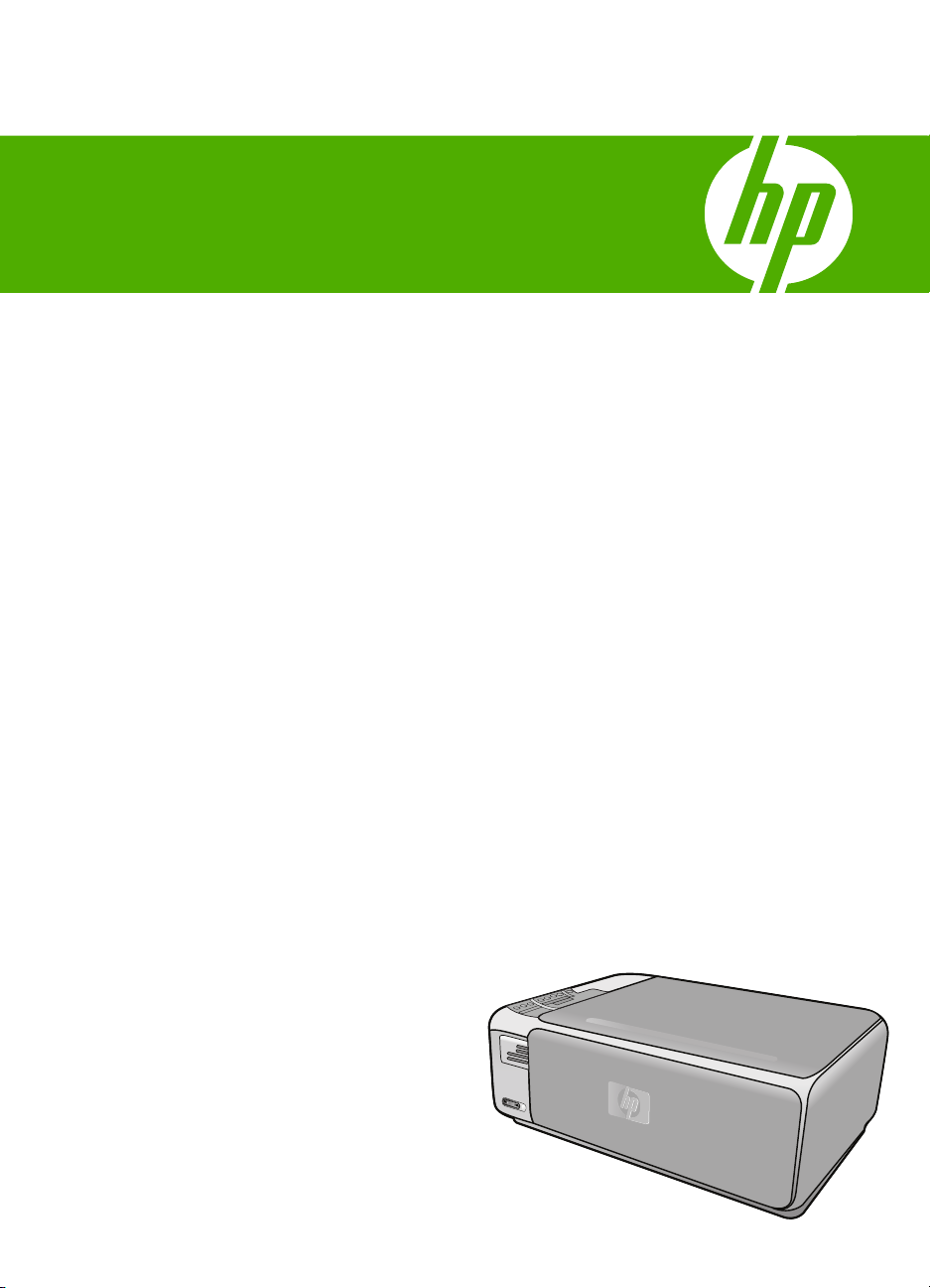
Справка по
HP Photosmart C4380 All-in-One series
Page 2

Page 3
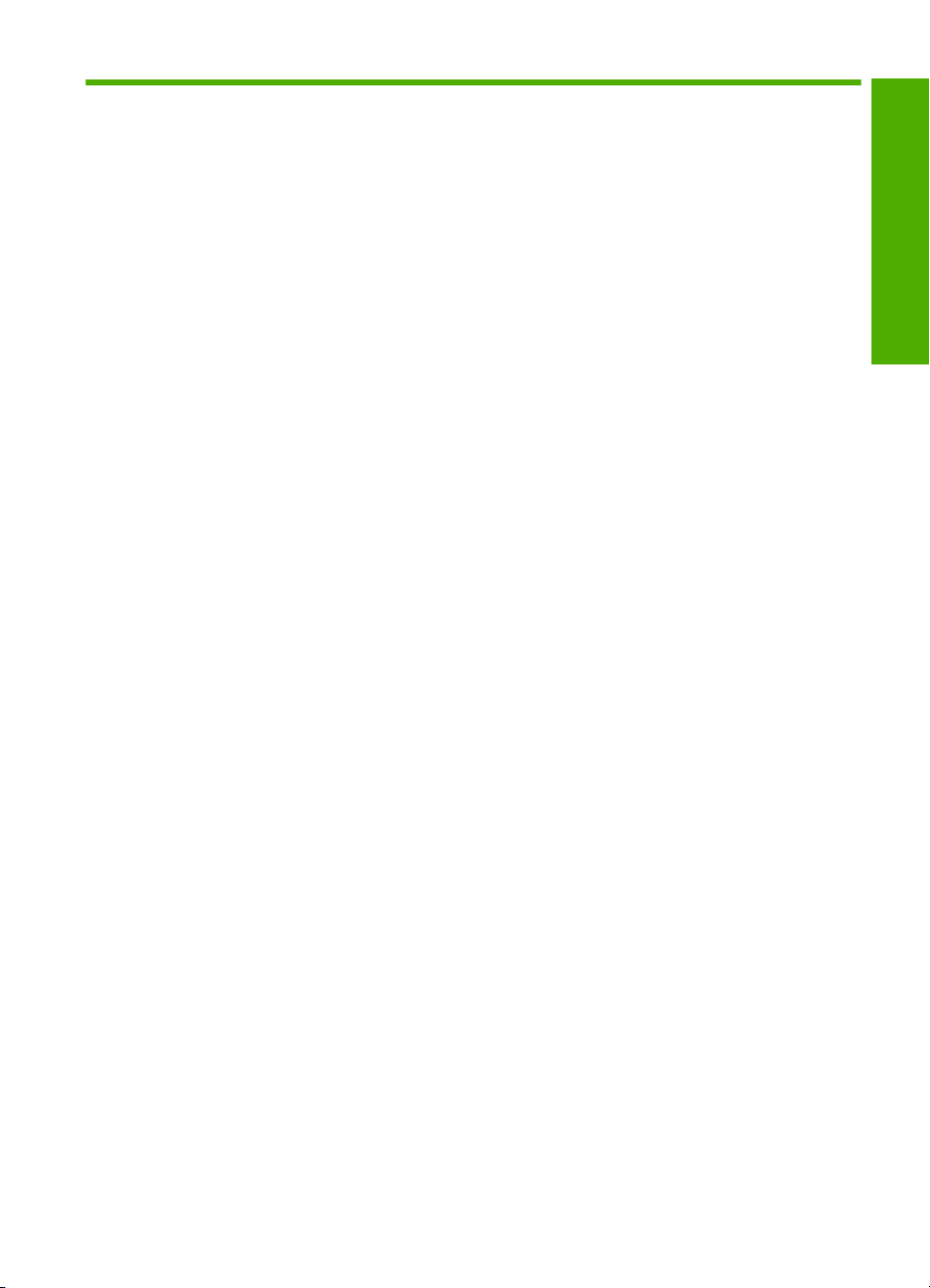
Содержание
1 Справка аппарата HP Photosmart C4380 All-in-One series...............................................7
2 Обзор аппарата HP All-in-One
Описание аппарата HP All-in-One............................................................................................9
Кнопки панели управления....................................................................................................10
Использование ПО HP Photosmart........................................................................................11
3 Источники дополнительной информации.......................................................................13
4 Приемы работы.....................................................................................................................15
5 Завершение настройки аппарата HP All-in-One
Информация о подключении компьютера............................................................................17
Поддерживаемые типы подключения.............................................................................17
Подключение с использованием встроенного адаптера беспроводного
соединения WLAN 802.11................................................................................................18
Режим совместного использования принтера................................................................18
Подключение к сети................................................................................................................18
Настройка встроенной беспроводной сети WLAN 802.11.............................................19
Компоненты, необходимые для встроенного
соединения WLAN 802.11..........................................................................................20
Подключение к встроенному адаптеру беспроводного соединения WLAN
802.11...........................................................................................................................20
Настройка специальной беспроводной сети..................................................................21
Необходимые компоненты для специального сетевого соединения.....................22
Создание сетевого профиля для компьютера Windows XP....................................22
Создание сетевого профиля для других операционных систем............................23
Подключение к специальной беспроводной сети....................................................24
Подключение к другим компьютерам в сети..................................................................24
Переход с USB-соединения аппарата HP All-in-One на сетевое соединение.............25
Настройка
Глоссарий сетевых терминов..........................................................................................32
сетевых параметров......................................................................................26
Изменение основных сетевых параметров с панели управления..........................26
Описание параметров на странице конфигурации сети.........................................27
адаптера беспроводного
Содержание
6 Загрузка оригиналов и бумаги
Загрузка оригиналов...............................................................................................................35
Выбор бумаги для печати и копирования.............................................................................36
Рекомендуемые типы бумаги для печати и копирования.............................................36
Типы бумаги, рекомендуемые только для печати.........................................................37
Типы бумаги, которые не рекомендуется использовать...............................................38
1
Page 4

Загрузка бумаги.......................................................................................................................39
Загрузка полноразмерной бумаги...................................................................................40
Загрузка фотобумаги 10 x 15 см (4 x 6 дюймов)............................................................41
Загрузка карточек..............................................................................................................42
Загрузка конвертов...........................................................................................................43
Загрузка бумаги других типов..........................................................................................44
Предотвращение замятия бумаги.........................................................................................45
Содержание
7 Печать с компьютера
Печать из программного приложения...................................................................................47
Назначение аппарата HP All-in-One в качестве принтера по умолчанию..........................48
Изменение параметров печати для текущего задания.......................................................48
Задание формата бумаги.................................................................................................48
Выбор типа бумаги для печати........................................................................................50
Просмотр разрешения печати
Изменение скорости или качества печати......................................................................51
Изменение ориентации страницы...................................................................................51
Изменение размера документа.......................................................................................52
Изменение насыщенности, яркости или цветового тона...............................................52
Предварительный просмотр задания на печать............................................................52
Изменение параметров печати по умолчанию.....................................................................53
Профили печати......................................................................................................................53
Создание профилей печати.............................................................................................54
Удаление профилей печати.............................................................................................54
Выполнение специальных заданий на печать.....................................................................55
Печать изображения без полей.......................................................................................55
Печать фотографии на фотобумаге................................................................................56
Печать нестандартных
Печать с использованием максимального разрешения.............................................58
Печать на обеих сторонах страницы...............................................................................58
Печать многостраничного документа в виде буклета....................................................60
Печать нескольких страниц на одном листе..................................................................61
Печать многостраничного документа в обратном порядке...........................................62
Зеркальное отражение изображения для переводных картинок..................................63
Печать на прозрачных пленках.......................................................................................64
Печать группы адресов на этикетках или конвертах.....................................................64
Печать плаката.................................................................................................................65
Печать Web-страницы
Остановка задания на печать................................................................................................66
.........................................................................................50
этикеток для CD/DVD................................................................57
......................................................................................................66
8 Использование фотографических функций
Печать фотографий................................................................................................................70
Печать фотографий формата 10 х 15 см (4 х 6 дюймов)..............................................70
Печать с увеличением......................................................................................................71
Печать фотографий из программы HP Photosmart........................................................72
Печать выбранных на камере фото (DPOF)...................................................................73
Сохранение фотографий на компьютере.............................................................................73
Редактирование фотографий с помощью компьютера.......................................................74
Обмен фотографиями с друзьями и близкими....................................................................74
2
Page 5
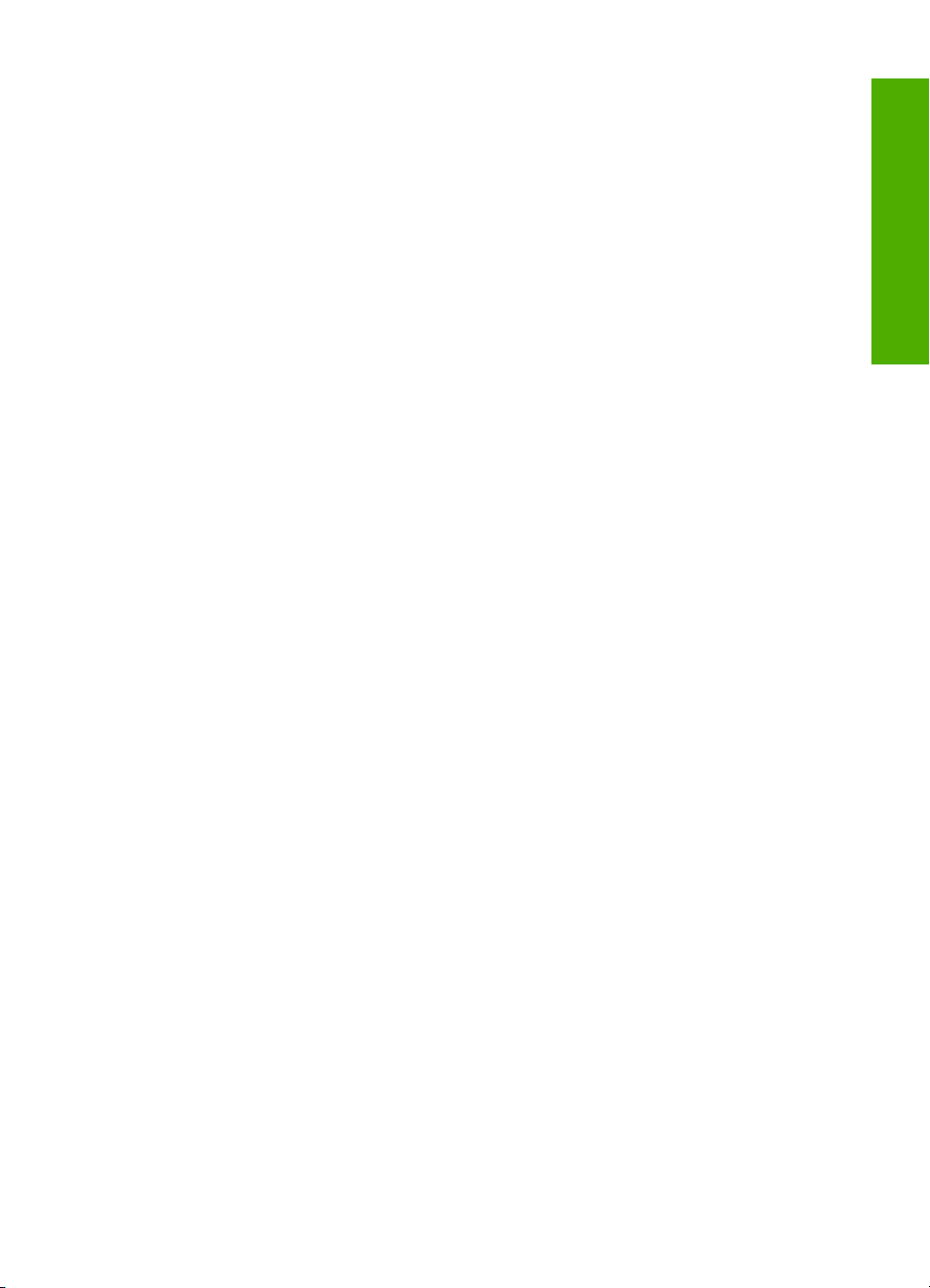
Содержание
9 Использование функций сканирования
Сканирование изображения или документа.........................................................................77
Редактирование отсканированного изображения................................................................78
Редактирование отсканированного документа....................................................................79
Остановка сканирования........................................................................................................79
10 Использование функций копирования
Получение копии.....................................................................................................................81
Изменение параметров копирования для текущего задания.............................................81
Создание нескольких копий с одного оригинала...........................................................81
Изменение скорости или качества копирования............................................................82
Специальные задания на копирование................................................................................83
Создание копии фотографии без полей.........................................................................83
Изменение размеров изображения оригинала для
его размещения на бумаге
формата letter или A4.......................................................................................................84
Остановка копирования..........................................................................................................84
11 Обслуживание аппарата HP All-in-One
Очистка аппарата HP All-in-One............................................................................................85
Чистка внешних поверхностей.........................................................................................85
Очистка стекла..................................................................................................................85
Очистка подложки крышки...............................................................................................86
Печать отчета самопроверки.................................................................................................86
Работа с картриджами............................................................................................................87
Обращение с картриджами..............................................................................................88
Проверка предполагаемого уровня чернил....................................................................89
Замена картриджей..........................................................................................................89
Использование фотокартриджа......................................................................................93
Использование защитного футляра для картриджа......................................................93
Выравнивание картриджей..............................................................................................94
Чистка картриджей............................................................................................................95
Чистка контактов картриджа............................................................................................96
Чистка
области вокруг сопел...........................................................................................97
Удаление чернил с кожи и одежды.................................................................................99
Выключение аппарата HP All-in-One.....................................................................................99
Содержание
12 Приобретение картриджей................................................................................................101
13 Устранение неполадок
Советы по устранению неполадок......................................................................................103
Неполадки соединения USB..........................................................................................103
Информация о картриджах............................................................................................105
О бумаге..........................................................................................................................105
Устранение замятия бумаги...........................................................................................106
Устранение неполадок картриджей...............................................................................108
Просмотр файла Readme...............................................................................................114
Устранение неполадок, возникающих при установке аппаратного обеспечения...........114
Устранение неполадок при установке программного обеспечения.................................116
Удаление и повторная
установка программного обеспечения...................................119
Устранение неполадок при настройке беспроводного соединения.................................122
Устранение неполадок качества печати.............................................................................126
Устранение неполадок печати.............................................................................................133
3
Page 6
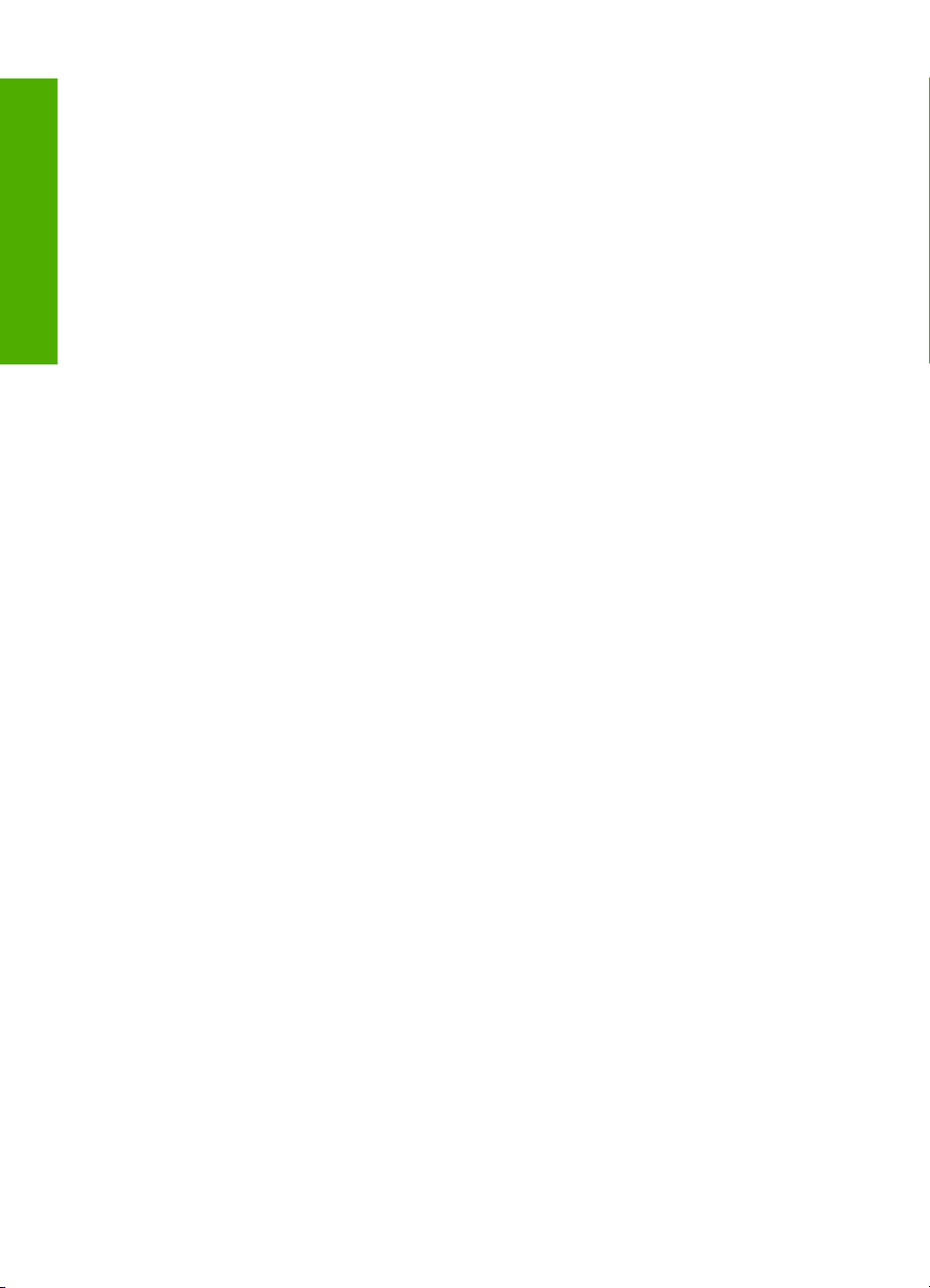
Устранение неполадок с картой памяти.............................................................................142
Устранение неполадок при сканировании..........................................................................146
Устранение неполадок копирования ..................................................................................150
Ошибки..................................................................................................................................155
Сообщения устройства...................................................................................................155
Сообщения о файлах.....................................................................................................158
Поддерживаемые типы файлов для аппарата HP All-in-One................................159
Содержание
Общие сообщения пользователю.................................................................................160
Сообщения о бумаге......................................................................................................163
Сообщения о питании и подключениях........................................................................166
Сообщения о картриджах...............................................................................................168
14 Гарантия и поддержка HP
Гарантия................................................................................................................................175
Информация о гарантии на картриджи...............................................................................175
Получение поддержки..........................................................................................................175
Перед
обращением в службу технической поддержки HP................................................176
Поддержка HP по телефону................................................................................................177
Период поддержки по телефону...................................................................................177
Обращение по телефону...............................................................................................177
По истечении периода поддержки по телефону..........................................................177
Дополнительные варианты гарантии..................................................................................177
HP Quick Exchange Service (Japan).....................................................................................178
Call HP Korea customer support............................................................................................178
Подготовка аппарата HP All-in-One к транспортировке.....................................................179
Упаковка аппарата HP All-in-One.........................................................................................179
15 Техническая информация
Технические характеристики...............................................................................................181
Программа охраны окружающей среды..............................................................................181
Использование бумаги...................................................................................................182
Пластмассы.....................................................................................................................182
Таблицы данных по безопасности материалов...........................................................182
Программа переработки отходов..................................................................................182
Программа по утилизации расходных материалов для струйных
принтеров HP..................................................................................................................182
Энергопотребление........................................................................................................182
Disposal of Waste Equipment by Users in Private Households in the European
Union ...............................................................................................................................183
Заявления о соответствии стандартам...............................................................................183
Нормативный идентификационный номер модели.....................................................184
FCC statement..................................................................................................................184
Notice to users in Korea...................................................................................................185
VCCI (Class B) compliance statement for users in Japan................................................185
Notice to users in Japan about power cord......................................................................185
Geräuschemission............................................................................................................185
4
Page 7
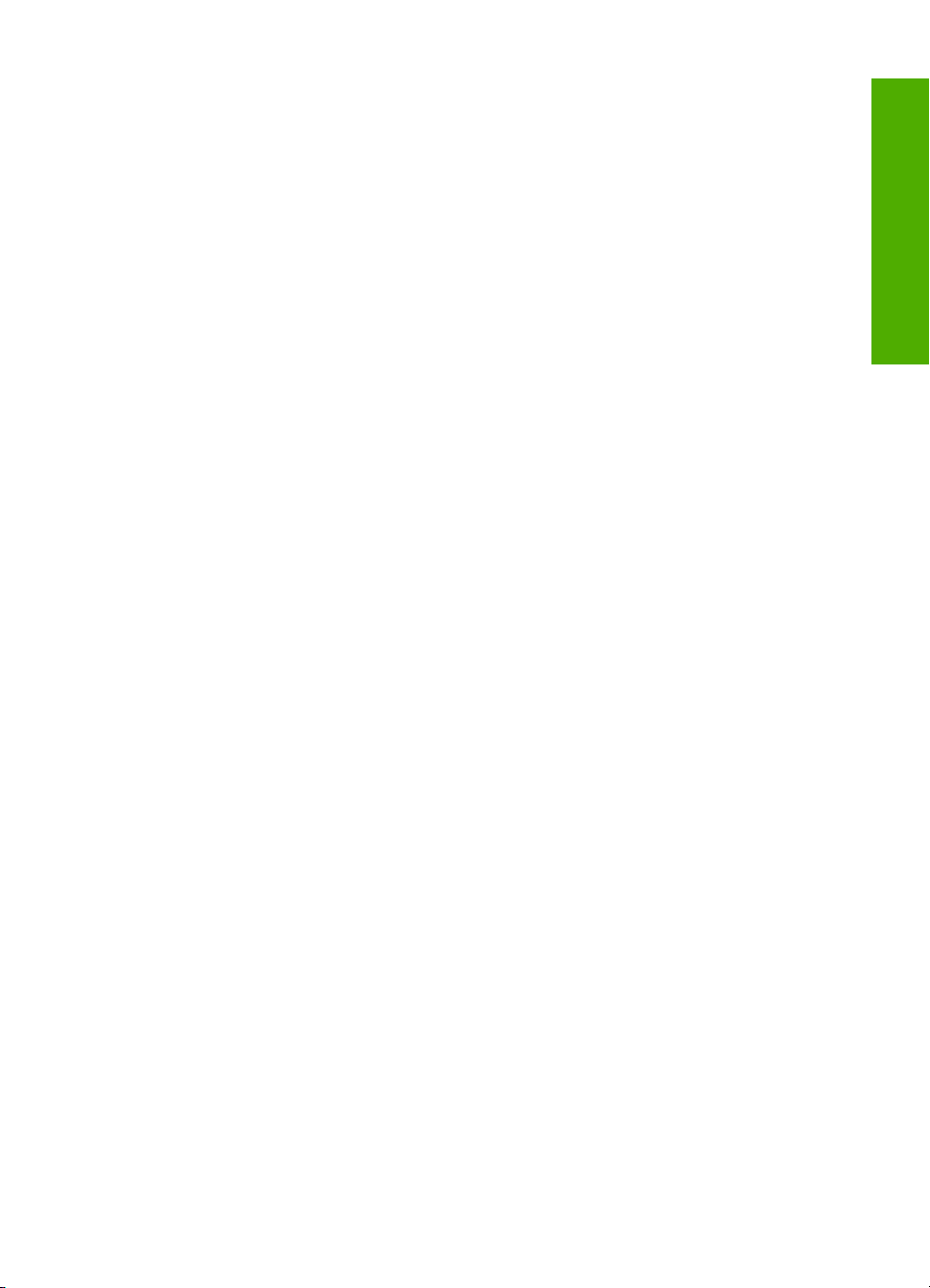
Содержание
Соответствие нормам беспроводной связи.......................................................................185
Wireless: Exposure to radio frequency radiation..............................................................185
Wireless: Notice to users in Brazil....................................................................................186
Wireless: Notice to users in Canada................................................................................186
European Union Regulatory Notice..................................................................................187
Wireless: Notice to users in Taiwan.................................................................................187
Declaration of conformity (European Economic Area)...........................................................188
HP Photosmart C4380 All-in-One series declaration of conformity........................................188
Указатель....................................................................................................................................189
Содержание
5
Page 8
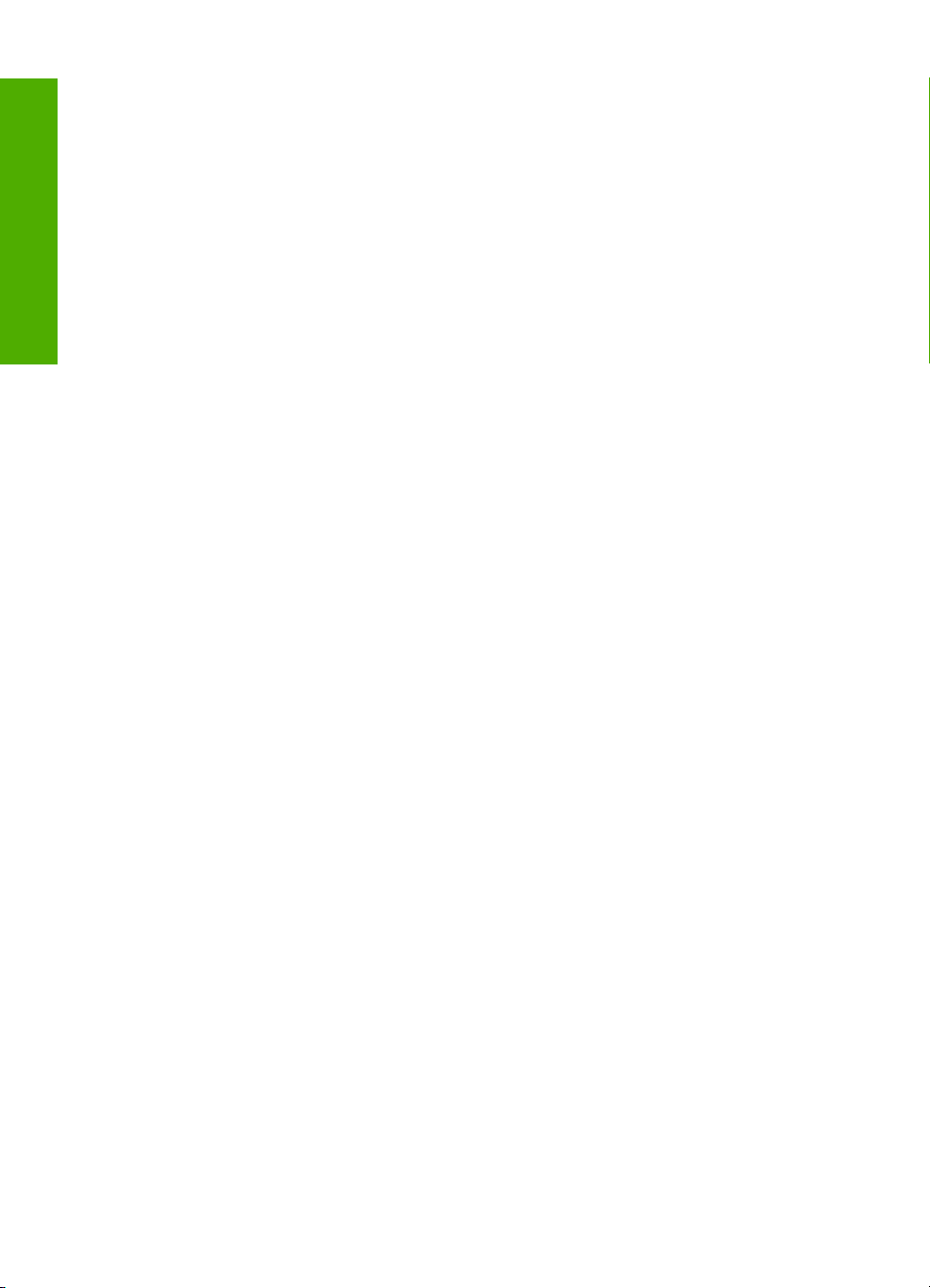
Содержание
6
Page 9
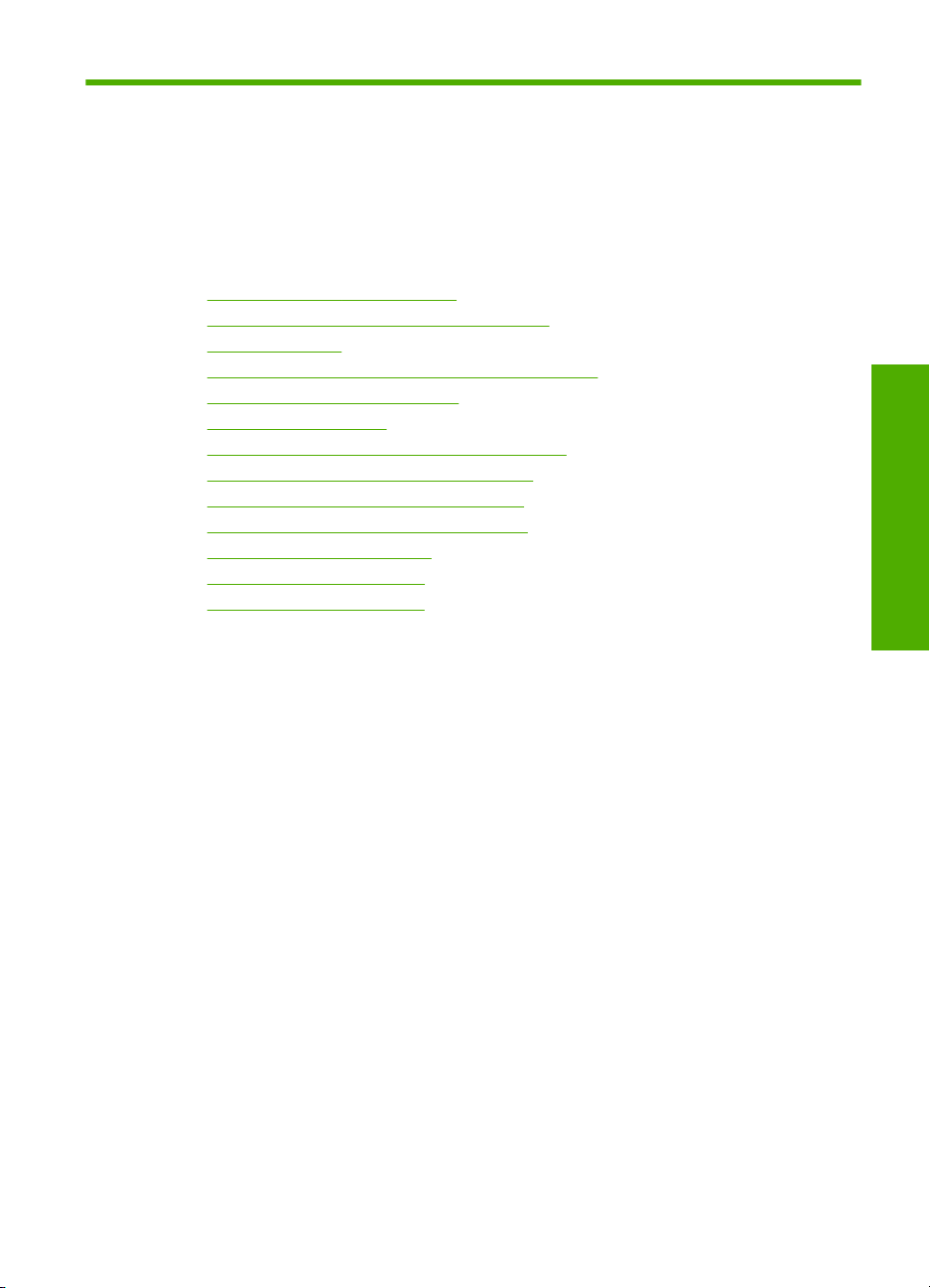
1 Справка аппарата
HP Photosmart C4380
All-in-One series
Информацию о HP All-in-One см.:
•"
Обзор аппарата HP All-in-One" на стр. 9
Источники дополнительной информации" на стр. 13
•"
Приемы работы" на стр. 15
•"
Завершение настройки аппарата HP All-in-One" на стр. 17
•"
Загрузка оригиналов и бумаги" на стр. 35
•"
Печать с компьютера" на стр. 47
•"
Использование фотографических функций" на стр. 69
•"
Использование функций сканирования" на стр. 77
•"
Использование функций копирования" на стр. 81
•"
Обслуживание аппарата HP All-in-One" на стр. 85
•"
Приобретение картриджей" на стр. 101
•"
Гарантия и поддержка HP" на стр. 175
•"
Техническая информация" на стр. 181
•"
Справка аппарата HP Photosmart
C4380 All-in-One series
Справка аппарата HP Photosmart C4380 All-in-One series 7
Page 10

Глава 1
Справка аппарата HP Photosmart
C4380 All-in-One series
8 Справка аппарата HP Photosmart C4380 All-in-One series
Page 11
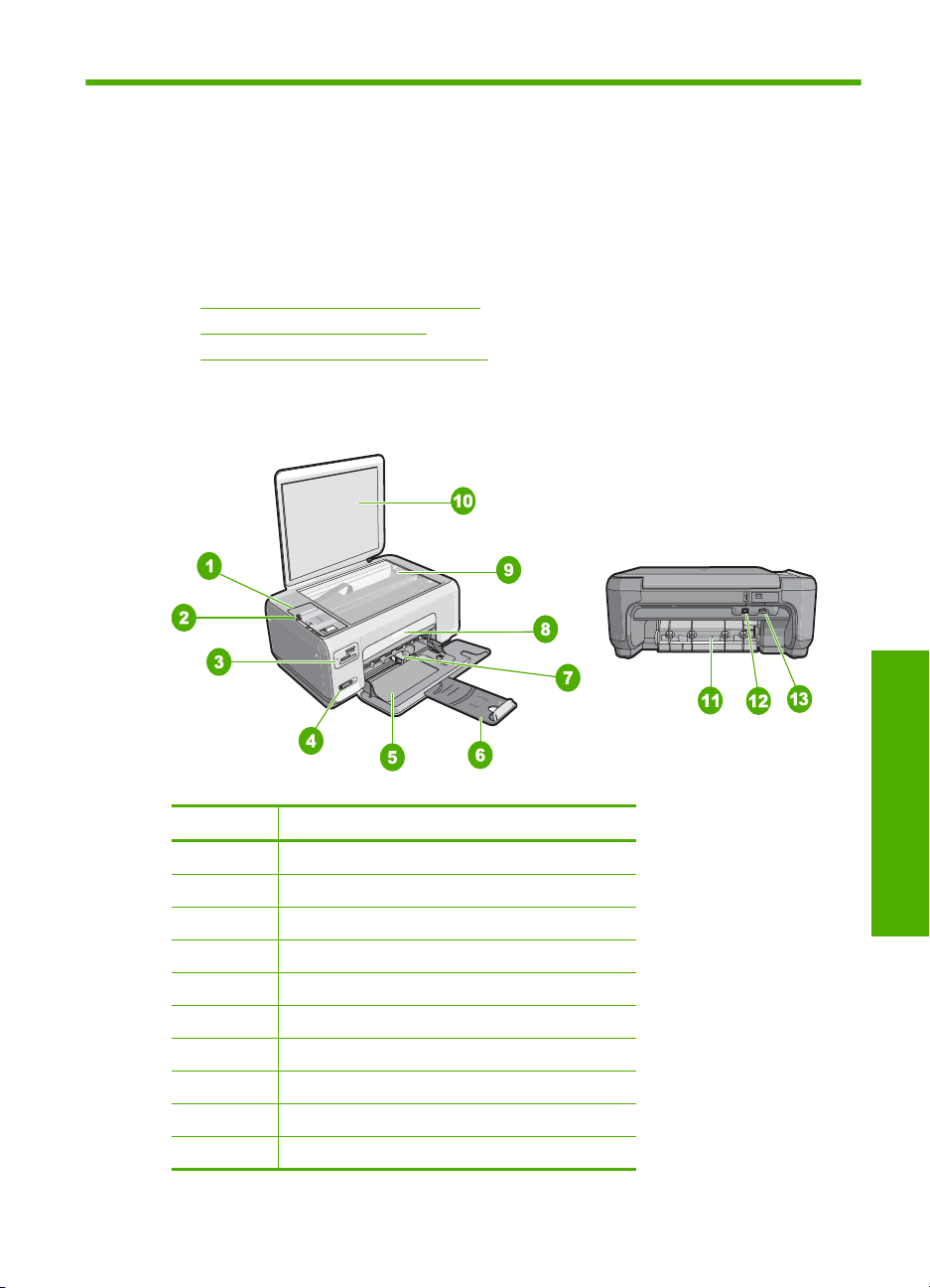
2 Обзор аппарата HP All-in-One
Аппарат HP All-in-One позволяет быстро и просто выполнять такие задачи, как
копирование, сканирование документов или печать фотографий с карты памяти. Ко
многим функциям аппарата HP All-in-One предусмотрен прямой доступ с панели
управления без необходимости включения компьютера.
Настоящий раздел содержит следующие темы:
•
Описание аппарата HP All-in-One
Кнопки панели управления
•
Использование ПО HP Photosmart
•
Описание аппарата HP All-in-One
Номер Описание
1 Панель управления
2 Кнопка Вкл
3 Слоты для карт памяти
4 Индикатор беспроводной сети и кнопка
5 Входной лоток
6 Удлинитель основного лотка
7 Направляющая ширины бумаги
8 Дверца доступа к картриджам
9 Стекло
10 Подложка крышки
HP All-in-One
аппарата
Обзор
Обзор аппарата HP All-in-One 9
Page 12
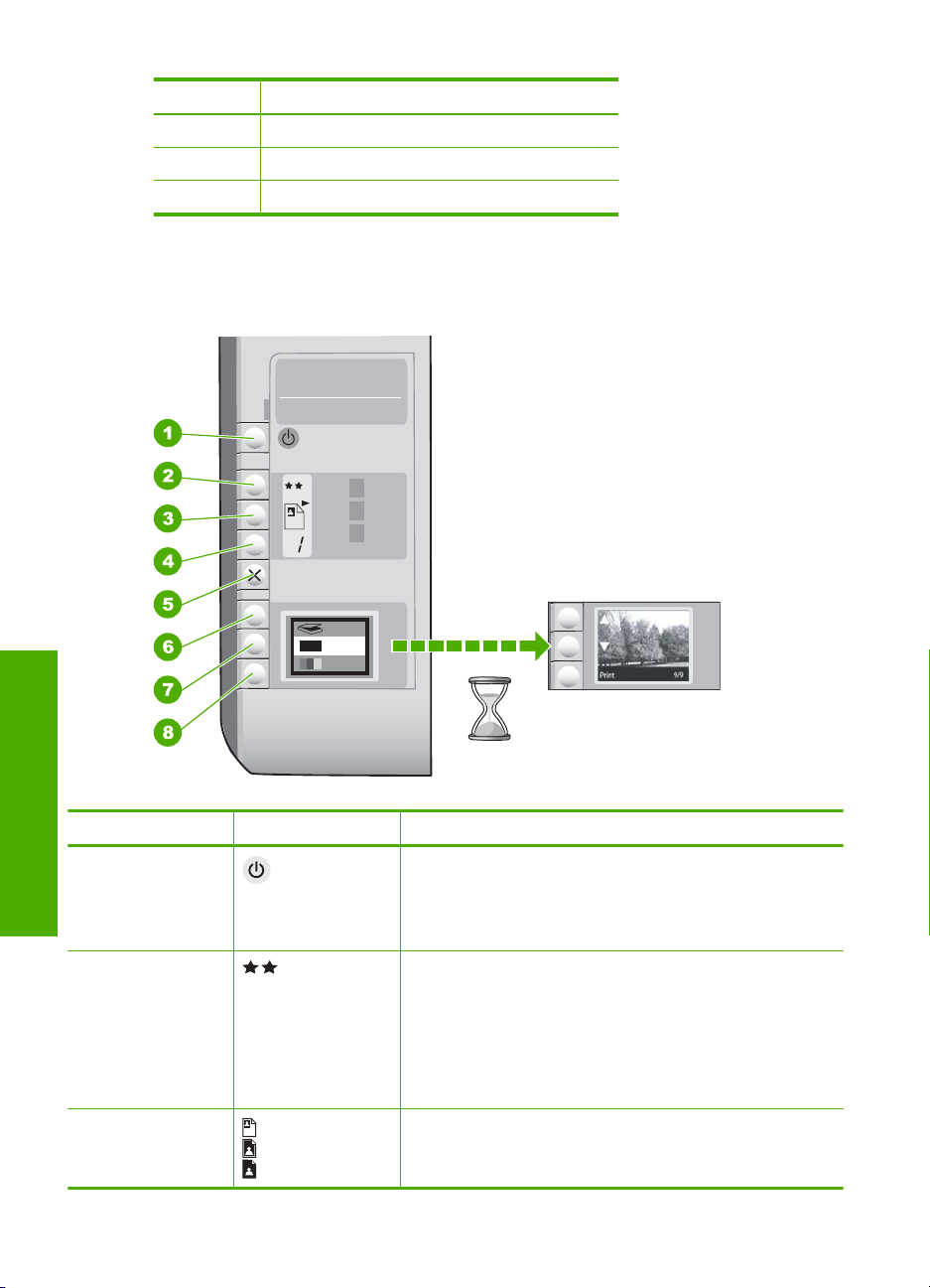
Глава 2
(продолж.)
Номер Описание
11 Задняя дверца
12 Задний порт USB
13 Разъем питания
* Используйте только вместе с блоком питания, поставляемым НР.
*
Кнопки панели управления
Обзор аппарата HP All-in-One
Номер Значок Название и описание
1 Кнопка Вкл.. Включение или выключение аппарата
2 Кнопка Качество. Изменение качества копий и
3 Кнопка Формат. Изменение размера изображения на 100
10 Обзор аппарата HP All-in-One
HP All-in-One. Когда питание HP All-in-One выключено,
аппарат по-прежнему потребляет небольшое количество
энергии. Чтобы полностью отключить питание, выключите
аппарат HP All-in-One и отсоедините кабель питания.
фотографий, которые печатаются с карты памяти. По
умолчанию для обычной и фотобумаги установлено
качество "две звездочки". Фактическое качество
напечатанного документа зависит от типа бумаги. Для
обычной бумаги две звездочки обеспечивают нормальное
качество. Для фотобумаги две звездочки соответствуют
лучшему качеству.
% (Истинный размер), размещение его на странице (По
формату бумаги) или печать изображений без полей
Page 13
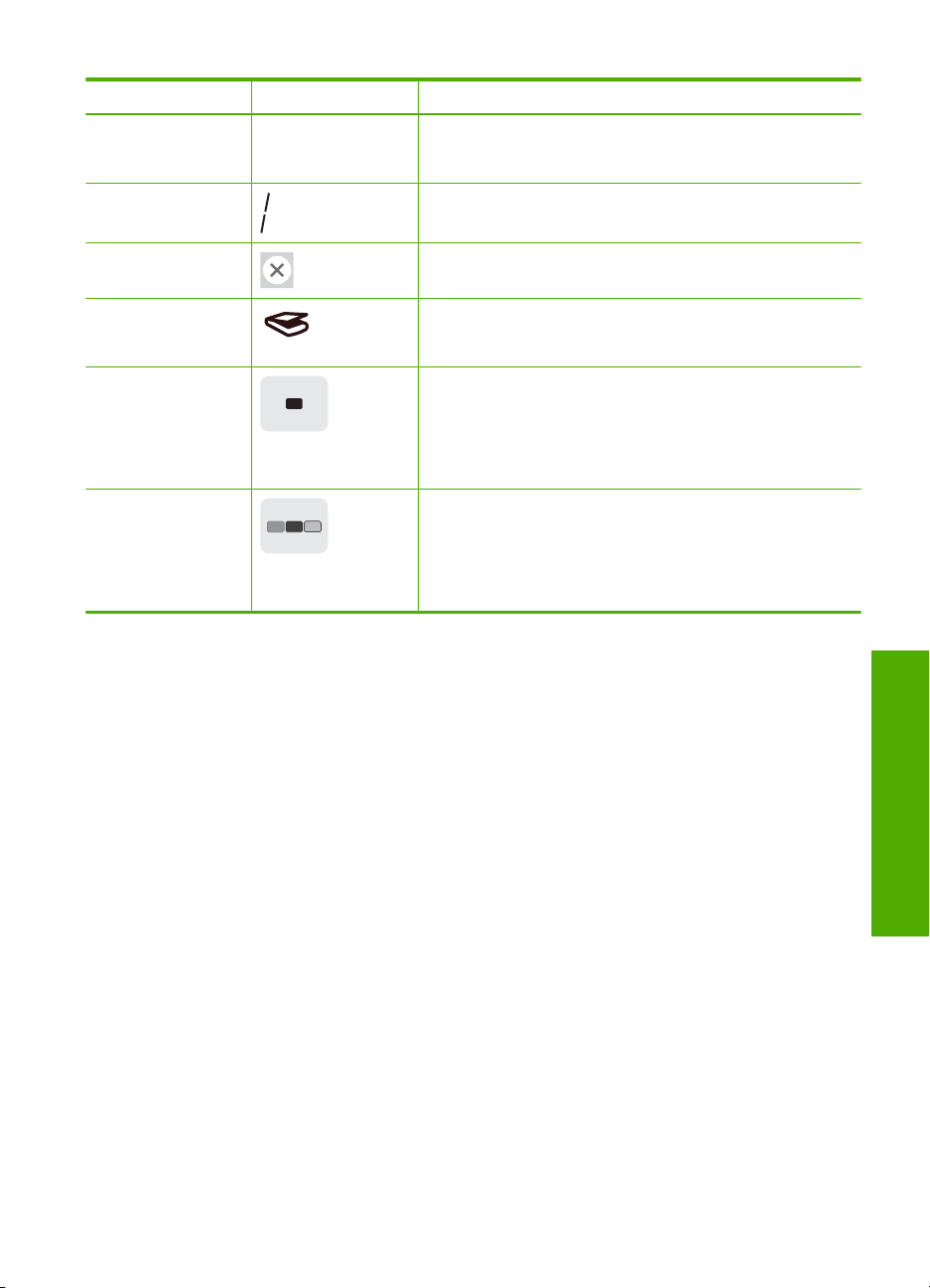
(продолж.)
Номер Значок Название и описание
(Без полей). Значением по умолчанию является 100 %
для обычной бумаги, а также печать изображений без
полей для фотобумаги.
4 Кнопка Копии. Установка необходимого количества
копий.
5 Кнопка Отмена. Остановка задания (сканирования или
6 Кнопка Сканирование. Запуск сканирования. Если
7 Кнопка Запуск Ч/Б копирования. Запуск черно-белого
8 Кнопка Запуск цветного копирования. Запуск цветного
копирования) или сброс настроек (Качество и Копии).
установлена карта памяти, то при нажатии этой кнопки
произойдет переход к следующей фотографии.
копирования. В некоторых случаях (например, после
устранения замятия бумаги) с помощью данной кнопки
можно возобновить печать. Если установлена карта
памяти, эта кнопка действует так же, как и кнопка возврата
к предыдущему изображению.
копирования. В некоторых случаях (например, после
устранения замятия бумаги) с помощью данной кнопки
можно возобновить печать. Если установлена карта
памяти, при нажатии этой кнопки запускается печать
текущего изображения.
Использование ПО HP Photosmart
Программа HP Photosmart предоставляет быстрый и простой способ печати
фотографий. Кроме того, это ПО обеспечивает доступ к другим основным
функциям НР для обработки изображений, таким как сохранение и просмотр
фотографий.
Дополнительная информация об использовании программного обеспечения
HP Photosmart:
• Используйте панель Содержание слева. Найдите книгу Содержание
справочной системы программы HP Photosmart в верхней части окна.
• Если вверху панели
системы программы HP Photosmart, используйте для доступа к справке
программу Центр решений HP.
Содержание нет книги Содержание справочной
Обзор аппарата HP All-in-One
Использование ПО HP Photosmart 11
Page 14
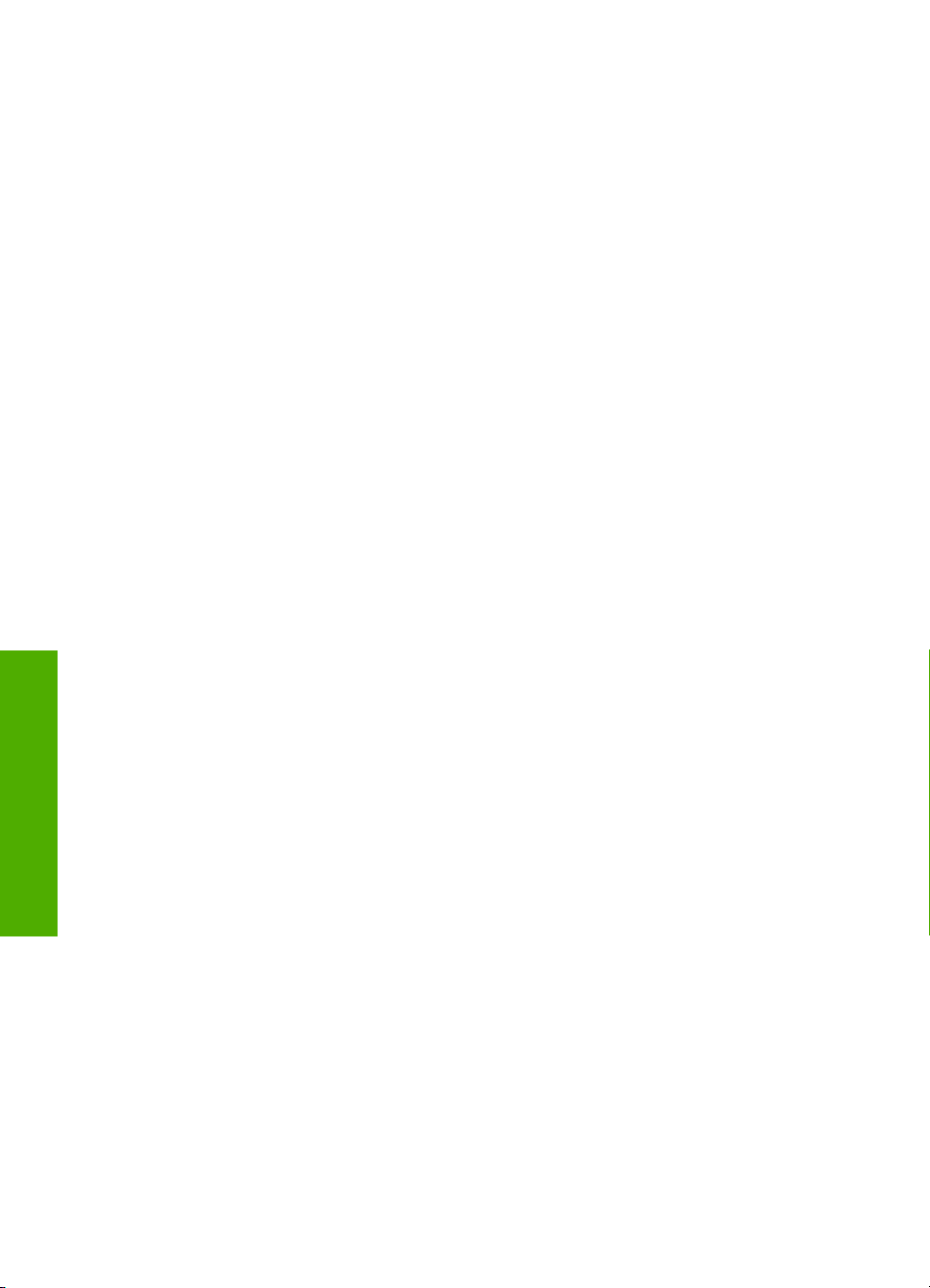
Глава 2
Обзор аппарата HP All-in-One
12 Обзор аппарата HP All-in-One
Page 15
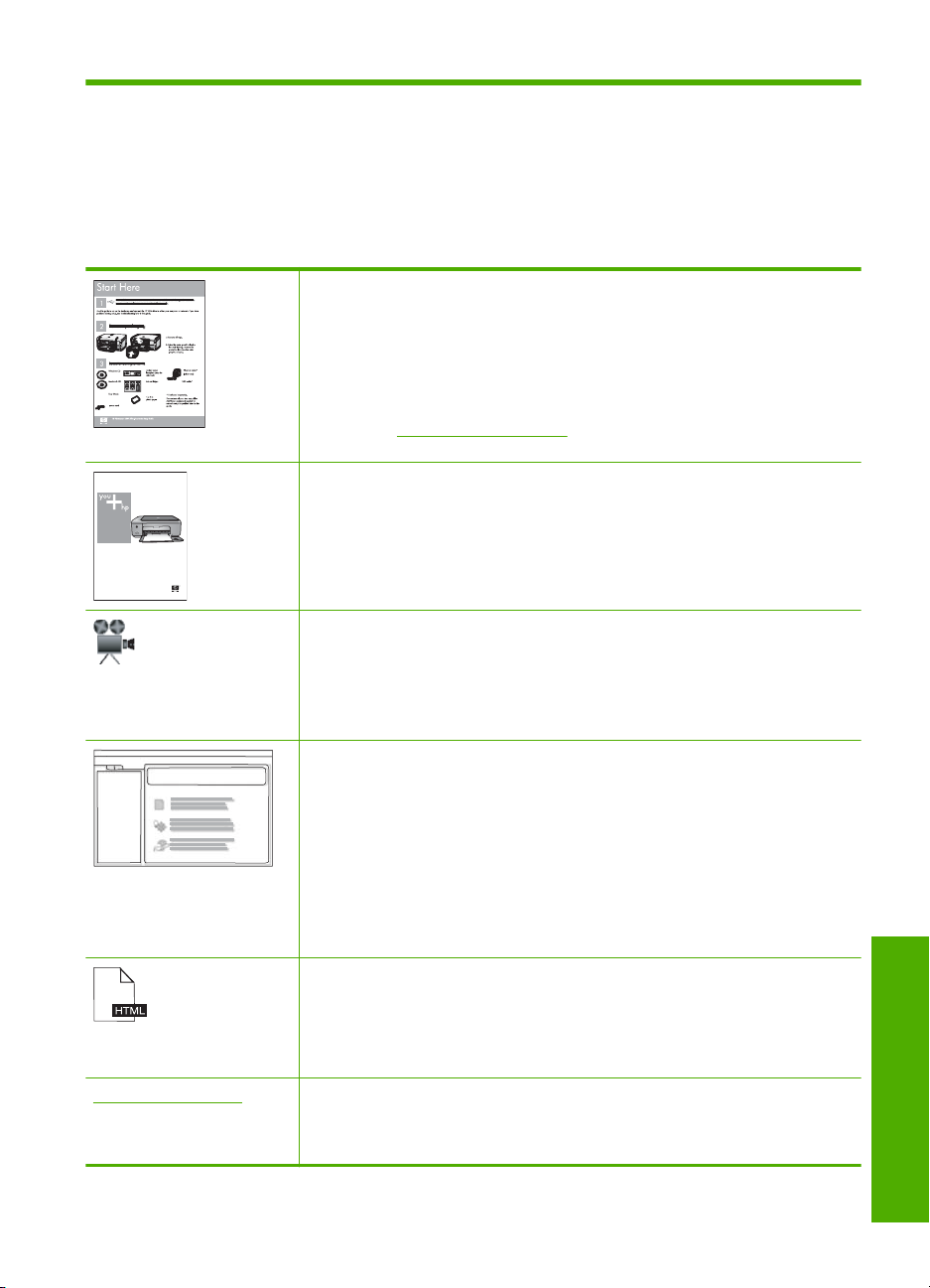
3 Источники дополнительной
информации
Информацию об установке и использовании аппарата HP All-in-One можно
получить из многих источников, как печатных, так и экранных.
Руководство по установке
В Руководстве по установке содержатся инструкции по установке
аппарата HP All-in-One и установке программного обеспечения.
Инструкции в руководстве необходимо выполнять в указанной
последовательности.
При возникновении проблем во время установки ознакомьтесь с
информацией об устранении неполадок в руководстве по установке или
см. раздел "
справке.
HP PSC 1500 series
User Guide
Вводное руководство
Во вводном руководстве содержатся краткие сведения об аппарате
HP All-in-One, включая пошаговые инструкции по выполнению базовых
операций, советы по поиску и устранению неисправностей, а также
техническая информация.
Анимационные ролики HP Photosmart Essential
Анимационные ролики HP Photosmart Essential предоставляют
интерактивный способ ознакомиться с программным обеспечением,
прилагаемым к HP All-in-One. Они позволяют узнать, как программное
обеспечение может помочь редактировать, упорядочивать и печатать
фотографии.
Интерактивная справочная система
Интерактивная Справка содержит подробные инструкции по
использованию всех функций аппарата HP All-in-One.
•
•
•
Файл Readme
В файле Readme содержится самая последняя информация, которая
может отсутствовать в других публикациях.
Для доступа к файлу Readme необходимо установить программное
обеспечение.
www.hp.com/support При наличии доступа к Интернету помощь и техническую поддержку
можно получить на Web-сайте HP. На этом Web-сайте приведены
сведения о технической поддержке, драйверах и расходных материалах,
а также информация для заказа.
Устранение неполадок" на стр. 103 в этой интерактивной
Раздел Приемы работы содержит ссылки, с помощью которых можно
быстро найти информацию о выполнении основных задач.
Раздел Обзор HP All-in-One содержит общую информацию об
основных функциях аппарата HP All-in-One.
Раздел Устранение неполадок содержит информацию об
устранении ошибок, которые могут возникнуть при работе с
аппаратом HP All-in-One.
Источники дополнительной информации 13
Источники дополнительной
информации
Page 16
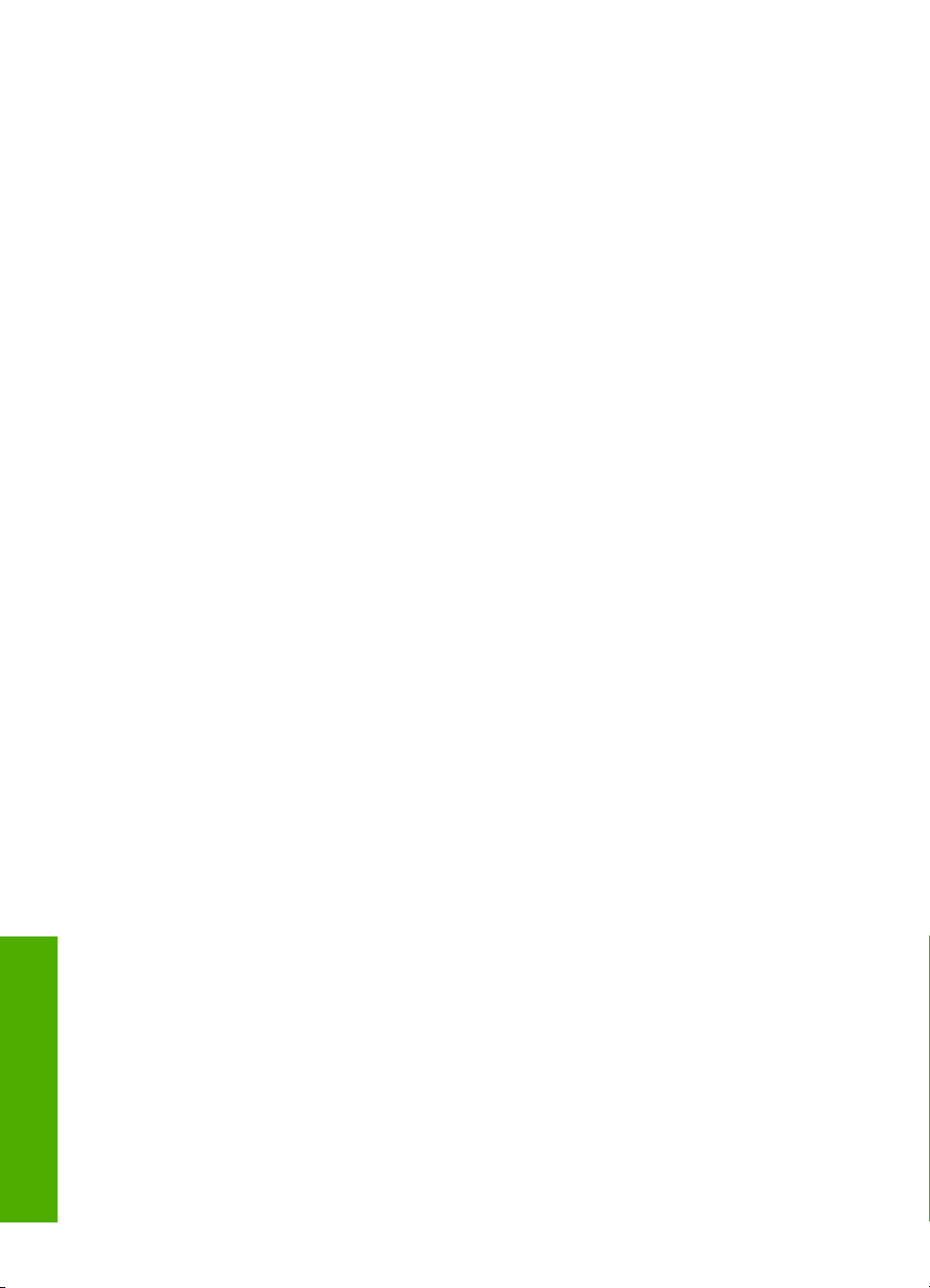
Глава 3
Источники дополнительной
информации
14 Источники дополнительной информации
Page 17
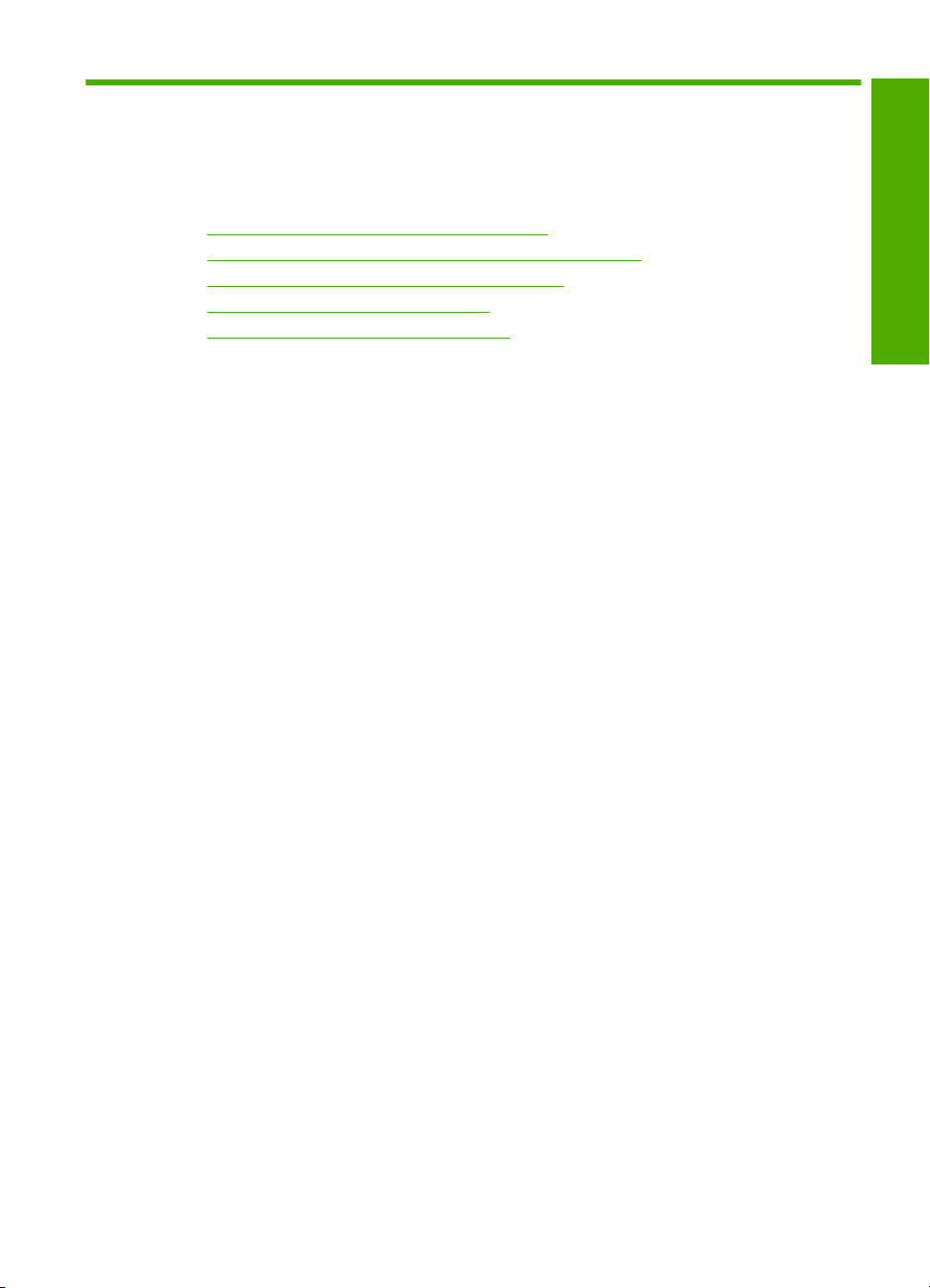
4 Приемы работы
В этом разделе содержатся ссылки на такие совместно выполняемые задачи, как
распространение и печать фотографий, а также оптимизация заданий на печать.
•"
Создание копии фотографии без полей?" на стр. 83
Печать фотографий без рамки на бумаге 10 x 15 см" на стр. 55
•"
Обеспечение наилучшего качества печати" на стр. 51
•"
Печать на обеих сторонах бумаги" на стр. 58
•"
Печать нескольких копий документа" на стр. 81
•"
Приемы работы
Приемы работы 15
Page 18
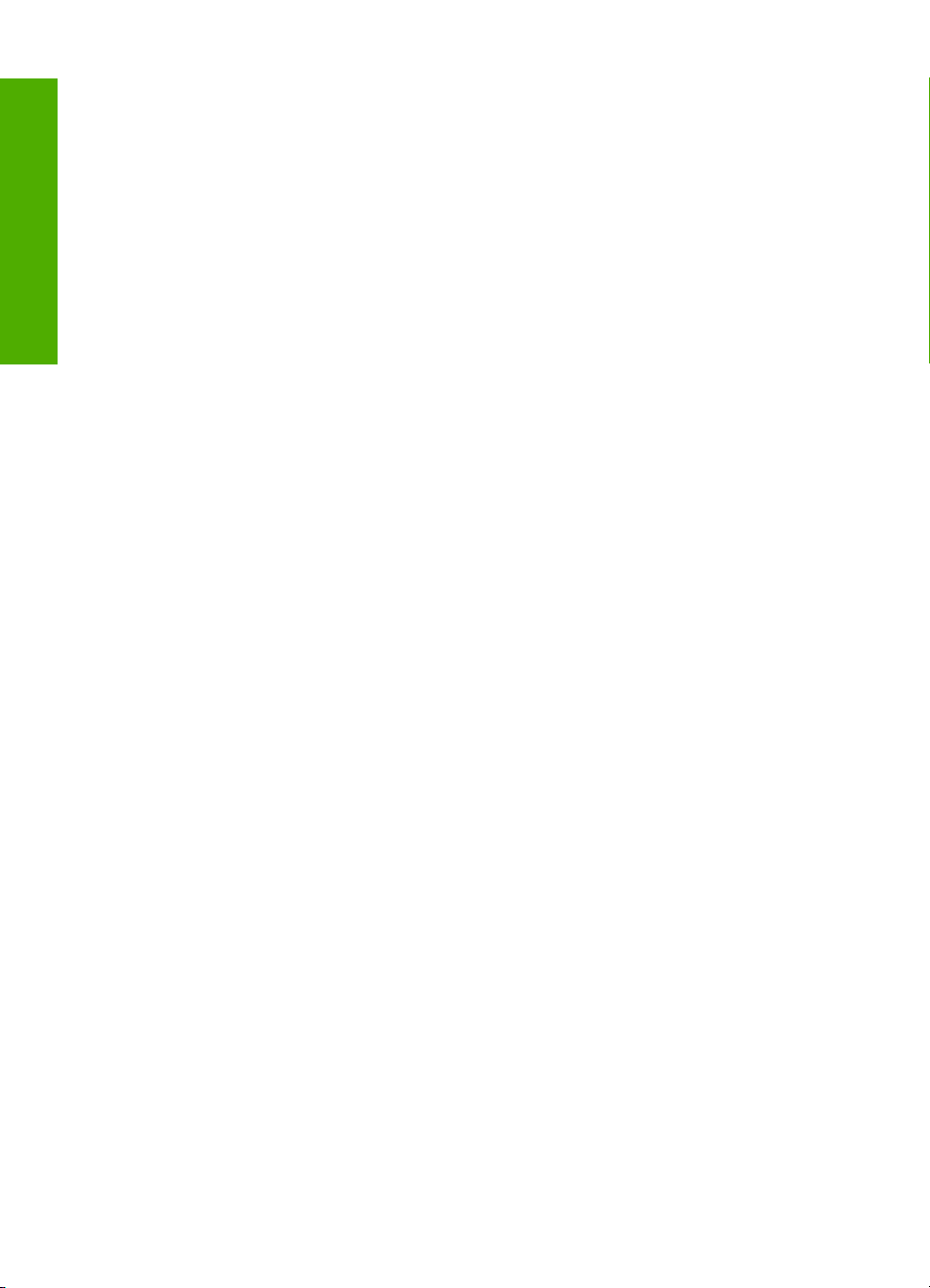
Приемы работы
Глава 4
16 Приемы работы
Page 19
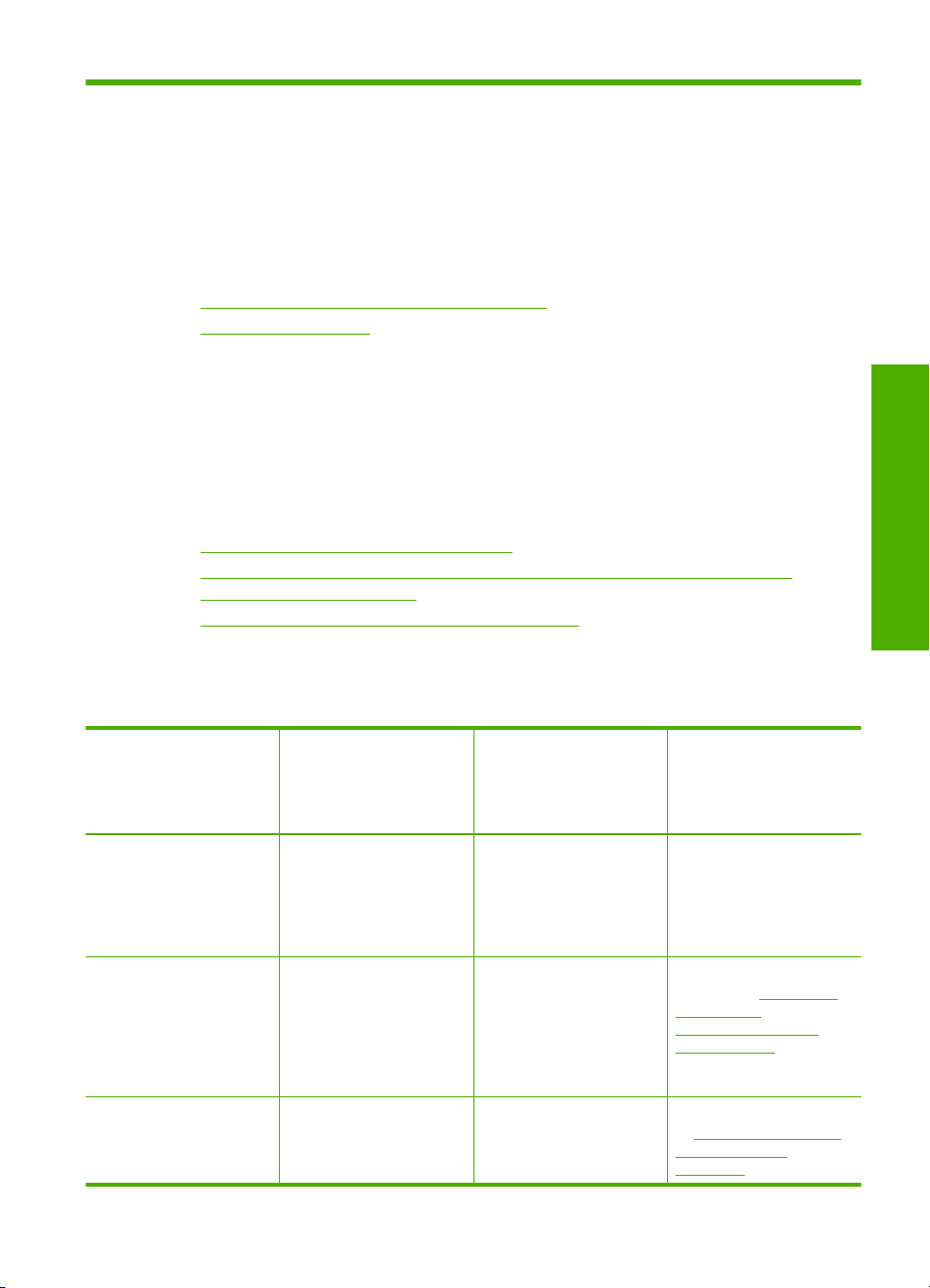
5 Завершение настройки
аппарата HP All-in-One
После выполнения всех инструкций руководства по установке используйте данный
раздел для завершения настройки аппарата HP All-in-One.
Настоящий раздел содержит следующие темы:
•
Информация о подключении компьютера
Подключение к сети
•
Информация о подключении компьютера
Аппарат HP All-in-One оснащен портом USB, предназначенным для прямого
подключения к компьютеру с помощью кабеля USB. Можно также подключить
аппарат HP All-in-One к беспроводной сети или использовать совместное
использование принтера для общего доступа к аппарату из домашней сети.
Настоящий раздел содержит следующие темы:
•
Поддерживаемые типы подключения
Подключение с использованием встроенного адаптера беспроводного
•
соединения WLAN 802.11
Режим совместного использования принтера
•
Поддерживаемые типы подключения
В следующей таблице приведен список поддерживаемых типов подключения.
Завершение настройки
Описание Число подключенных
Подключение с
помощью интерфейса
USB
Встроенное
беспроводное
соединение WLAN
802.11
Общий принтер Пять.
компьютеров,
рекомендуемое для
наивысшей
производительности
Один компьютер
подключен с помощью
кабеля USB к заднему
высокоскоростному
порту USB 2.0
аппарата HP All-in-One.
До пяти компьютеров,
подключенных с
помощью
беспроводного
маршрутизатора (в
режиме
инфраструктуры).
Чтобы обеспечить
печать с любого из
Поддерживаемые
функции программы
Поддерживаются все
функции.
Поддерживаются все
функции.
Поддерживаются все
функции,
активизированные на
главном компьютере.
Завершение настройки аппарата HP All-in-One 17
Инструкции по
настройке
Подробные инструкции
см. в Руководстве по
установке.
Следуйте инструкциям
в разделе "
встроенной
беспроводной сети
WLAN 802.11"
на стр. 19.
Следуйте инструкциям
в "
Режим совместного
использования
принтера" на стр. 18.
Настройка
Page 20

Глава 5
(продолж.)
Описание Число подключенных
компьютеров,
рекомендуемое для
наивысшей
производительности
Поддерживаемые
функции программы
Инструкции по
настройке
компьютеров, главный
компьютер должен
постоянно работать.
На других компьютерах
поддерживается только
печать.
Подключение с использованием встроенного адаптера беспроводного соединения WLAN 802.11
Аппарат HP All-in-One имеет внутренний сетевой компонент, обеспечивающий
работу в беспроводной сети. Более подробные инструкции по подключению
HP All-in-One к беспроводной сети (802.11) содержит раздел "
встроенной беспроводной сети WLAN 802.11" на стр. 19.
Завершение настройки
Режим совместного использования принтера
Если компьютер работает в сети и к другому компьютеру в сети с помощью
кабеля USB подключен аппарат HP All-in-One, при подключении "Общий принтер"
этот аппарат можно использовать в качестве принтера.
Компьютер, непосредственно подключенный к аппарату HP All-in-One, выступает в
роли главного компьютера для принтера и имеет доступ ко всем его функциям.
Другой компьютер, клиент, имеет доступ только
такие как сканирование и копирование, необходимо выполнять на главном
компьютере или с помощью панели управления аппарата HP All-in-One.
Включение режима совместного использования принтера на компьютере
Windows
▲ См. прилагаемое к компьютеру руководство пользователя или экранную
справку операционной системы Windows.
к функциям печати. Другие задачи,
Настройка
Подключение к сети
В этом разделе описана процедура подключения аппарата HP All-in-One к сети, а
также просмотр и управление сетевыми параметрами.
Для обеспечения оптимальной производительности и безопасности беспроводной
сети HP рекомендует подключать HP All-in-One и другие сетевые устройства с
помощью беспроводного маршрутизатора и точки доступа (802.11). Сеть, в которой
для подключения сетевых устройств используется беспроводной маршрутизатор
или точка доступа, называется инфраструктурной.
Если
аппарат HP All-in-One подключен непосредственно к компьютеру,
поддерживающему беспроводное соединение, без использования беспроводного
маршрутизатора или точки доступа, такое соединение называется
одноранговым (ad hoc). При использовании однорангового соединения можно
подключиться только к одному устройству.
18 Завершение настройки аппарата HP All-in-One
Page 21
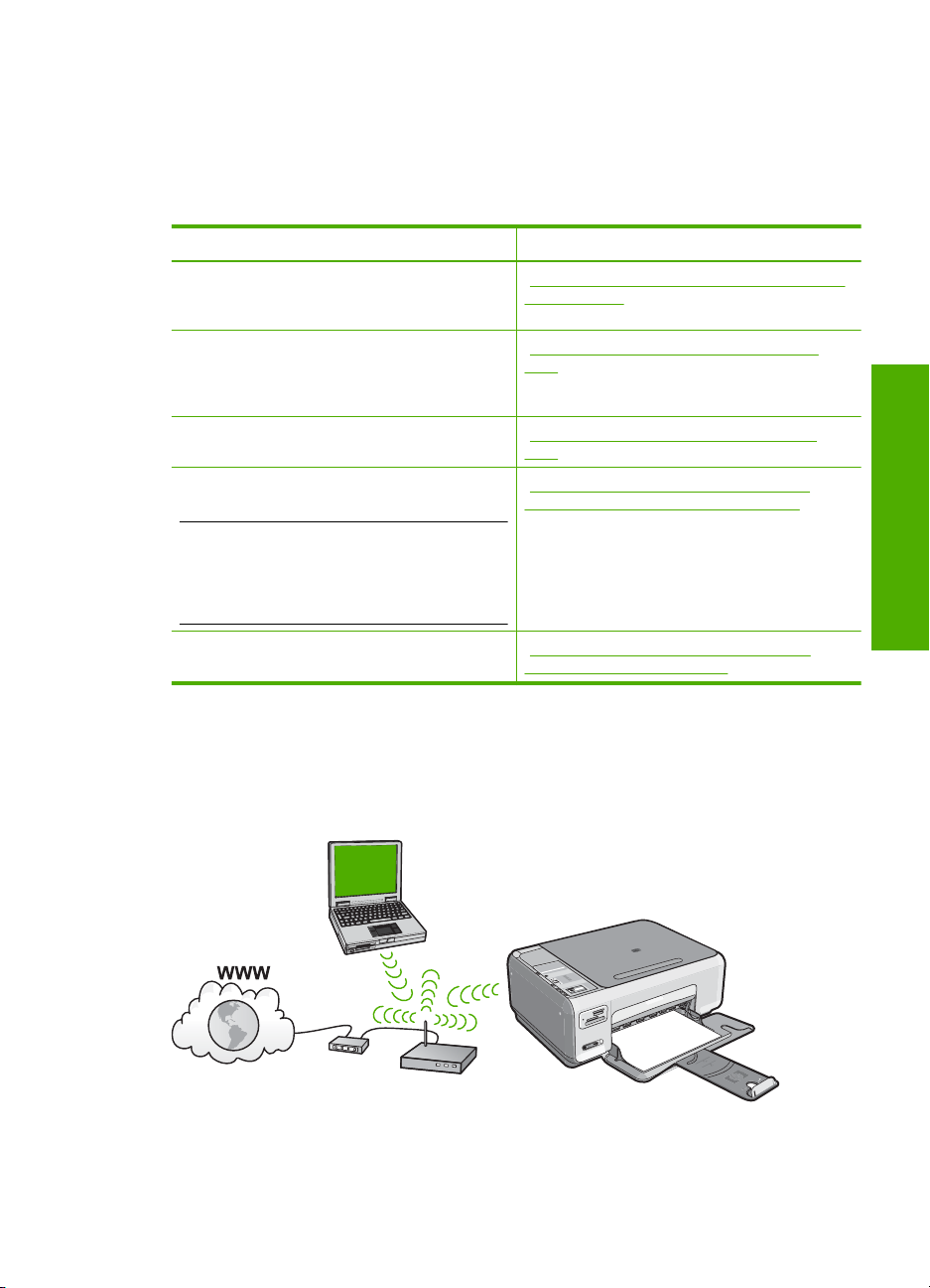
Преимущества беспроводной сети Infrastructure по сравнению с сетью Ad hoc:
• Повышенная безопасность сети
• Высокая надежность
• Гибкость сети
• Увеличенная производительность, особенно в режиме 802.11 g
Действие Раздел
Подключение к беспроводной сети с
беспроводным маршрутизатором
(инфраструктура).
Подключение непосредственно к
компьютеру с функцией беспроводной связи
без беспроводного маршрутизатора (ad
hoc).
Подключение к другим компьютерам в сети. "Подключение к другим компьютерам в
Переход с USB-соединения аппарата
HP All-in-One на сетевое соединение.
Примечание. Используйте инструкции в
этом разделе, если аппарат HP All-in-One
был подключен с помощью соединения USB,
а теперь требуется использовать
беспроводное сетевое соединение.
Поиск информации об устранении
неполадок.
"Настройка встроенной беспроводной сети
WLAN 802.11" на стр. 19
"Настройка специальной беспроводной
сети" на стр. 21
сети" на стр. 24
"Переход с USB-соединения аппарата
HP All-in-One на сетевое соединение"
на стр. 25
"Устранение неполадок при настройке
беспроводного соединения" на стр. 122
Настройка встроенной беспроводной сети WLAN 802.11
Используйте этот раздел, если требуется подключить аппарат HP All-in-One к
компьютеру с помощью беспроводного маршрутизатора или точки доступа (802.1).
HP рекомендует данный метод.
Завершение настройки
Подключение к сети 19
Page 22
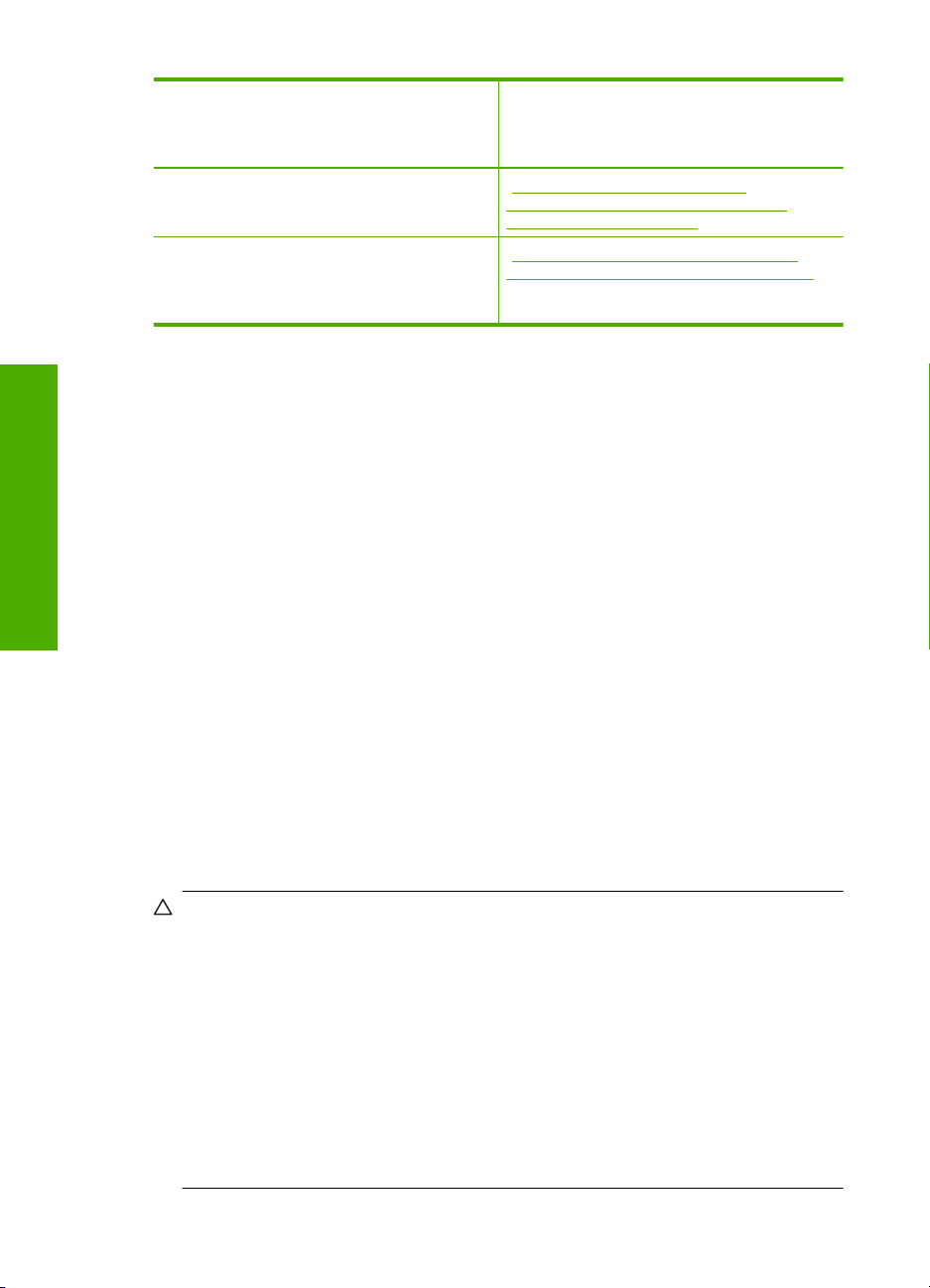
Глава 5
Завершение настройки
Чтобы настроить встроенную
беспроводную сеть WLAN 802.11 для
аппарата HP All-in-One, выполните
следующие действия:
Сначала подготовьте все необходимые
компоненты.
Затем установите программное
обеспечение и подключите аппарат
HP All-in-One к беспроводному
маршрутизатору.
Раздел
"Компоненты, необходимые для
встроенного адаптера беспроводного
соединения WLAN 802.11" на стр. 20
"Подключение к встроенному адаптеру
беспроводного соединения WLAN 802.11"
на стр. 20
Компоненты, необходимые для встроенного адаптера беспроводного соединения WLAN 802.11
Для подключения аппарата HP All-in-One к встроенной беспроводной сети WLAN
802.11, требуется следующее:
Беспроводная сеть 802.11 с беспроводным маршрутизатором или точкой
❑
доступа.
Настольный или портативный компьютер с поддержкой беспроводной связи
❑
или сетевой платой. Компьютер должен быть подключен к беспроводной сети,
которую необходимо установить на HP All-in-One.
Широкополосное соединение с Интернетом (
❑
рекомендуется), например,
кабельное или DSL.
При подключении аппарата HP All-in-One к беспроводной сети с доступом к
Интернету рекомендуется использовать беспроводной маршрутизатор (точку
доступа или базовую станцию) с протоколом DHCP.
Сетевое имя (SSID).
❑
Ключ WEP или идентификационная фраза WPA (если требуется).
❑
Подключение к встроенному адаптеру беспроводного соединения WLAN
802.11
Компакт-диск с программным обеспечением аппарата HP Photosmart и
прилагаемый кабель установки USB позволяют легко
HP All-in-One к беспроводной сети.
Внимание Во избежание предоставления доступа к вашей сети другим
пользователям, HP настоятельно рекомендует использовать пароль или фразу
(безопасность WPA или WEP) и уникальное сетевое имя (код SSID) для
беспроводного маршрутизатора. Возможно, на беспроводном маршрутизаторе
сетевое имя было установлено по умолчанию, обычно, им является
наименование производителя. При использование сетевого имени по
умолчанию, другие пользователи, использующие аналогичное сетевое имя по
умолчанию (код SSID), могут иметь доступ к вашей сети. Это также означает,
что аппарат HP All-in-One может случайно подключиться к другой беспроводной
сети в зоне, использующей аналогичное сетевое имя. В этом случае у вас будет
отсутствовать доступ к аппарату HP All-in-One. Дополнительную информацию
об изменении сетевого имени см. в документации, входящей в комплект
поставки беспроводного маршрутизатора.
20 Завершение настройки аппарата HP All-in-One
подключить аппарат
Page 23
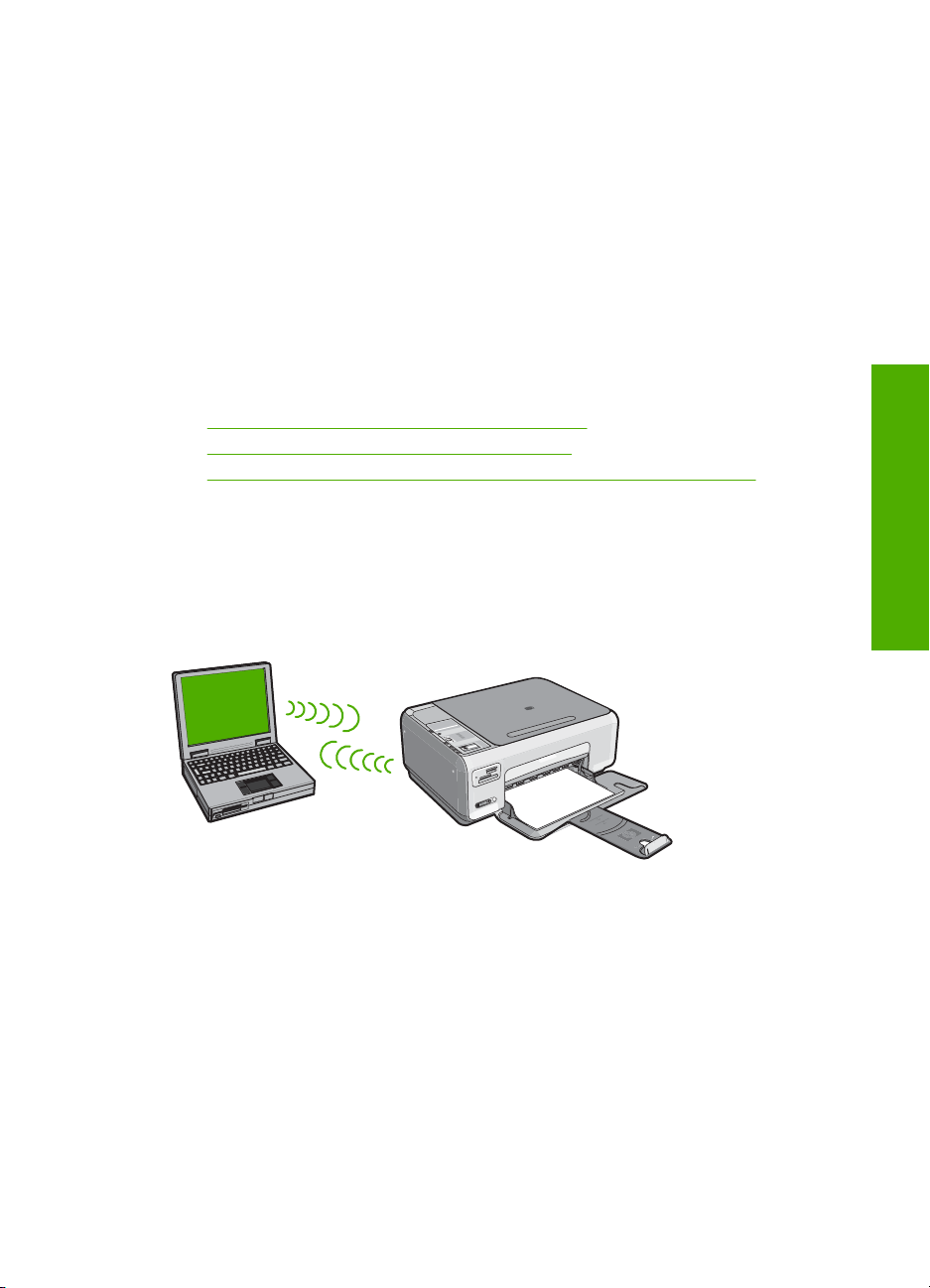
Подключение HP All-in-One
1. Поместите компакт-диск с программным обеспечением аппарата HP Photosmart
в дисковод компакт-дисков на компьютере.
2. Следуйте инструкциям на экране.
При появлении запроса подключите аппарат HP All-in-One к компьютеру с
помощью прилагаемого кабеля настройки USB. Аппарат HP All-in-One
попытается подключиться к сети. Если не удается установить соединение,
выполните инструкции для устранения проблемы, а затем повторите попытку.
3. После
завершения установки будет предложено отключить кабель USB и
протестировать беспроводное соединение. После успешного подключения
аппарата HP All-in-One к сети установите программное обеспечение на те
компьютеры, с которых будет необходимо использовать аппарат по сети.
См. также
•"
Печать теста параметров беспроводной сети" на стр. 27
Подключение к другим компьютерам в сети" на стр. 24
•"
Устранение неполадок при настройке беспроводного соединения"
•"
на стр. 122
Настройка специальной беспроводной сети
Используйте этот раздел, если требуется подключить аппарат HP All-in-One
непосредственно к компьютеру, способному поддерживать беспроводное
соединение, при отсутствии беспроводного маршрутизатора или точки доступа.
Завершение настройки
Для подключения аппарата HP All-in-One к компьютеру (специальное соединение)
необходимо создать на компьютере специальный сетевой профиль. Для этого
Подключение к сети 21
Page 24

Глава 5
нужно выбрать сетевое имя (код SSID) и безопасность WEP (не обязательно, но
рекомендовано) для специального сетевого соединения.
Завершение настройки
Чтобы настроить аппарат HP All-in-One
для работы в специальной
беспроводной сети, необходимо
выполнить следующее:
Сначала подготовьте все необходимые
компоненты.
Затем, подготовьте компьютер, создав
сетевой профиль.
После этого установите программное
обеспечение.
Раздел
"Необходимые компоненты для
специального сетевого соединения"
на стр. 22
"Создание сетевого профиля для
компьютера Windows XP" на стр. 22
"
Создание сетевого профиля для других
операционных систем" на стр. 23
"Подключение к специальной беспроводной
сети" на стр. 24
Необходимые компоненты для специального сетевого соединения
Для подключения аппарата HP All-in-One с помощью специального беспроводного
соединения на компьютере должны быть установлены адаптер беспроводной
связи и специальный профиль.
Создание сетевого профиля для компьютера Windows XP
Подготовьте компьютер для специального соединения, создав сетевой профиль.
Создание сетевого профиля
Примечание. Аппарат HP All-in-One поставляется с предварительно
настроенным сетевым профилем, в котором в качестве имени SSID
установлено hpsetup. Однако в целях безопасности и конфиденциальности HP
рекомендует создать новый сетевой профиль на компьютере, как описано в
этом разделе.
1. На Панели управления дважды щелкните по значку Сетевые подключения.
2. В окне Сетевые подключения щелкните правой кнопкой мыши по значку
Беспроводное сетевое соединение. Если в раскрывающемся меню доступна
команда Включить, выберите ее. Если в меню есть команда Отключить,
значит беспроводное соединение уже включено.
3. Щелкните правой кнопкой мыши по значку Беспроводное сетевое
соединение
и выберите Свойства.
4. Перейдите на вкладку Беспроводные сети.
22 Завершение настройки аппарата HP All-in-One
Page 25
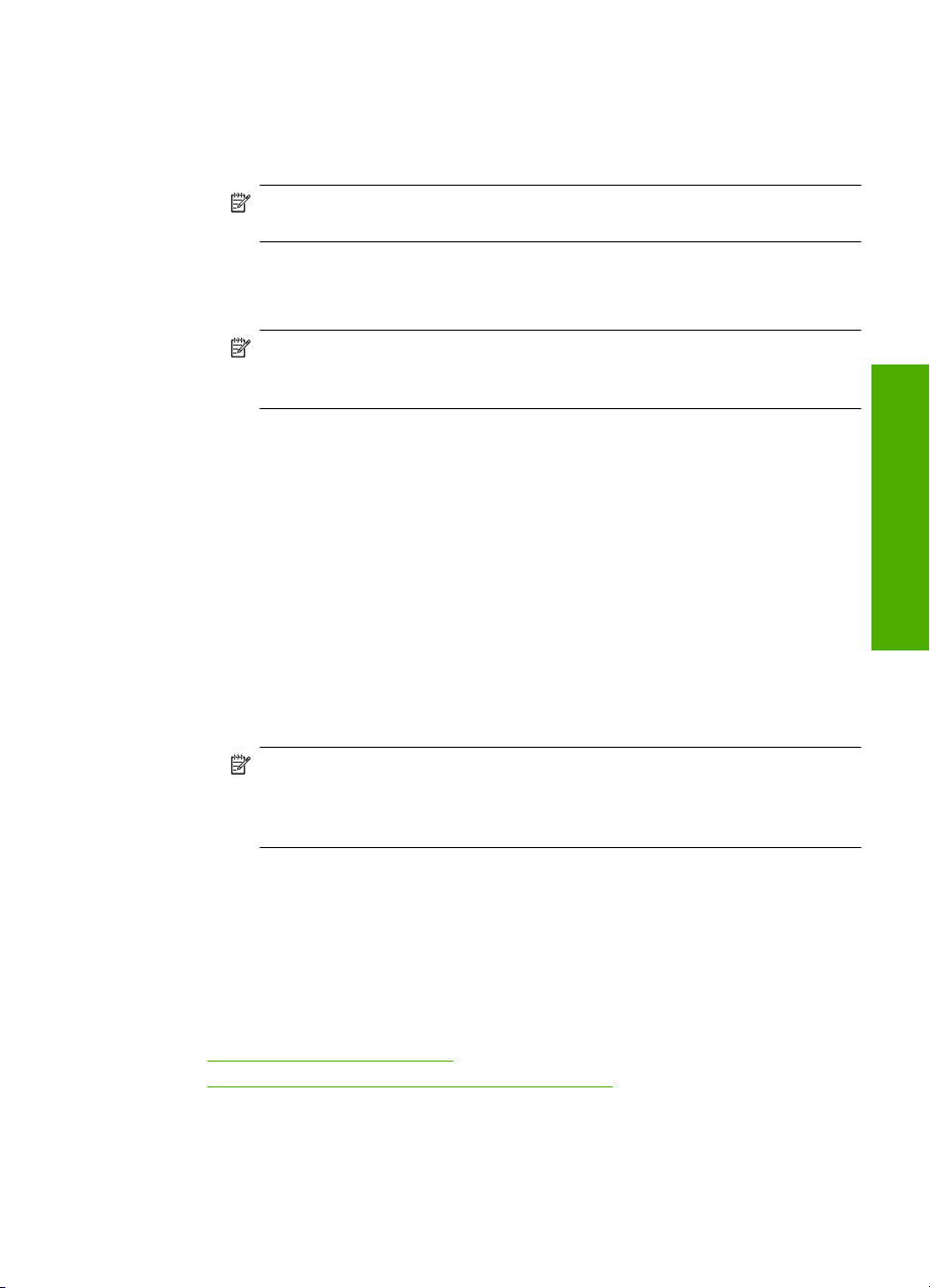
5. Пометьте опцию Использовать для конфигурации беспроводной сети.
6. Щелкните Добавить и выполните следующее.
а. В диалоговом окне Сетевое имя (код SSID) введите уникальное сетевое
имя по собственному выбору.
Примечание. Сетевое имя вводится с учетом регистра, поэтому важно
помнить верхний и нижний регистры букв.
б. Если показан список Проверка подлинности сети, выберите Открыть. В
противном случае переходите к следующему пункту.
в. В списке Шифрование данных выберите WEP.
Примечание. Можно создать сеть без использования ключа WEP.
Однако, HP рекомендует использовать ключ WEP для обеспечения
безопасности сети.
г. Убедитесь, что опция Ключ предоставлен автоматически не помечена. В
противном случае снимите пометку.
д. В поле Ключ сети введите ключ WEP, содержащий ровно 5 или ровно 13
алфавитно-цифровых символов (ASCII). Например, можно ввести 5
символов - ABCDE или 12345 либо 13 - ABCDEF1234567. (Значения 12345
и ABCDE приведены в качестве примера. Выберите для пароля свою
комбинацию символов).
Для ключа WEP можно
также использовать шестнадцатиричные символы
(HEX). Шестнадцатиричный WEP-ключ должен содержать 10 символов для
40-разрядного шифрования или 26 символов для 128-разрядного
шифрования.
е. В поле Подтверждение ключа сети введите ключ WEP, указанный в
предыдущем пункте.
ж. Запишите ключ WEP с учетом регистра.
Завершение настройки
Примечание. Необходимо точно запомнить символы с учетом
регистра (прописные или строчные буквы). Если ввести неправильный
ключ WEP на аппарате HP All-in-One, беспроводное соединение не будет
установлено.
з. Пометьте опцию Это прямое соединение компьютер-компьютер; точки
доступа не используются.
и. Нажмите OK, чтобы закрыть окно Свойства беспроводной сети, а затем
щелкните OK еще раз.
й. Щелкните OK, чтобы закрыть окно Беспроводное сетевое соединение -
свойства.
См. также
•"
Глоссарий сетевых терминов" на стр. 32
Подключение к специальной беспроводной сети" на стр. 24
•"
Создание сетевого профиля для других операционных систем
Если используется операционная система, отличная от Windows XP,
рекомендуется использовать прилагаемую к адаптеру программу для настройки
Подключение к сети 23
Page 26
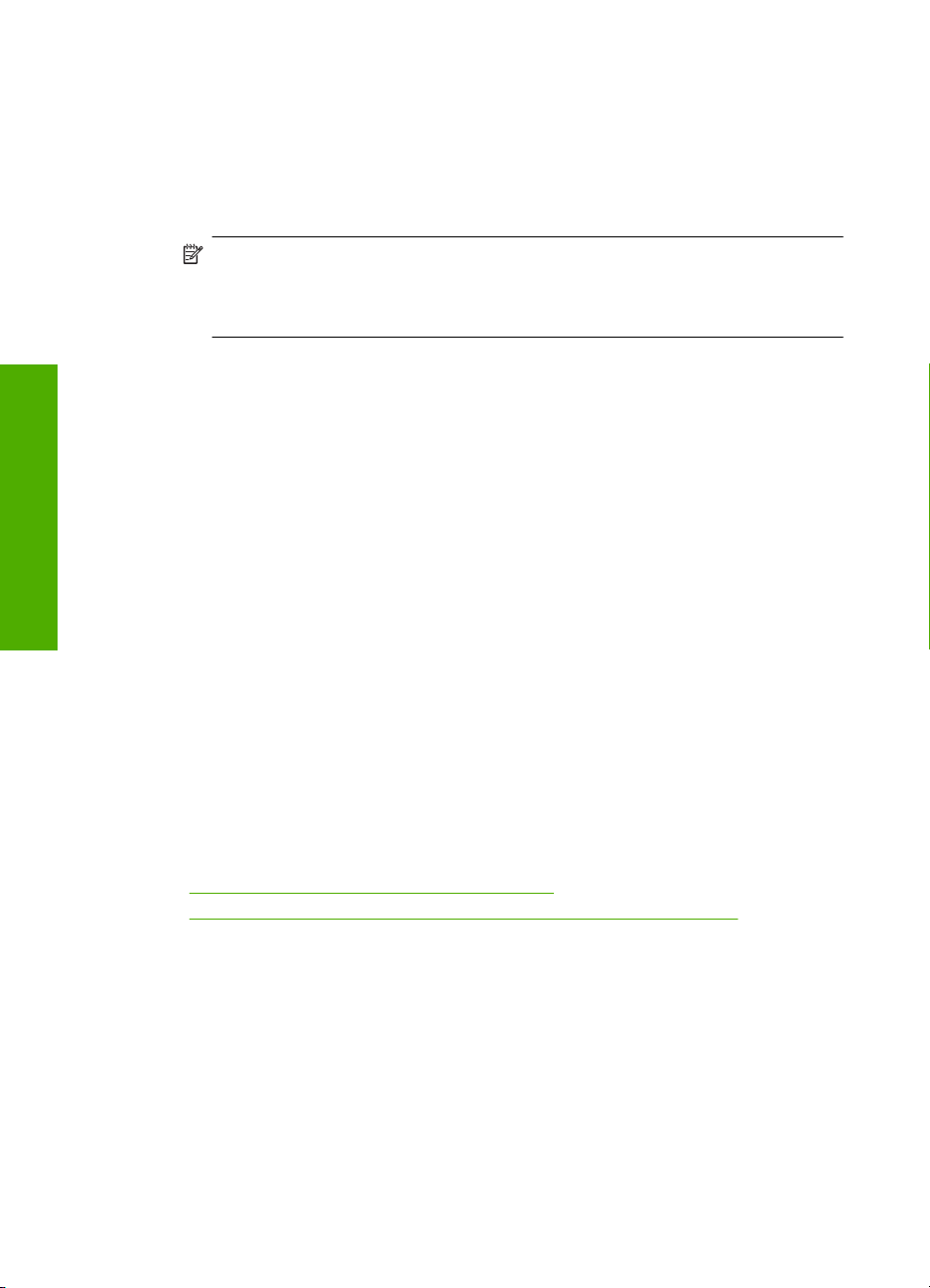
Завершение настройки
Глава 5
адаптера беспроводной ЛВС. Чтобы найти такую программу для используемого
адаптера беспроводной ЛВС, воспользуйтесь списком установленных на
компьютере программ.
С помощью программы настройки платы ЛВС создайте сетевой профиль со
следующими значениями:
• Сетевое имя (SSID): Mynetwork (пример)
Примечание. Необходимо создать сетевое имя, которое будет
уникальным и легко запоминающимся. При этом помните, что имя вводится
с учетом регистра. Таким образом, необходимо также помнить регистр букв
имени сети.
• Режим связи: Ad Hoc
• Шифрование: включено
Подключение к специальной беспроводной сети
Компакт-диск с программным обеспечением аппарата HP Photosmart и
прилагаемый кабель настройки USB позволяют легко подключить аппарат
HP All-in-One к компьютеру с использованием специального соединения.
Подключение HP All-in-One
1. Поместите компакт-диск с программным обеспечением аппарата HP Photosmart
в дисковод компакт-дисков на компьютере.
2. Следуйте инструкциям на экране.
При появлении запроса
подключите аппарат HP All-in-One к компьютеру с
помощью прилагаемого кабеля настройки USB. Аппарат HP All-in-One
попытается подключиться к сети. Если не удается установить соединение,
выполните инструкции для устранения проблемы, а затем повторите попытку.
3. После завершения установки будет предложено отключить кабель USB и
протестировать беспроводное соединение. После успешного подключения
аппарата HP All-in-One к сети установите программное обеспечение на те
компьютеры, с
которых будет необходимо использовать аппарат по сети.
См. также
•"
Подключение к другим компьютерам в сети" на стр. 24
Устранение неполадок при настройке беспроводного соединения"
•"
на стр. 122
Подключение к другим компьютерам в сети
Аппарат HP All-in-One может совместно использоваться с более чем одним
компьютером в сети. Если аппарат HP All-in-One уже подключен к компьютеру в
сети, на каждом дополнительном компьютере необходимо устанавливать ПО
HP All-in-One. При установке беспроводного соединения программное обеспечение
определит (SSID) существующей сети. Если аппарат HP All-in-One настроен для
работы в сети, при подключении дополнительных компьютеров его не требуется
настраивать повторно.
24 Завершение настройки аппарата HP All-in-One
Page 27
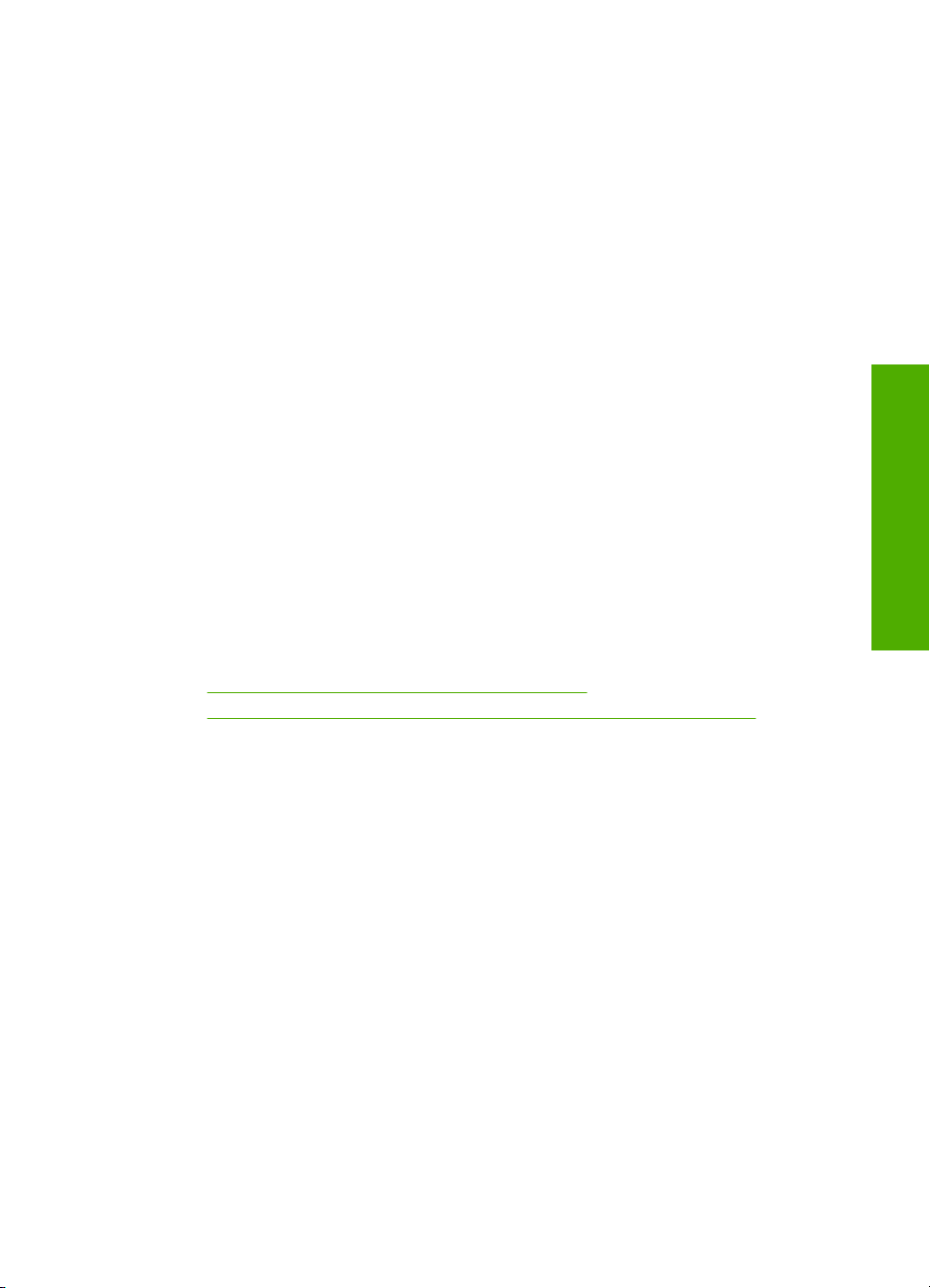
Установка программного обеспечения HP All-in-One для Windows на
дополнительных сетевых компьютерах
1. Завершите работу всех используемых приложений, а также антивирусных
программ.
2. Вставьте прилагаемый к аппарату HP All-in-One компакт-диск для Windows в
привод компакт-дисков на компьютере и следуйте инструкциям на экране.
3. Если отобразится диалоговое окно брандмауэра, следуйте инструкциям. Если
появляются всплывающие сообщения брандмауэра, всегда необходимо
принимать или разрешать
выполнение запрашиваемых действий.
4. На экране Тип подключения выберите По сети и щелкните Далее.
Отображается экран Поиск и программа установки выполняет поиск аппарата
HP All-in-One в сети.
5. На экране Обнаружен принтер проверьте правильность описания принтера.
Если в сети найдено несколько принтеров, будет показан экран Обнаружены
принтеры. Выберите устройство HP All-in-One, к которому требуется
подключиться.
6. Следуйте
инструкциям по установке программного обеспечения.
После установки программного обеспечения аппарат HP All-in-One готов
к работе.
7. Если на компьютере было отключено антивирусное программное обеспечение,
запустите его снова.
8. Для проверки сетевого соединения перейдите к компьютеру и распечатайте
отчет самопроверки с помощью аппарата HP All-in-One.
См. также
•"
Печать теста параметров беспроводной сети" на стр. 27
Устранение неполадок при настройке беспроводного соединения"
•"
на стр. 122
Завершение настройки
Переход с USB-соединения аппарата HP All-in-One на сетевое соединение
Если аппарат HP All-in-One сначала был установлен с помощью подключения USB,
в дальнейшем его можно подключить к беспроводной сети. Если вы знакомы с
процедурами подключения к сети, можно воспользоваться приведенными ниже
общими указаниями.
Переход с USB-соединения на беспроводное соединение с использованием
встроенного интерфейса WLAN 802.11
1. Отсоедините кабель USB от разъема на задней панели аппарата HP All-in-One.
2. Поместите компакт-диск HP All-in-One
компьютере.
3. Следуйте инструкциям на экране для установки беспроводной сети.
4. После завершения установки откройте Принтеры и факсы (или Принтеры) в
окне Панель управления и удалите принтеры, использующие соединение
USB.
в дисковод компакт-дисков на
Подключение к сети 25
Page 28
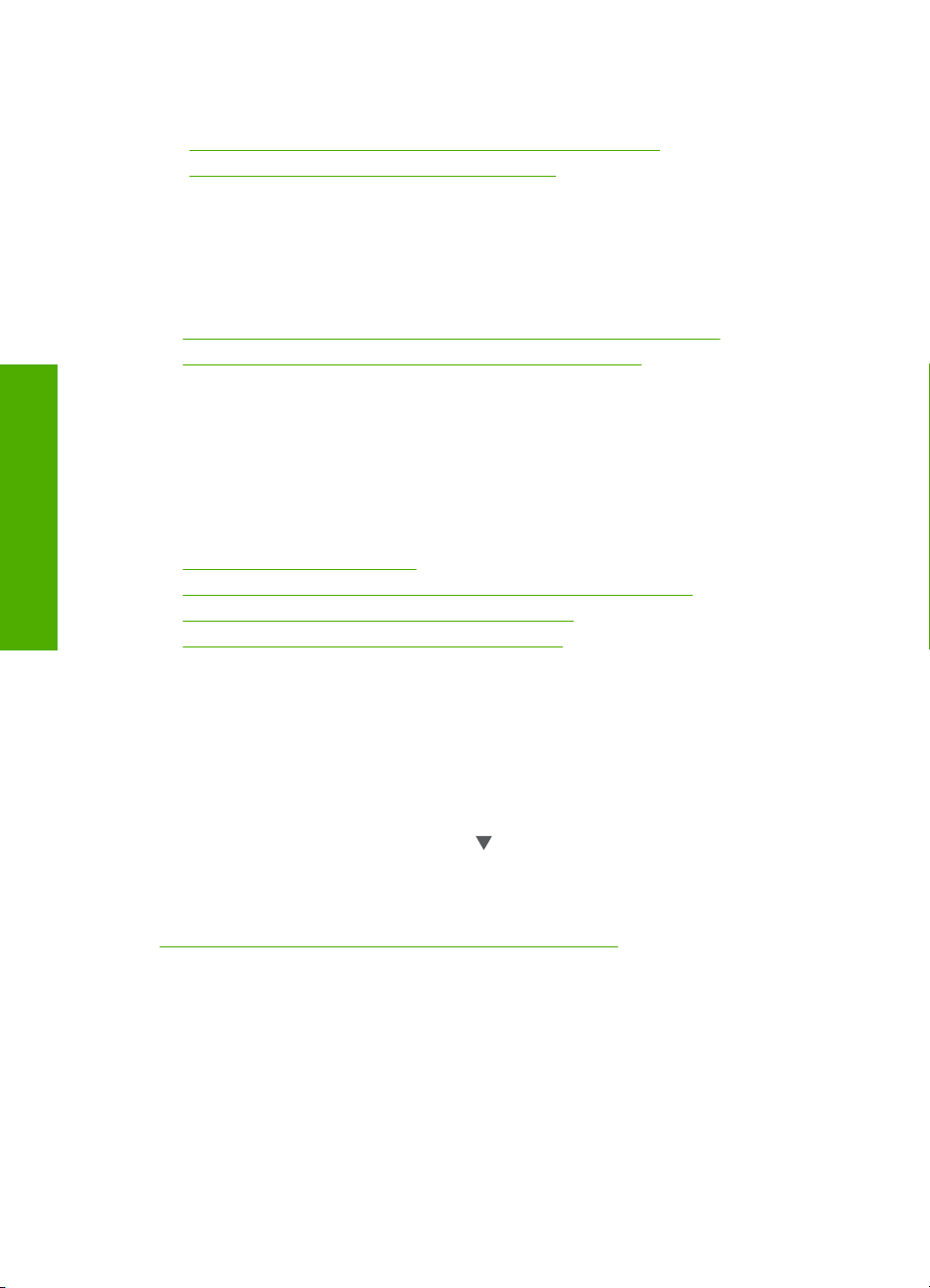
Глава 5
Более подробные инструкции по подключению HP All-in-One к сети содержат
следующие разделы:
•"
Настройка встроенной беспроводной сети WLAN 802.11" на стр. 19
Настройка специальной беспроводной сети" на стр. 21
•"
Настройка сетевых параметров
Сетевые параметры аппарата HP All-in-One можно настраивать с помощью панели
управления аппарата HP All-in-One.
Настоящий раздел содержит следующие темы:
•
Изменение основных сетевых параметров с панели управления
Описание параметров на странице конфигурации сети
•
Изменение основных сетевых параметров с панели управления
Завершение настройки
Использование панели управления HP All-in-One позволяет выполнить целый ряд
задач по настройке сети. Это включает в себя печать сетевых параметров,
восстановление значений по умолчанию для сетевых параметров, включение и
выключение беспроводного интерфейса, а также печати теста беспроводной сети.
Настоящий раздел содержит следующие
•
Сетевые параметры печати
Восстановление стандартных значений сетевых параметров
•
Включение и выключение беспроводной связи
•
Печать теста параметров беспроводной сети
•
темы:
Сетевые параметры печати
Можно напечатать страницу конфигурации сети для просмотра сетевых настроек,
таких как IP-адрес, режим связи и сетевое имя (код SSID).
Печать страницы конфигурации сети
1. Нажмите кнопку Беспроводной на передней панели аппарата HP All-in-One.
2. Нажмите кнопку рядом со значком
Печать страницы конфигурации сети, а затем нажмите кнопку рядом с OK.
См. также
"
Описание параметров на странице конфигурации сети" на стр. 27
Восстановление стандартных значений сетевых параметров
Можно восстановить исходные значения сетевых параметров аппарата
HP All-in-One, которые были установлены на момент его приобретения.
26 Завершение настройки аппарата HP All-in-One
на дисплее, пока не будет выделено
Page 29
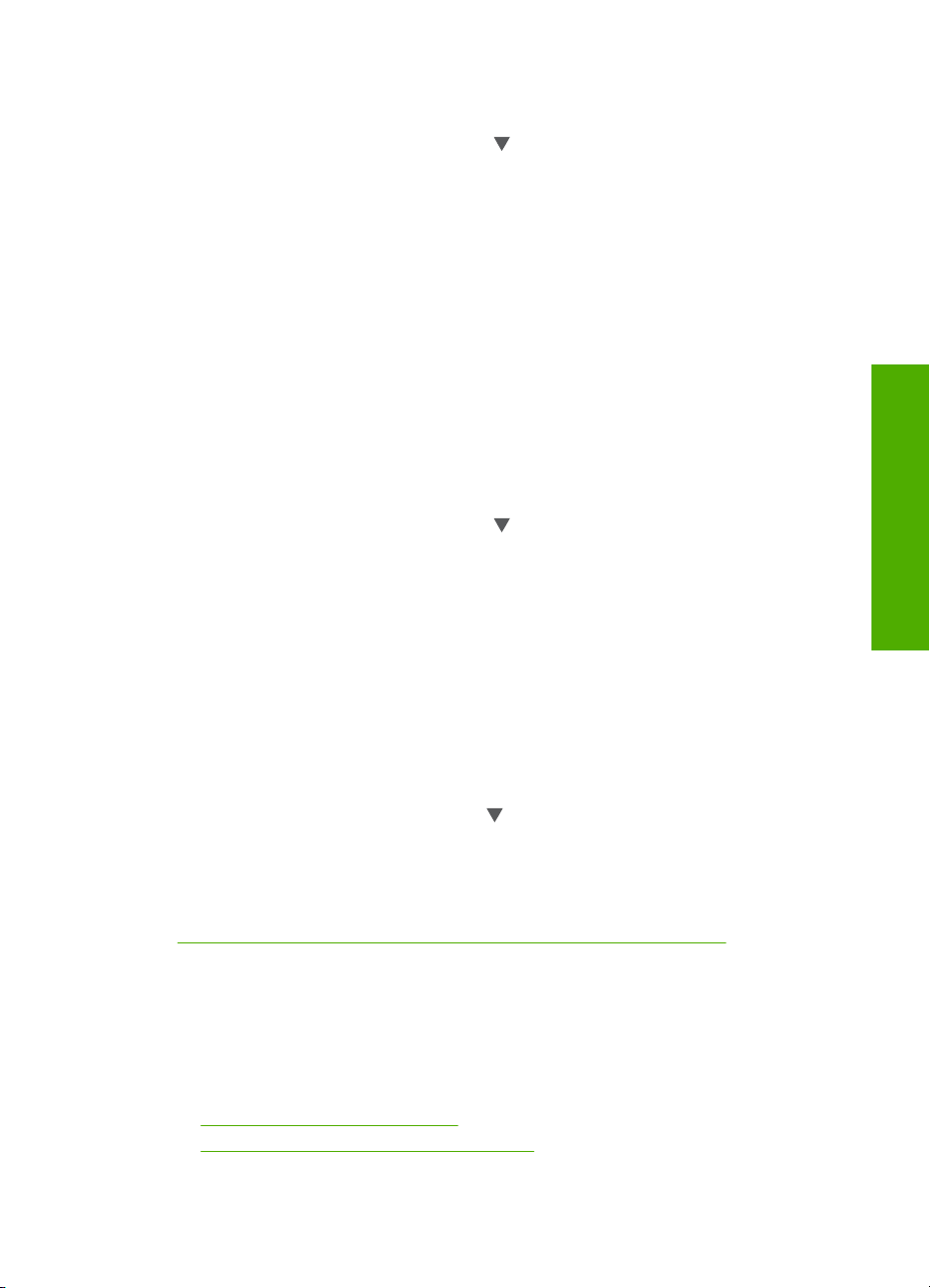
Восстановление значений сетевых параметров
1. Нажмите кнопку Беспроводной на передней панели аппарата HP All-in-One.
2. Нажмите кнопку рядом со значком
на дисплее, пока не будет выделено
Восстановить параметры сети, а затем нажмите кнопку рядом с OK.
3. Подтвердите, что требуется восстановить настройки сети по умолчанию.
Включение и выключение беспроводной связи
По умолчанию индикатор беспроводной радиосвязи не светится, но при установке
программного обеспечения и подключении аппарата HP All-in-One к сети,
индикатор беспроводной радиосвязи включается автоматически.
Синий индикатор
на передней панели аппарата HP All-in-One сигнализирует о том, что включена
беспроводная связь. Беспроводная связь должна быть включена для работы в
беспроводной сети. Однако если аппарат HP All-in-One подключен прямо к
компьютеру с настроенным USB-соединением, беспроводная связь не
используется. В этом случае беспроводную связь можно отключить.
Включение и выключение беспроводной связи
1. Нажмите кнопку Беспроводной на
2. Нажмите кнопку рядом со значком
передней панели аппарата HP All-in-One.
на дисплее, пока не будет выделено
Включение беспроводной связи или Выключение беспроводной связи, а
затем нажмите кнопку рядом с OK.
Печать теста параметров беспроводной сети
Проверка беспроводной сети состоит из серии диагностических тестов и
выполняется для определения правильности настройки сети. Если обнаружена
проблема, рекомендация по ее устранению будет включена в напечатанный отчет.
Отчет
этого теста можно также напечатать в любое другое время.
Завершение настройки
Печать отчета проверки беспроводной сети
1. Нажмите кнопку Беспроводной на передней панели аппарата HP All-in-One.
2. Нажмите кнопку рядом со значком
на дисплее, пока не будет выделено Отчет
по тестированию беспроводной сети, а затем нажмите кнопку рядом с OK.
Будет напечатан Отчет по тестированию беспроводной сети.
См. также
"
Устранение неполадок при настройке беспроводного соединения" на стр. 122
Описание параметров на странице конфигурации сети
На странице конфигурации сети указаны параметры сети для аппарата
HP All-in-One. На ней указана общая информация, а также значения параметров
беспроводной сети 802,11.
Настоящий раздел содержит следующие темы:
•
Основные сетевые параметры
Параметры беспроводной сети (802.11)
•
Подключение к сети 27
Page 30
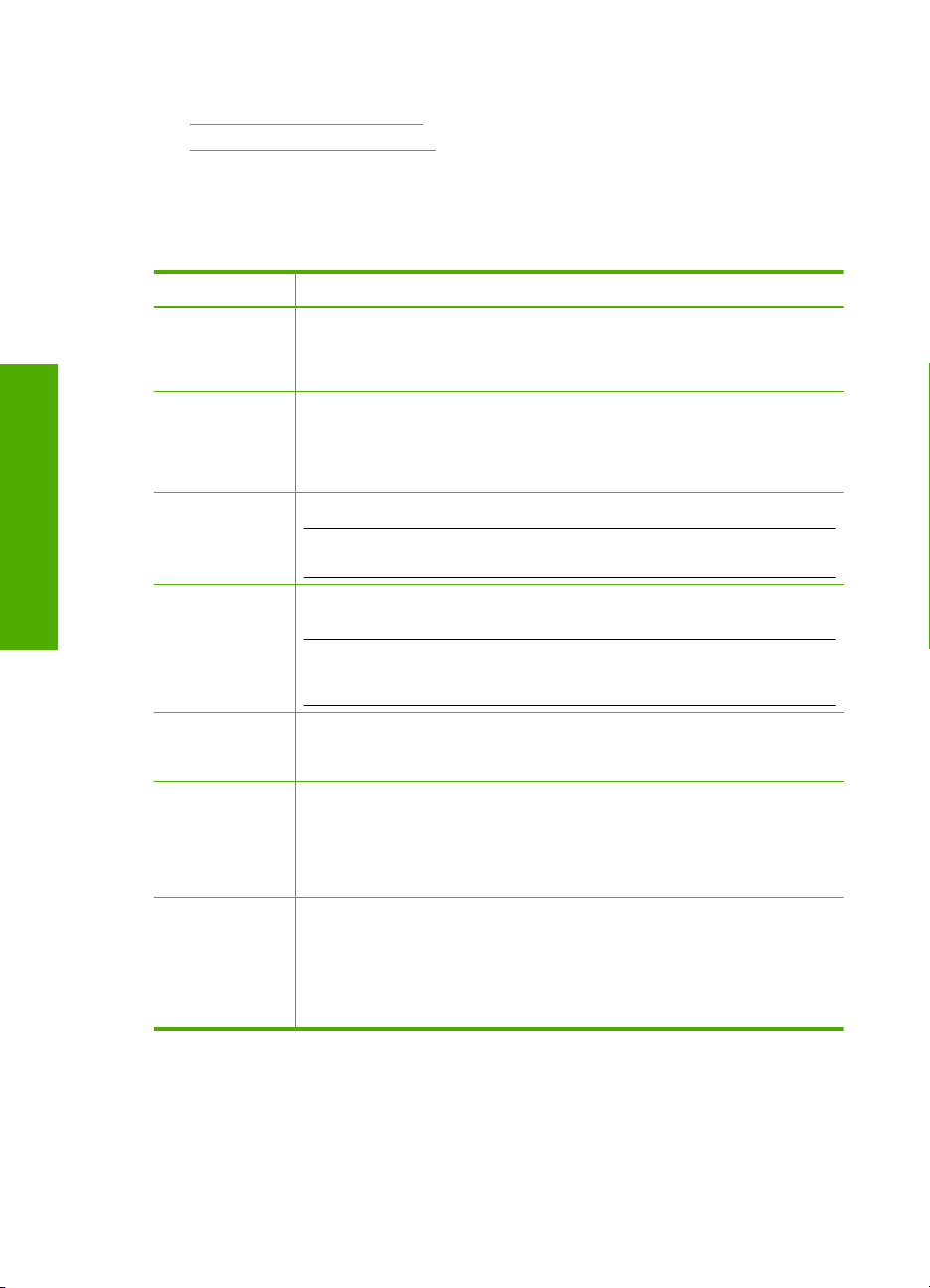
Завершение настройки
Глава 5
См. также
Сетевые параметры печати" на стр. 26
•"
Глоссарий сетевых терминов" на стр. 32
•"
Основные сетевые параметры
В следующей таблице описаны основные сетевые параметры, указанные на
странице конфигурации сети.
Параметр Описание
Состояние сети Состояние HP All-in-One:
Готов. Аппарат HP All-in-One готов к приему и передаче данных.
•
Автономный режим. Аппарат HP All-in-One не подключен к сети.
•
Тип сетевого
соединения
URL IP-адрес встроенного веб-сервера (EWS).
Сетевой режим аппарата HP All-in-One:
Беспроводной. Аппарат HP All-in-One подключен к беспроводной
•
сети (802.11).
Нет. Аппарат не подключен к сети.
•
Примечание. При обращении к встроенному веб-серверу необходимо
знать этот адрес URL.
Версия
микропрограммн
ого обеспечения
Имя хоста Имя TCP/IP, назначенное аппарату программой установки. По
Пароль
администратора
mDNS В некоторых локальных и одноранговых сетях не используются
Внутренний сетевой компонент и код версии микропрограммного
обеспечения.
Примечание. При обращении в службу технической поддержки HP
может потребоваться сообщить код версии микропрограммного
обеспечения, если это необходимо для решения проблемы.
умолчанию это буквы "HP", за которыми следуют 6 последних цифр
MAC-адреса.
Состояние пароля администратора для встроенного веб-сервера:
Установлен. Пароль установлен. Для изменения параметров
•
встроенного веб-сервера требуется ввести пароль.
Не установл. Пароль не установлен. Для внесения изменений в
•
параметры встроенного веб-сервера пароль не требуется.
центральные DNS-серверы. Вместо этого используется служба mDNS.
С помощью mDNS компьютер может найти и использовать любой
аппарат HP All-in-One, подключенный к локальной сети. Эта служба
также может работать с любым другим устройством Ethernet, которое
появляется в сети.
28 Завершение настройки аппарата HP All-in-One
Page 31

Параметры беспроводной сети (802.11)
В следующей таблице описаны параметры беспроводной сети 802.11, указанные
на странице конфигурации сети.
Параметр Описание
Аппаратн. адрес
(MAC)
IP-адрес Этот адрес является уникальным идентификатором устройства в сети.
Маска подсети Подсеть - это IP-адрес, который назначается программой установки и
Шлюз по
умолчанию
Адрес Media Access Control (MAC), который является идентификатором
аппарата HP All-in-One. Этот уникальный 12-значный
идентификационный номер назначается сетевому оборудованию для
распознавания, в том числе беспроводным точкам доступа,
маршрутизаторам и другим аналогичным устройствам. Два устройства
не могут иметь одинаковые MAC-адреса.
Примечание. Некоторые провайдеры Интернета требуют
регистрации MAC-адреса сетевой платы или сетевого адаптера,
подключенного к кабельному или DSL-модему.
IP-адреса назначаются динамически по протоколам DHCP или AutoIP.
Можно также настроить статический IP-адрес, однако, это не
рекомендуется.
Примечание. Если во время установки вручную назначен неверный
IP-адрес, сетевые компоненты не смогут обнаружить аппарат
HP All-in-One.
позволяет сделать дополнительную сеть доступной как часть более
крупной сети. Подсети задаются маской подсети. Маска определяет,
какие биты IP-адреса аппарата HP All-in-One отвечают за распознавание
сети и подсети, а какие - за распознавание самого аппарата.
Примечание. Рекомендуется, чтобы аппарат HP All-in-One и
использующие его компьютеры находились в одной подсети.
Узел сети, который используется для входа в другую сеть. Узлом в этом
примере может быть компьютер или другое устройство.
Завершение настройки
Примечание. Адрес шлюза по умолчанию назначается программой
установки.
Источник
настройки
DNS-сервер IP-адрес сервиса доменных имен (DNS) для сети. При использовании
Протокол, используемый для назначения IP-адреса аппарату
HP All-in-One:
AutoIP. Параметры конфигурации автоматически определяются
•
программой установки.
DHCP. Параметры конфигурации предоставляются сервером DHCP
•
в сети. В небольших сетях это может быть маршрутизатор.
Вручную. Параметры конфигурации настраиваются вручную,
•
например, статический IP-адрес.
Не указано. Режим используется при инициализации HP All-in-One.
•
Интернета или отправке сообщения по электронной почте используется
доменное имя. Например, URL http://www.hp.com содержит доменное
Подключение к сети 29
Page 32

Глава 5
(продолж.)
Параметр Описание
имя hp.com. В сети Интернет DNS переводит доменное имя в IP-адрес.
Устройства используют IP-адреса для связи между собой.
IP-адрес. IP-адрес сервера доменных имен (DNS).
•
Не указано. IP-адрес не указан или выполняется инициализация
•
аппарата.
Примечание. Проверьте, указан ли IP-адрес DNS на странице
конфигурации сети. Если адрес не указан, получите IP-адрес DNS у
провайдера Интернета.
Завершение настройки
Сост. беспров.
сети
Режим связи Сетевая структура IEEE 802.11, в которой устройства или станции
Сетевое имя
(SSID)
Уровень сигнала
(1-5)
Канал Номер канала, используемого в текущий момент для беспроводной
Состояние беспроводной сети:
Подключено. Аппарат HP All-in-One подключен к беспроводной
•
ЛВС, все компоненты работают.
Отсоедин.: Аппарат HP All-in-One не подключен к беспроводной
•
сети, т.к. неправильно настроены параметры (например, указан
неправильный ключ WEP) или HP All-in-One находится за
пределами зоны действия сети.
Отключ. Беспроводная связь выключена.
•
Не применяется. Этот параметр не относится к используемому
•
типу сети.
связываются друг с другом:
Infrastructure. Аппарат HP All-in-One связывается с другими
•
сетевыми устройствами через беспроводную точку доступа,
например, беспроводной маршрутизатор или базовую станцию.
Ad hoc: Аппарат HP All-in-One связывается непосредственно с
•
каждым устройством в сети. Беспроводной маршрутизатор и точка
доступа не используются. Также называется одноранговой сетью.
Не применяется. Этот параметр не относится к используемому
•
типу сети.
Service Set Identifier (идентификатор набора служб). Уникальный
идентификатор (до 32 символов), с помощью которого одна
беспроводная локальная сеть отличается от другой. Под SSID также
подразумевается сетевое имя. Это имя сети, к которой подключен
аппарат HP All-in-One.
Уровень передаваемого или принимаемого сигнала обозначается
цифрами от 1 до 5:
5: отличный
•
4: хороший
•
3: средний
•
2: низкий
•
1: минимальный
•
Нет сигнала. Сигнал не обнаружен в сети.
•
Не применяется. Этот параметр не относится к используемому
•
типу сети.
связи. Зависит от используемой сети и может отличаться от
запрошенного номера канала. Значение может быть в диапазоне от 1 до
30 Завершение настройки аппарата HP All-in-One
Page 33

(продолж.)
Параметр Описание
14, диапазон разрешенных каналов может быть ограничен в
зависимости от страны/региона.
(номер). Значение в диапазоне от 1 до 14 в зависимости от страны/
•
региона.
Нет. Канал не используется.
•
Не применяется. Беспроводная ЛВС отключена или этот параметр
•
не относится к используемому типу сети.
Примечание. Если в режиме Ad-hoc не выполняется прием или
передача данных между компьютером и аппаратом HP All-in-One,
убедитесь, что для компьютера и аппарата HP All-in-One используется
один и тот же канал связи. В режиме Infrastructure канал назначается
точкой доступа.
Тип проверки
подлинности
Шифрование Тип шифрования, используемого в сети:
Тип используемой проверки подлинности:
Нет. Функция проверки не используется.
•
Открыт. система (Ad hoc и Infrastructure). Проверка не выполняется
•
Разделяемый ключ. Требуется ключ WEP.
•
WPA-PSK (только Infrastructure). Шифрование WPA с общим
•
ключом.
Не применяется. Этот параметр не относится к используемому
•
типу сети.
Проверка подтверждает подлинность пользователя или устройства
перед предоставлением доступа к сети, что затрудняет
несанкционированный доступ пользователей к сетевым ресурсам. Этот
метод обеспечения безопасности распространен в беспроводных сетях.
В сети, использующей проверку Открыт. система, подлинность
пользователей не проверяется. Любой пользователь беспроводного
соединения получает доступ по
использоваться шифрование WEP для обеспечения первого уровня
безопасности, предотвращающего случайный несанкционированный
доступ.
В сети, использующей проверку подлинности Общий ключ,
обеспечивается повышенный уровень безопасности, при котором
требуется, чтобы пользователи и устройства распознавали друг друга с
помощью статического ключа (шестнадцатеричной или алфавитноцифровой строки). Все пользователи и устройства в сети
один ключ. WEP-шифрование используется совместно с проверкой
подлинности общего ключа, причем один и тот же ключ используется и
для проверки подлинности, и для шифрования.
В сети, использующей проверку подлинности с помощью сервера (WPA-
PSK), обеспечивается более высокий уровень безопасности, который
поддерживается во многих беспроводных точках доступа и
беспроводных маршрутизаторах. Точка доступа или
проверяет подлинность пользователя или устройства, запрашивающего
доступ к сети. На сервере проверки подлинности может использоваться
несколько протоколов проверки подлинности.
Нет. Шифрование не используется.
•
64-разрядное WEP. Используется 5-значный символьный или 10-
•
значный шестнадцатиричный WEP-ключ.
сети. Однако в такой сети может
Завершение настройки
используют
маршрутизатор
Подключение к сети 31
Page 34

Завершение настройки
Глава 5
(продолж.)
Параметр Описание
128-разрядное WEP. Используется 13-значный символьный или 26-
•
значный шестнадцатиричный WEP-ключ.
WPA-AES. Используется расширенный стандарт шифрования AES
•
(Advanced Encryption Standard). Это алгоритм шифрования,
используемый правительственными организациями США для
защиты важных несекретных материалов.
WPA-TKIP. Используется расширенный протокол шифрования -
•
протокол целостности временного ключа TKIP (Temporal Key
Integrity Protocol).
Авто. Используется стандарт AES или протокол TKIP.
•
Не применяется. Этот параметр не относится к используемому
•
типу сети.
WEP-технология обеспечивает шифрование данных с использованием
радиоволн, чтобы защитить их во время передачи из одной точки в
другую. Этот метод обеспечения безопасности распространен в
беспроводных сетях.
Апп. адр. точки
доступа
Всего перед.
пакетов
Всего получ.
пакетов
Аппаратный адрес беспроводного маршрутизатора или точки доступа в
сети, к которой подключен HP All-in-One:
(MAC-адрес). Уникальный аппаратный MAC-адрес точки доступа.
•
Не применяется. Этот параметр не относится к используемому
•
типу сети.
Количество пакетов, переданных без ошибок аппаратом HP All-in-One
после включения питания. После выключения питания HP All-in-One
счетчик обнуляется. Когда сообщение передается по сети с
коммутацией пакетов, оно разбивается на пакеты. Каждый пакет
содержит адрес назначения и данные.
Количество пакетов, полученных без ошибок аппаратом HP All-in-One
после включения питания. После выключения питания HP All-in-One
счетчик обнуляется.
Глоссарий сетевых терминов
точка доступа Сетевой маршрутизатор обладает функцией беспроводного
ASCII Стандартный код США для обмена информацией. Компьютерный
AutoIP Функция программы установки, которая автоматически определяет
DHCP Протокол динамической конфигурации хоста. Сервер в сети,
DNS Служба доменных имен. При использовании Интернета или отправке
32 Завершение настройки аппарата HP All-in-One
соединения.
стандарт кодировки всех латинских букв в верхнем и нижнем регистре,
цифр, знаков препинания и т.д.
параметры устройства в сети.
предоставляющий параметры конфигурации сетевым устройствам. В
небольших сетях это может быть маршрутизатор.
сообщения по электронной почте используется доменное имя.
Например, URL http://www.hp.com содержит доменное имя hp.com. В
сети Интернет DNS переводит доменное имя в IP-адрес. Устройства
используют IP-адреса для связи между собой.
Page 35

(продолж.)
DNS-SD См. DNS. SD - аббревиатура термина "поиск услуг". Это разработанная
DSL Цифровая абонентская линия. Высокоскоростное соединение с сетью
Ethernet Наиболее распространенный стандарт локальных кабельных сетей
Кабель Ethernet Кабель, используемый для подключения сетевых устройств в
EWS Встроенный web-сервер. Служебная программа, которая использует
Шлюз Компьютер или другое устройство, например, маршрутизатор, которое
HEX Шестнадцатеричная система счисления. Базовая шестнадцатеричная
Главный
компьютер
Имя хоста Имя TCP/IP, назначенное аппарату программой установки. По
Концентратор В настоящее время редко используется в домашних сетях.
IP-адрес Уникальный цифровой идентификатор устройства в сети. IP-адреса
MAC-адрес Адрес управления доступом (MAC), который является уникальным
сетевое имя Код SSID или сетевое имя беспроводной сети.
NIC (сетевой
адаптер)
разъем RJ-45 Разъем кабеля Ethernet. Разъем стандартного кабеля Ethernet (RJ-45)
компанией Apple часть протокола, которая обеспечивает
автоматическое распознавание компьютеров, устройств и услуг в
сетях IP.
Интернет.
компьютеров.
проводной сети. Кабель CAT-5 Ethernet также называется сквозным
кабелем. При использовании кабеля Ethernet компоненты сети должны
быть подключены к маршрутизатору. Кабель Ethernet имеет разъем
RJ-45.
браузер и предоставляет удобный способ управления устройством
HP All-in-One. Предусмотрен контроль состояния и настройка сетевых
параметров аппарата HP All-in-One, а также доступ к функциям
HP All-in-One.
обеспечивает доступ к Интернету или другой сети.
система счисления, в которой используются цифры 0-9 и буквы A-F.
Главный компьютер сети.
умолчанию это буквы "HP", за которыми следуют 6 последних цифр
MAC-адреса.
Концентратор принимает сигналы от всех компьютеров и посылает их
другим компьютерам, подключенным к нему. Концентратор является
пассивным устройством. К нему подключаются сетевые устройства для
взаимодействия друг с другом. Концентратор не управляет сетью.
назначаются динамически по протоколам DHCP или AutoIP. Можно
также настроить статический IP-адрес, однако это не рекомендуется.
идентификатором устройства HP All-in-One. Этот уникальный 12значный идентификационный номер назначается сетевому
оборудованию и служит для его распознавания. Два устройства не
могут иметь одинаковые MAC-адреса.
Сетевая интерфейсная плата. Плата в компьютере, которая
предоставляет соединение Ethernet для подключения компьютера к
сети.
выглядит как разъем обычного телефонного кабеля, однако они не
являются взаимозаменяемыми. Разъем RJ-45 шире и больше, он
оснащен 8-контактным соединением. У телефонного разъема от 2 до 6
контактов.
Завершение настройки
Подключение к сети 33
Page 36

Завершение настройки
Глава 5
(продолж.)
маршрутизатор Маршрутизатор используется для соединения двух и более сетей.
Маршрутизатор позволяет подключить локальную сеть к сети Интернет,
соединить две сети и подключить их к Интернет, а также помогает
обеспечить безопасность сети с помощью межсетевых экранов и
динамических адресов. Маршрутизатор можно также использовать в
качестве шлюза (в отличие от коммутатора).
SSID Код SSID или сетевое имя беспроводной сети.
Коммутатор Коммутатор позволяет нескольким пользователям одновременно
передавать информацию по сети без потери производительности.
Коммутаторы обеспечивают непосредственное взаимодействие
различных узлов сети (точкой соединения обычно является
компьютер).
WEP Wired Equivalent Privacy (WEP) - тип шифрования, используемый для
безопасности беспроводного соединения.
WPA Wi-Fi Protected Access (WPA) - тип шифрования, используемый для
безопасности беспроводного соединения. WPA обеспечивает
повышенную защиту по сравнению с WEP.
34 Завершение настройки аппарата HP All-in-One
Page 37

6 Загрузка оригиналов и бумаги
В аппарат HP All-in-One можно загружать бумагу различных типов и форматов,
включая бумагу формата letter или A4, фотобумагу, прозрачные пленки, конверты
и этикетки для CD/DVD. По умолчанию аппарат HP All-in-One автоматически
распознает формат и тип бумаги во входном лотке, а также регулирует настройки
для оптимизации качества печати на бумаге данного типа.
При использовании специальных материалов, например, фотобумаги, прозрачных
пленок, конвертов
обеспечивает требуемого качества распечаток, формат и тип бумаги для заданий
на печать или копирование можно установить вручную.
Настоящий раздел содержит следующие темы:
•
Загрузка оригиналов
Выбор бумаги для печати и копирования
•
Загрузка бумаги
•
Предотвращение замятия бумаги
•
Загрузка оригиналов
Можно копировать или сканировать оригиналы размера от Letter до A4, поместив
их на стекло.
Загрузка оригинала на стекло сканера
1. Поднимите крышку аппарата HP All-in-One.
2. Загрузите оригинал на стекло отпечатанной стороной вниз в правом переднем
углу.
или этикеток, и в ситуациях, когда параметр Авто не
Совет При загрузке оригинала обращайте внимание на указатели вдоль
края стекла.
Загрузка оригиналов и бумаги 35
Загрузка оригиналов и бумаги
Page 38

Глава 6
3. Закройте крышку.
Выбор бумаги для печати и копирования
В аппарате HP All-in-One можно использовать бумагу различных типов и форматов.
Для обеспечения наилучшего качества печати и копирования следуйте
приведенным рекомендациям. При использовании обычной бумаги или
фотобумаги аппарат HP All-in-One может автоматически определить тип и размер
бумаги. При использовании других типов бумаги измените тип и размер бумаги в
программе.
Настоящий раздел содержит следующие темы:
•
Рекомендуемые типы бумаги для печати и копирования
Типы бумаги, рекомендуемые только для печати
•
Типы бумаги, которые не рекомендуется использовать
•
Рекомендуемые типы бумаги для печати и копирования
Для обеспечения наивысшего качества печати HP рекомендует использовать
разные типы бумаги HP, специально предназначенные для печати заданий
определенных типов. Например, при печати фотографий загрузите во входной
лоток фотобумагу HP повышенного качества или HP высшего качества.
Ниже приведен список различных типов бумаги HP, которые можно использовать
для копирования и печати. В зависимости от страны/региона некоторые типы
бумаги могут
быть не доступны.
Загрузка оригиналов и бумаги
36 Загрузка оригиналов и бумаги
Фотобумага HP высшего качества
Фотобумага HP высшего качества великолепно подходит для профессионального
применения и является лучшей фотобумагой с высоким качеством изображения и
защитой от выцветания. Эта бумага идеально подходит для печати фотографий с
высоким разрешением, которые вставляются в оправу или предназначены для
фотоальбомов. Эта бумага может быть разного формата, включая фотобумагу
формата 10 x 15 см
11 дюймов для печати или копирования фотографий с HP All-in-One.
Фотобумага HP повышенного качества
Фотобумага HP повышенного качества - это бумага высокого качества с глянцевой
или полуглянцевой поверхностью. Распечатанные на этой бумаге изображения
выглядят как профессионально отпечатанные фотографии и могут храниться под
стеклом или в альбоме. Эта бумага может
фотобумагу формата 10 x 15 см (с отрывными полосами и без них), A4 и бумагу
формата 8,5 x 11 дюймов для печати или копирования фотографий с HP All-in-One.
Улучшенная фотобумага HP или фотобумага HP
Улучшенная фотобумага HP или фотобумага HP - это прочная глянцевая
фотобумага со специальным покрытием для быстрого высыхания чернил, которое
предотвращает смазывание чернил на фотографии. Распечатки на этой бумаге
характеризуются
пальцев и другие загрязнения. Распечатанные на этой бумаге изображения
(с отрывными полосами и без них), A4 и бумагу формата 8,5 x
быть разного формата, включая
водо- и влагостойкостью; на них не сохраняются отпечатки
Page 39

выглядят как профессионально отпечатанные фотографии. Эта бумага может быть
разного формата, включая фотобумагу формата A4, 8,5 x 11 дюймов и 10 x 15 см
(с отрывными полосами и без них) для печати или копирования фотографий с
HP All-in-One. Углы улучшенной фотобумаги HP, на которых не выполняется
печать, помечены следующим символом.
Прозрачные пленки HP повышенного качества для струйной печати и
прозрачные пленки HP высшего качества для струйной печати
Прозрачные пленки HP повышенного качества для струйной печати и прозрачные
пленки HP высшего качества для струйной печати придают дополнительную
выразительность цветным презентациям. Пленки удобны в обращении, быстро
сохнут и обладают стойкостью к загрязнениям.
Бумага HP повышенного качества для струйной печати
Бумага HP повышенного
качества для струйной печати имеет покрытие
наивысшего качества для печати с высоким разрешением. Благодаря гладкому
матовому покрытию она наилучшим образом подходит для создания документов
наивысшего качества.
Ярко-белая бумага HP для струйной печати
Ярко-белая бумага HP для струйной печати обеспечивает высокую контрастность
цветов и резкость текста. Бумага не прозрачная, подходит для двусторонней
цветной печати
и не просвечивается, что делает ее наиболее подходящей для
печати бюллетеней, отчетов и рекламных листков.
Бумага HP All-in-One или бумага HP для печати
• Бумага HP All-in-One предназначена специально для аппарата HP All-in-One.
Яркий голубовато-белый оттенок этой бумаги позволяет получать более четкий
текст и более насыщенные цвета при печати по сравнению с обычной бумагой.
• Бумага HP для печати - бумага
высокого качества для широкого ряда
применений. При печати на этой бумаге документы имеют более качественный
вид по сравнению с обычной или копировальной бумагой.
Чтобы заказать оригинальные расходные материалы HP для аппарата
HP All-in-One, посетите Web-сайт
www.hp.com/buy/supplies. При появлении запроса
выберите соответствующую страну/регион, а затем выберите продукт и нажмите
на одну из ссылок на страницы заказа продуктов.
Примечание. В настоящее время некоторые разделы Web-сайта HP доступны
только на английском языке.
Типы бумаги, рекомендуемые только для печати
Некоторые типы бумаги поддерживаются только при печати с компьютера.
Информацию об этих типах бумаги см. в приведенном ниже списке.
Выбор бумаги для печати и копирования 37
Загрузка оригиналов и бумаги
Page 40

Глава 6
Для обеспечения наивысшего качества печати компания HP рекомендует
использовать бумагу HP. Использование слишком тонкой или плотной бумаги,
бумаги с гладкой поверхностью или недостаточной жесткостью может привести к
замятию. При использовании слишком плотной бумаги или бумаги, которая плохо
впитывает чернила, распечатанные изображения могут смазываться,
расплываться или не пропечатываться полностью.
В зависимости от страны/региона некоторые
типы бумаги могут быть не доступны.
Переводные картинки HP
Переводные картинки HP (для цветной, светлой или белой ткани) идеально
подходят для переноса изображений на футболки с цифровых фотографий.
Фотооткрытки HP повышенного качества
Фотооткрытки HP повышенного качества позволяют создавать собственные
поздравительные открытки.
Бумага HP для брошюр и рекламных листовок
Бумага HP для брошюр и рекламных листовок (глянцевая или матовая) имеет
глянцевое или матовое покрытие на обеих сторонах. Эта бумага обеспечивает
качество, близкое к фотографическому, и отлично подходит для воспроизведения
изображений и деловой графики для обложек отчетов, специальных презентаций,
брошюр, почтовой корреспонденции и календарей.
Бумага HP повышенного качества для презентаций
Бумага HP повышенного качества для презентаций обеспечивает
Загрузка оригиналов и бумаги
привлекательный внешний вид документа.
Этикетки HP для CD/DVD
Этикетки HP для CD/DVD позволяют
печатать высококачественные и недорогие
этикетки для дисков CD или DVD.
Чтобы заказать оригинальные расходные материалы HP для аппарата
HP All-in-One, посетите Web-сайт
www.hp.com/buy/supplies. При появлении запроса
выберите соответствующую страну/регион, а затем выберите продукт и нажмите
на одну из ссылок на страницы заказа продуктов.
Примечание. В настоящее время некоторые разделы Web-сайта HP доступны
только на английском языке.
Типы бумаги, которые не рекомендуется использовать
Печать на слишком тонкой или слишком плотной бумаге, бумаге с гладкой
поверхностью или на легко растягивающейся бумаге может привести к появлению
замятий. Использование слишком плотной бумаги или бумаги, которая плохо
впитывает чернила, может привести к появлению смазанных, расплывчатых или
нечетких изображений.
38 Загрузка оригиналов и бумаги
Page 41

Форматы бумаги, которыми не следует пользоваться при печати и
копировании
• Любые форматы бумаги, отличные от указанных в программном обеспечении
"
Технические характеристики" на стр. 181 или драйвере принтера.
• Бумага с вырезами или перфорацией (кроме специально предназначенной для
струйных принтеров HP Inkjet).
• Сильно текстурированное полотно, например, льняное. Печать может
выполняться неравномерно, а чернила могут расплываться.
• Слишком гладкая, глянцевая или мелованная бумага, не предназначенная для
использования с аппаратом HP All-in-One. Такая бумага может заминаться в
аппарате HP All-in-One, а чернила
• Многослойные материалы. Многослойные материалы могут мяться или
застревать, и чернила, скорее всего, будут размазаны.
• Конверты с застежками или окнами. Они могут застрять в роликах и привести к
возникновению замятий.
• Бумага для транспарантов.
Для копирования не рекомендуется использовать следующие материалы
для печати
• Конверты.
• Прозрачная пленка, кроме прозрачной
струйной печати или прозрачной пленки HP высшего качества для струйной
печати.
• Переводные картинки.
• Бумага для поздравительных открыток.
• Этикетки для CD/DVD.
на ней будут растекаться.
пленки HP повышенного качества для
Загрузка бумаги
В этом разделе описывается базовая процедура для загрузки бумаги различного
типа и формата в аппарат HP All-in-One для копирования или печати.
Примечание. После запуска задания на копирование или печать датчик
ширины бумаги может определить формат бумаги: Letter, A4 или меньший
формат.
Совет Для предотвращения надрывов, скручивания и изгибания краев
храните бумагу горизонтально в запечатанном пакете. При неправильном
хранении резкие изменения температуры и влажности могут привести к
скручиванию бумаги, что неблагоприятно сказывается на работе аппарата
HP All-in-One.
Настоящий раздел содержит следующие темы:
Загрузка полноразмерной бумаги
•
Загрузка фотобумаги 10 x 15 см (4 x 6 дюймов)
•
Загрузка карточек
•
Загрузка конвертов
•
Загрузка бумаги других типов
•
Загрузка оригиналов и бумаги
Загрузка бумаги 39
Page 42

Глава 6
Загрузка полноразмерной бумаги
Во входной лоток аппарата HP All-in-One можно загружать бумагу различных типов
формата letter или A4.
Загрузка полноразмерной бумаги
1. Выдвиньте направляющую ширины бумаги в крайнее положение.
Примечание. При использовании бумаги формата Letter, A4 или меньших
форматов проверьте, что полностью открыта раскладная часть лотка.
Загрузка оригиналов и бумаги
2. Выровняйте края стопки бумаги на ровной поверхности, затем выполните
следующие действия:
• убедитесь, что на бумаге нет разрывов, смятия, скручивания и сгибания
краев;
• убедитесь, что вся бумага в стопке одинакового размера и типа.
40 Загрузка оригиналов и бумаги
Page 43

3. Загрузите стопку бумаги во входной лоток коротким краем вперед и стороной
для печати вниз. Пододвиньте стопку бумаги вперед до конца.
Внимание Перед загрузкой бумаги во входной лоток убедитесь, что
аппарат HP All-in-One находится в режиме ожидания (звуковые сигналы
отсутствуют). Если аппарат HP All-in-One выполняет обслуживание
картриджей или любое другое задание, ограничитель бумаги внутри
аппарата может сдвигаться со своего места. Поэтому бумага может быть
вставлена слишком глубоко — аппарат HP All-in-One может выдавать
пустые листы.
Совет При использовании фирменных бланков загружайте их верхним
краем вперед, стороной для печати вниз.
4. Пододвиньте направляющую ширины бумаги вплотную к краю стопки бумаги.
Не перегружайте входной лоток; убедитесь, что стопка бумаги свободно
помещается во входном лотке, не превышая высоты направляющей ширины
бумаги.
Примечание. При использовании бумаги формата Legal оставьте
раскладной лоток закрытым.
Загрузка фотобумаги 10 x 15 см (4 x 6 дюймов)
Фотобумага формата 10 x 15 см может быть загружена во входной лоток
HP All-in-One. Для получения оптимального качества печати используйте
фотобумагу HP высшего качества или фотобумагу HP повышенного качества
формата 10 x 15 см.
Загрузка оригиналов и бумаги
Загрузка бумаги 41
Page 44

Глава 6
Совет Для предотвращения надрывов, скручивания и изгибания краев
храните бумагу горизонтально в запечатанном пакете. При неправильном
хранении резкие изменения температуры и влажности могут привести к
скручиванию бумаги, что неблагоприятно сказывается на работе аппарата
HP All-in-One.
Загрузка фотобумаги формата 10 x 15 см во входной лоток
1. Извлеките всю бумагу из входного лотка.
2. Загрузите стопку фотобумаги в правый дальний угол входного лотка коротким
краем вперед и печатной стороной вниз. Сдвиньте стопку фотобумаги вперед
до упора.
Если используется фотобумага с перфорированными полями, загружайте
фотобумагу полями к себе.
Совет При загрузке фотобумаги небольшого формата обращайте
внимание на указатели на основании входного лотка для фотобумаги.
3. Пододвиньте направляющую ширины бумаги вплотную к краю стопки бумаги.
Не перегружайте входной лоток; убедитесь, что стопка бумаги свободно
помещается во входном лотке, не превышая высоты направляющей ширины
бумаги.
Загрузка оригиналов и бумаги
См. также
Рекомендуемые типы бумаги для печати и копирования" на стр. 36
•"
Создание копии фотографии без полей" на стр. 83
•"
Печать фотографий формата 10 х 15 см (4 х 6 дюймов)" на стр. 70
•"
Печать изображения без полей" на стр. 55
•"
Загрузка карточек
Для печати примечаний, рецептов и текста другого рода можно загрузить карточки
во входной лоток HP All-in-One.
42 Загрузка оригиналов и бумаги
Page 45

Загрузка карточек во входной лоток
1. Извлеките всю бумагу из входного лотка.
2. Поместите пачку карточек в правый дальний угол входного лотка стороной для
печати вниз. Сдвиньте стопку карточек вперед до упора.
3. Переместите направляющую ширины бумаги вплотную к стопке карточек.
Не перегружайте входной лоток; убедитесь, что стопка карточек свободно
помещается во входном лотке
бумаги.
См. также
Загрузка фотобумаги 10 x 15 см (4 x 6 дюймов)" на стр. 41
•"
Изменение параметров печати для текущего задания" на стр. 48
•"
Загрузка конвертов
Во входной лоток аппарата HP All-in-One можно загрузить один или несколько
конвертов. Не используйте глянцевые или тисненые конверты, а также конверты с
застежками или окнами.
, не превышая высоты направляющей ширины
Примечание. Подробнее о форматировании текста для печати на конвертах
см. справочную систему используемого текстового редактора. Для оптимизации
печати рекомендуется использовать на конвертах этикетки с обратным
адресом.
Загрузка конвертов
1. Извлеките всю бумагу из входного лотка.
2. Вставьте в основной лоток один или несколько конвертов клапанами вверх и
влево, придвинув их вплотную к правой дальней стороне входного лотка.
Сдвиньте стопку конвертов вперед до упора.
Совет Во избежание замятия вставьте клапаны внутрь конвертов.
Загрузка бумаги 43
Загрузка оригиналов и бумаги
Page 46

Глава 6
3. Переместите направляющую ширины бумаги вплотную к стопке конвертов.
Не перегружайте входной лоток; убедитесь, что стопка конвертов помещается
во входной лоток и по высоте не превышает верх направляющей для ширины
бумаги.
См. также
"
Печать группы адресов на этикетках или конвертах" на стр. 64
Загрузка бумаги других типов
Следующие типы бумаги предназначены для специальных проектов. Создайте
проект в программе HP Photosmart или другом приложении, установите тип и
размер бумаги, а затем напечатайте его.
Прозрачные пленки HP повышенного качества для струйной печати и
прозрачные пленки HP высшего качества для струйной печати
▲ Прозрачные пленки следует загружать во входной лоток белой полосой (со
стрелками и логотипом HP) вверх и
Примечание. Прежде чем выполнять печать на прозрачной пленке, для
получения наилучших результатов установите в качестве типа бумаги
прозрачную пленку.
Термопереводные картинки HP
1. Перед использованием полностью расправьте лист переводной картинки; не
Загрузка оригиналов и бумаги
загружайте скрученных листов.
Совет Во избежание скручивания храните переводные картинки в
запечатанной фирменной упаковке до момента использования.
вперед.
2. На стороне листа, не предназначенной для печати, найдите синюю полосу и
вручную загрузите листы во входной лоток по одному синей полосой вверх.
Бумага HP для поздравительных открыток, фотобумага HP для
поздравительных открыток или бумага HP с текстурным рисунком для
поздравительных открыток
▲ Поместите небольшую стопку бумаги HP для поздравительных открыток во
входной лоток стороной для печати вниз;
упора.
Совет Убедитесь, что носитель загружен во входной лоток стороной для
печати вниз, а область для печати загружена первой.
44 Загрузка оригиналов и бумаги
сдвиньте стопку открыток вперед до
Page 47

Этикетки HP для струйной печати
1. Пользуйтесь только листами с этикетками формата letter или A4,
предназначенными для печати на струйных устройствах HP (например,
этикетки HP для струйной печати), и проверяйте, что с момента изготовления
листов прошло не более двух лет. При прохождении бумаги через аппарат
HP All-in-One этикетки на старых листах могут отставать, что приводит к
замятию бумаги.
2. Пролистайте
3. Загрузите стопку листов с этикетками во входной лоток стороной для печати
вниз (поверх обычной полноразмерной бумаги). Не загружайте листы по
одному.
Для обеспечения наилучших результатов перед печатью установите тип и размер
бумаги.
Этикетки HP для CD/DVD
▲ Поместите один лист для печати этикеток для CD/DVD во входной
стороной для печати вниз; двигайте бумагу для печати этикеток для CD/DVD
вперед до упора.
Примечание. При использовании этикеток для CD/DVD не открывайте
удлинитель лотка.
См. также
Выбор бумаги для печати и копирования" на стр. 36
•"
Выбор типа бумаги для печати" на стр. 50
•"
Печать на прозрачных пленках" на стр. 64
•"
Зеркальное отражение изображения для переводных картинок" на стр. 63
•"
Печать группы адресов на этикетках или конвертах" на стр. 64
•"
Печать нестандартных этикеток для CD/DVD" на стр. 57
•"
стопку этикеток и убедитесь в отсутствии слипшихся страниц.
лоток
Предотвращение замятия бумаги
Для предотвращения замятий бумаги следуйте следующим рекомендациям.
• Чаще извлекайте распечатанные страницы из выходного лотка.
• Для предотвращения скручивания и сгибания краев бумаги храните всю
неиспользуемую бумагу в горизонтальном положении в запечатываемом
пакете.
• Убедитесь, что бумага, загруженная во входной лоток, не имеет изгибов,
загнутых краев и разрывов.
• Не загружайте во входной лоток
форматов; вся бумага в стопке во входном лотке должна быть одинакового
размера и типа.
• Отрегулируйте направляющую ширины бумаги во входном лотке таким
образом, чтобы она была аккуратно установлена вплотную к бумаге. Убедитесь,
что направляющая ширины бумаги не сгибает бумагу во входном лотке.
одновременно бумагу разных типов и
Загрузка оригиналов и бумаги
Предотвращение замятия бумаги 45
Page 48

Глава 6
• Не перегружайте входной лоток; убедитесь, что стопка бумаги свободно
помещается во входном лотке, не превышая высоты направляющей ширины
бумаги.
• Не прилагайте излишних усилий при загрузке бумаги во входной лоток.
• Используйте типы бумаги, рекомендуемые для аппарата HP All-in-One.
См. также
"
Устранение замятия бумаги" на стр. 106
Загрузка оригиналов и бумаги
46 Загрузка оригиналов и бумаги
Page 49

7 Печать с компьютера
Аппарат HP All-in-One можно использовать с любым программным приложением,
поддерживающим функцию печати. Можно выполнять печать таких проектов, как
изображения без полей, информационные бюллетени, поздравительные открытки,
переводные картинки и плакаты.
Настоящий раздел содержит следующие темы:
•
Печать из программного приложения
Назначение аппарата HP All-in-One в качестве принтера по умолчанию
•
Изменение параметров печати для текущего задания
•
Изменение параметров печати по умолчанию
•
Профили печати
•
Выполнение специальных заданий на печать
•
Остановка задания на печать
•
Печать из программного приложения
Большинство параметров печати автоматически задаются приложением, из
которого выполняется печать. Изменять параметры вручную нужно только при
изменении качества печати, печати на специальных типах бумаги или прозрачной
пленке или использовании специальных функций.
Печать из программного обеспечения
1. Убедитесь, что во входной лоток загружена бумага.
2. В меню Файл используемого приложения выберите Печать.
3. Выберите аппарат HP All-in-One
Если HP All-in-One выбран в качестве принтера по умолчанию, можно
переходить к следующему шагу. Аппарат HP All-in-One уже будет выбран.
4. Если требуется изменить параметры, нажмите кнопку, которой открывается
диалоговое окно Свойства.
В зависимости от используемого программного приложения эта кнопка может
называться Свойства, Параметры, Настройка принтера, Принтер или
Предпочтения.
в качестве принтера.
Примечание. При печати фотографии необходимо выбрать
определенный тип фотобумаги и параметр повышения качества
фотографии.
Печать с компьютера 47
Печать
Page 50

Глава 7
5. Настройте необходимые для печати параметры, используя функции,
доступные на вкладках Дополнительно, Ярлыки печати, Возможности, и
Цвет.
Совет Можно легко выбрать подходящие параметры для задания на
печать, выбрав одно из предварительно определенных заданий на печать
на вкладке Ярлыки печати. Выберите тип задания на печать в списке
Ярлыки печати. Параметры по умолчанию для данного типа задания на
печать будут заданы и перечислены на вкладке Ярлыки печати. При
необходимости можно настроить необходимые параметры
качестве нового ярлыка печати. Чтобы сохранить нестандартный ярлык
печати, выберите ярлык и нажмите Сохранить как. Для удаления ярлыка
выберите ярлык и нажмите Удалить.
6. Нажмите OK для закрытия диалогового окна Свойства.
7. Нажмите кнопку Печать или OK для начала печати.
и сохранить их в
Назначение аппарата HP All-in-One в качестве принтера
по умолчанию
Аппарат HP All-in-One можно выбрать в качестве принтера по умолчанию, чтобы
использовать для печати из любого приложения. Это означает, что аппарат
HP All-in-One будет автоматически выбран в списке принтеров при выборе
Печать в меню Файл программного приложения. Принтер по умолчанию также
будет выбран автоматически при нажатии кнопки Печать на панели инструментов
большинства приложений. Дополнительную информацию см. в
системе Windows.
справочной
Изменение параметров печати для текущего задания
Можно настроить параметры печати аппарата HP All-in-One, чтобы выполнять
практически любые задания на печать.
Настоящий раздел содержит следующие темы:
•
Задание формата бумаги
Выбор типа бумаги для печати
•
Просмотр разрешения печати
•
Изменение скорости или качества печати
•
Изменение ориентации страницы
•
Изменение размера документа
•
Изменение насыщенности, яркости или цветового тона
•
Предварительный просмотр задания на печать
•
Задание формата бумаги
Параметр Формат позволяет аппарату HP All-in-One определить область печати
на странице. Для некоторых форматов бумаги существует возможность печати без
Печать
48 Печать с компьютера
полей, которая позволяет выполнять печать на верхнем, нижнем и боковых краях
бумаги.
Page 51

Обычно формат бумаги задается в приложении, с помощью которого был создан
документ или проект. Тем не менее, предусмотрена возможность изменения
формата бумаги в диалоговом окне Свойства непосредственно перед началом
процесса печати (это может потребоваться для бумаги нестандартного размера
или в ситуации, когда определение формата бумаги в приложении невозможно).
Выбор формата бумаги
1. Убедитесь, что
во входной лоток загружена бумага.
2. В меню Файл используемого приложения выберите Печать.
3. Убедитесь, что в качестве принтера выбран аппарат HP All-in-One.
4. Нажмите кнопку, с помощью которой открывается диалоговое окно Свойства.
В зависимости от используемого программного приложения эта кнопка может
называться Свойства, Параметры, Настройка принтера, Принтер или
Предпочтения.
5. Перейдите на вкладку Возможности
принтера.
6. В области Параметры масштабирования выберите соответствующий формат
бумаги в списке Формат.
В таблице ниже указаны рекомендуемые форматы для различных типов
бумаги, загружаемой во входной лоток. Просмотрите список Размер и найдите
формат, соответствующий используемой бумаге.
Тип бумаги Рекомендуемое значение формата бумаги
Печать этикеток для CD/
DVD
Бумага многоцелевого
использования,
копировальная или
обычная бумага
Конверты Подходящий размер конверта из списка
Бумага для
поздравительных
открыток
Каталожные карточки Соответствующий формат карточки, имеющийся в списке
Бумага для струйной
печати
Термопереводные
картинки
Этикетки Letter или A4
Legal Legal
Фирменный бланк Letter или A4
Фотобумага для
панорамного снимка
5" x 7"
Letter или A4
Letter или A4
(если указанные форматы не подходят, можно указать
нестандартный размер)
Letter или A4
Letter или A4
Соответствующий формат для панорамы, имеющийся в
списке (если указанные форматы не подходят, можно
указать нестандартный размер)
Изменение параметров печати для текущего задания 49
Печать
Page 52

Глава 7
(ciąg dalszy)
Тип бумаги Рекомендуемое значение формата бумаги
Фотобумага 10 х 15 см (с отрывной полосой или без нее), 4 х 6 дюймов
Прозрачные пленки Letter или A4
Бумага нестандартного
формата
Выбор типа бумаги для печати
При печати на специальной бумаге, например, на фотобумаге, диапозитиве,
конвертах или этикетках, а также при неудовлетворительном качестве печати тип
бумаги можно установить вручную.
Выбор формата бумаги
1. Убедитесь, что во входной лоток загружена бумага.
2. В меню Файл используемого приложения выберите Печать.
3. Убедитесь, что в качестве принтера выбран аппарат HP All-in-One.
4. Нажмите кнопку, с
В зависимости от используемого программного приложения эта кнопка может
называться Свойства, Параметры, Настройка принтера, Принтер или
Предпочтения.
5. Перейдите на вкладку Возможности принтера.
6. В области Основные параметры выберите соответствующий формат бумаги
в списке Тип бумаги.
помощью которой открывается диалоговое окно Свойства.
(с отрывной полосой или без нее), Letter, A4 или другой
указанный формат
Нестандартная бумага
Просмотр разрешения печати
Программное обеспечение принтера отображает разрешение печати в точках на
дюйм (dpi). Значение разрешения изменяется в зависимости от типа бумаги и
качества печати, заданным в программном обеспечении принтера.
Просмотр разрешения печати
1. Убедитесь, что во входной лоток загружена бумага.
2. В меню Файл используемого приложения выберите Печать.
3. Убедитесь, что в качестве принтера выбран аппарат HP All-in-One.
Нажмите кнопку, с помощью которой открывается диалоговое окно Свойства.
4.
В зависимости от используемого программного приложения эта кнопка может
называться Свойства, Параметры, Настройка принтера, Принтер или
Предпочтения.
5. Перейдите на вкладку Возможности принтера.
6. В раскрывающемся списке Качество печати выберите требуемое значение
качества распечатки.
7. Выберите в раскрывающемся списке Тип бумаги тот тип бумаги, который
Печать
50 Печать с компьютера
загружен в принтер.
8. Чтобы просмотреть разрешение печати, нажмите кнопку Разрешение.
Page 53

Изменение скорости или качества печати
Качество и скорость печати устанавливаются на аппарате HP All-in-One
автоматически в зависимости от выбранного типа бумаги. Можно также изменить
параметр качества печати для настройки скорости и качества печати.
Изменение скорости или качества печати
1. Убедитесь, что во входной лоток загружена бумага.
2. В меню Файл используемого приложения выберите Печать.
3. Убедитесь, что в качестве принтера
4. Нажмите кнопку, с помощью которой открывается диалоговое окно Свойства.
В зависимости от используемого программного приложения эта кнопка может
называться Свойства, Параметры, Настройка принтера, Принтер или
Предпочтения.
5. Перейдите на вкладку Возможности принтера.
6. В раскрывающемся списке Качество печати выберите требуемое значение
качества распечатки.
Примечание. Для того чтобы определить максимальное разрешение, с
которым аппарат HP All-in-One будет выполнять печать, нажмите
Разрешение.
7. Выберите в раскрывающемся списке Тип бумаги тот тип бумаги, который
загружен в принтер.
Изменение ориентации страницы
Параметр "Ориентация страницы" позволяет распечатать документ на странице
вертикально или горизонтально.
Обычно определение ориентации страницы выполняется в приложении, с
помощью которого был создан документ или проект. Тем не менее, предусмотрена
возможность изменения ориентации страницы в диалоговом окне Свойства
непосредственно перед началом процесса печати (это может потребоваться для
бумаги нестандартного размера или в ситуации,
страницы в приложении невозможно).
выбран аппарат HP All-in-One.
когда определение ориентации
Изменение ориентации страницы
1. Убедитесь, что во входной лоток загружена бумага.
2. В меню Файл используемого приложения выберите Печать.
3. Убедитесь, что в качестве принтера выбран аппарат HP All-in-One.
4. Нажмите кнопку, с помощью которой открывается диалоговое окно Свойства.
В зависимости от используемого программного приложения эта кнопка может
называться
Предпочтения.
5. Перейдите на вкладку Возможности принтера.
6. В области Основные параметры выберите одно из следующих значений.
• Выберите Книжная для печати документа вертикально на странице.
• Выберите Альбомная для печати документа горизонтально на странице.
Свойства, Параметры, Настройка принтера, Принтер или
Изменение параметров печати для текущего задания 51
Печать
Page 54

Глава 7
Изменение размера документа
Аппарат HP All-in-One позволяет распечатать документ, формат которого
отличается от формата оригинала.
Изменение размера документа
1. Убедитесь, что во входной лоток загружена бумага.
2. В меню Файл используемого приложения выберите Печать.
3. Убедитесь, что в качестве принтера выбран аппарат HP All-in-One.
4. Нажмите кнопку, с помощью которой открывается диалоговое окно Свойства.
В зависимости от используемого программного приложения эта
называться Свойства, Параметры, Настройка принтера, Принтер или
Предпочтения.
5. Перейдите на вкладку Возможности принтера.
6. В области Параметры масштабирования установите переключатель
Масштабировать по размеру бумаги, затем выберите соответствующий
размер бумаги в раскрывающемся списке.
Изменение насыщенности, яркости или цветового тона
Интенсивность цветов и уровень темных оттенков при печати можно изменить с
помощью параметров Насыщенность, Яркость и Тон цвета.
Изменение насыщенности, яркости или цветового тона
1. Убедитесь, что во входной лоток загружена бумага.
2. В меню Файл используемого приложения выберите Печать.
3. Убедитесь, что в качестве принтера выбран аппарат HP All-in-One.
4. Нажмите кнопку, с помощью которой
В зависимости от используемого программного приложения эта кнопка может
называться Свойства, Параметры, Настройка принтера, Принтер или
Предпочтения.
5. Щелкните по вкладке Цвет.
открывается диалоговое окно Свойства.
кнопка может
Предварительный просмотр задания на печать
Перед началом печати задания на аппарате HP All-in-One его можно просмотреть.
Это позволяет проверить проект на наличие ошибок и предотвратить избыточный
расход бумаги и чернил.
Предварительный просмотр задания на печать
1. Убедитесь, что во входной лоток загружена бумага.
2. В меню Файл используемого приложения выберите Печать.
3. Убедитесь, что в качестве принтера выбран аппарат HP All-in-One.
4. Нажмите
В зависимости от используемого программного приложения эта кнопка может
называться Свойства, Параметры, Настройка принтера, Принтер или
Печать
52 Печать с компьютера
Предпочтения.
кнопку, с помощью которой открывается диалоговое окно Свойства.
Page 55

5. На вкладках диалогового окна выберите соответствующие параметры печати.
6. Перейдите на вкладку Возможности принтера.
7. Установите флажок Просмотр перед печатью.
8. Нажмите кнопку OK, а затем Печать или OK в диалоговом окне Печать.
Задание на печать отображается в диалоговом окне Предварительный
просмотр HP.
9. В окне Предварительный просмотр HP выполните одно из указанных ниже
действий
• Для печати щелкните Начать печать.
• Для отмены щелкните Отмена печати.
.
Изменение параметров печати по умолчанию
Часто используемые для печати параметры можно назначить параметрами печати
по умолчанию; таким образом, при открытии диалогового окна Печать из
приложения эти параметры уже будут заданы.
Изменение параметров печати по умолчанию
1. В программе Центр решений HP выберите Параметры, Параметры печати, а
затем Настройки принтера.
2. Измените параметры печати и нажмите OK.
Профили печати
Профили печати предназначены для печати с наиболее часто используемыми
параметрами печати. В программном обеспечении принтера предусмотрено
несколько специально разработанных профилей печати, доступных в списке
Профили печати.
Примечание. После выбора профиля печати автоматически отображаются
соответствующие параметры печати. Можно оставить профили печати,
изменить их или создать собственные профили печати для наиболее частых
задач.
Вкладка Профили печати используется для выполнения следующих задач:
• Обычная ежедневная печать. Быстрая печать документов.
• Фотопечать без полей. Печать наверху, внизу и по бокам фотобумаги HP
повышенного качества размера 10 x 15 см с отрывной полосой или без нее.
• Фотопечать с белыми полями. Печать фотографий с белыми полями по
краям.
• Быстрая/экономичная печать. Быстрая
качества.
• Печать презентаций. Печать документов высокого качества, в том числе писем
и прозрачных материалов.
• Двусторонняя (дуплексная) печать. Выполняйте печать на обеих сторонах
листа с помощью аппарата HP All-in-One.
Изменение параметров печати по умолчанию 53
печать документов чернового
Печать
Page 56

Глава 7
Настоящий раздел содержит следующие темы:
•
Создание профилей печати
Удаление профилей печати
•
См. также
•"
Печать изображения без полей" на стр. 55
Печать фотографии на фотобумаге" на стр. 56
•"
Печать на прозрачных пленках" на стр. 64
•"
Печать на обеих сторонах страницы" на стр. 58
•"
Создание профилей печати
Кроме профилей печати, доступных в списке Профили печати, предусмотрено
создание пользовательских профилей печати.
Например, при частом выполнении печати на прозрачной пленке можно создать
профиль печати. Для этого выберите профиль Печать презентаций и измените
тип бумаги на Прозрачная пленка HP повышенного качества для струйной
печати, а затем сохраните измененный профиль с новым названием, например,
Презентации
на прозрачной пленке достаточно выбрать профиль, а не изменять параметры при
каждой печати.
Создание профиля печати
1. В меню Файл используемого приложения выберите Печать.
2. Убедитесь, что в качестве принтера выбран аппарат HP All-in-One.
3. Нажмите кнопку, с помощью которой открывается диалоговое окно Свойства.
В зависимости
называться Свойства, Параметры, Настройка принтера, Принтер или
Предпочтения.
4. Выберите вкладку Профили печати.
5. В списке Профили печати выберите профиль печати.
Отображаются параметры печати для выбранного профиля печати.
6. Внесите требуемые изменения в параметры печати, чтобы создать новый
профиль печати.
7. Введите название нового профиля печати в
профиля и нажмите кнопку Сохранить.
Профиль печати добавляется в список.
на прозрачной пленке. После создания профиля печати, при печати
от используемого программного приложения эта кнопка может
поле Укажите здесь новое имя
Удаление профилей печати
Можно удалить профили печати, которые больше не используются.
Удаление профиля печати
1. В меню Файл используемого приложения выберите Печать.
Печать
54 Печать с компьютера
2. Убедитесь, что в качестве принтера выбран аппарат HP All-in-One.
Page 57

3. Нажмите кнопку, с помощью которой открывается диалоговое окно Свойства.
В зависимости от используемого программного приложения эта кнопка может
называться Свойства, Параметры, Настройка принтера, Принтер или
Предпочтения.
4. Выберите вкладку Профили печати.
5. В списке Профили печати выберите профиль печати, который требуется
удалить.
6. Нажмите Удалить.
Профиль печати удален из списка.
Примечание. Возможно удаление только профилей, созданных
пользователем. Исходные профили НР не могут быть удалены.
Выполнение специальных заданий на печать
Кроме выполнения стандартных заданий на печать, аппарат HP All-in-One
поддерживает выполнение специальных заданий, например, печать изображений
без полей, переводных картинок и плакатов.
Настоящий раздел содержит следующие темы:
•
Печать изображения без полей
Печать фотографии на фотобумаге
•
Печать нестандартных этикеток для CD/DVD
•
Печать с использованием максимального разрешения
•
Печать на обеих сторонах страницы
•
Печать многостраничного документа в виде буклета
•
Печать нескольких страниц на одном листе
•
Печать многостраничного документа в обратном порядке
•
Зеркальное отражение изображения для переводных картинок
•
Печать на прозрачных пленках
•
Печать группы адресов на этикетках или конвертах
•
Печать плаката
•
Печать Web-страницы
•
Печать изображения без полей
Печать без полей позволяет печатать на верхнем, нижнем или боковых краях
бумаги 10 x 15 см.
Совет Для наилучших результатов используйте для печати фотографий
фотобумагу HP повышенного качества или бумагу HP высшего качества.
Печать изображения без полей
1. Извлеките всю бумагу из входного лотка.
2. Поместите фотобумагу стороной для печати вниз, придвинув ее вплотную к
правой стороне входного лотка.
3. В меню Файл используемого приложения выберите Печать.
Печать
Выполнение специальных заданий на печать 55
Page 58

Глава 7
4. Убедитесь, что в качестве принтера выбран аппарат HP All-in-One.
5. Нажмите кнопку, с помощью которой открывается диалоговое окно Свойства.
В зависимости от используемого программного приложения эта кнопка может
называться Свойства, Параметры, Настройка принтера, Принтер или
Предпочтения.
6. Перейдите на вкладку Возможности принтера.
7. В списке Формат выберите формат фотобумаги, загруженной во входной
лоток.
Если изображение
без полей можно распечатать на бумаге заданного формата,
это означает, что флажок Печать без полей установлен.
8. В ниспадающем меню Тип бумаги нажмите Другой... и выберите требуемый
тип бумаги.
Примечание. Невозможно напечатать изображение без полей, если
установлен тип бумаги Обычная бумага или тип бумаги, отличный от
фотобумаги.
9. Если флажок Печать без полей не выбран, пометьте его.
Если формат бумаги без полей и тип бумаги не совместимы, программа
HP All-in-One выдает предупреждение - потребуется выбрать другой тип или
формат.
10. Нажмите кнопку OK, а затем Печать или OK в диалоговом окне Печать.
Примечание. Не оставляйте неиспользованную фотобумагу во входном
лотке. Бумага может скручиваться, что приведет к снижению качества
печати. Перед печатью фотобумага должна находиться в расправленном
состоянии.
Печать фотографии на фотобумаге
Для высококачественной печати фотографий на аппарате HP All-in-One
рекомендуется использовать фотобумагу HP высшего качества.
Печати фотографии на фотобумаге
1. Извлеките всю бумагу из входного лотка, а затем загрузите фотобумагу
предназначенной для печати стороной вниз.
2. В меню Файл используемого приложения выберите Печать.
3. Убедитесь, что в качестве принтера выбран аппарат HP All-in-One.
4. Нажмите кнопку, с помощью которой открывается
В зависимости от используемого программного приложения эта кнопка может
называться Свойства, Параметры, Настройка принтера, Принтер или
Предпочтения.
5. Перейдите на вкладку Возможности принтера.
6. Выберите соответствующий тип фотобумаги в списке Тип бумаги в области
Основные параметры.
Печать
56 Печать с компьютера
диалоговое окно Свойства.
Page 59

7. В области Параметры масштабирования выберите соответствующий формат
бумаги в списке Формат.
Если выбраны несовместимые формат и тип бумаги, появится предупреждение
программы HP All-in-One и будет предложено выбрать другой тип и формат.
8. В области Основные параметры выберите высокое качество печати,
например Максимальное или Максимальное разрешение из списка
Качество печати.
9. Выберите раскрывающийся список Исправить фото
в области HP Real Life
technologies, а затем выберите одно из следующих значений:
• Выкл: к изображению не применяются методы обработки HP Real Life
technologies.
• Основные: выполняется автоматическая фокусировка изображения;
выполняется средняя настройка резкости изображения.
• Полный набор функций: выполняется автоматическое осветление
темных изображений, автоматическая регулировка резкости, контрастности
и фокуса изображений, автоматическое устранение эффекта красных
глаз.
10. Нажмите OK, чтобы вернуться в диалоговое окно Свойства.
11. Если потребуется распечатать фотографию в черно-белом цвете, выберите
вкладку Цвет и установите флажок Печать с оттенками серого.
12. Нажмите кнопку OK, а затем Печать или OK в диалоговом окне Печать.
Примечание. Не оставляйте неиспользованную фотобумагу во входном
лотке. Бумага может скручиваться, что приведет к снижению качества печати.
Перед печатью фотобумага должна находиться в расправленном состоянии.
Печать нестандартных этикеток для CD/DVD
Для создания и печати нестандартных этикеток для компакт-дисков или дисков DVD
можно использовать программное обеспечение HP Photosmart или шаблоны на
Web-сайте HP. Напечатанную этикетку можно приклеить на любой компакт-диск
или диск DVD.
Печать этикеток компакт-дисков и дисков DVD
1. Используйте программное обеспечение HP Photosmart или перейдите по
адресу
дисков DVD.
2. Загрузите во входной лоток бумагу для этикеток компакт-дисков и дисков DVD
13 x 18 см.
3. В меню Файл используемого приложения выберите Печать.
4. Убедитесь, что в качестве принтера выбран аппарат HP All-in-One.
5. Нажмите кнопку, с помощью которой открывается диалоговое окно Свойства.
В зависимости от
называться Свойства, Параметры, Настройка принтера, Принтер или
Предпочтения.
6. Перейдите на вкладку Возможности принтера.
www.hp.com для доступа к шаблонам этикеток для компакт-дисков и
используемого программного приложения эта кнопка может
Выполнение специальных заданий на печать 57
Печать
Page 60

Глава 7
7. В раскрывающемся меню Тип бумаги нажмите Дополнительно и выберите из
списка бумагу HP для этикеток компакт-дисков/дисков DVD.
8. Нажмите кнопку OK, а затем Печать или OK в диалоговом окне Печать.
Печать с использованием максимального разрешения
Используйте режим Максимум dpi для печати высококачественных четких
изображений.
Для получения всех преимуществ режима Максимум dpi используйте его для
печати высококачественных изображений, например, цифровых фотографий. При
выборе режима Максимум dpi программное обеспечение принтера указывает
значение оптимизированного разрешения (dpi), которое будет использоваться
аппаратом HP All-in-One для печати.
Печать в режиме Максимум dpi выполняется дольше, чем печать в других
режимах, кроме
Примечание. Если при этом в аппарате также установлен фотокартридж,
качество печати повышается. Если фотокартридж не входит в комплект
поставки аппарата HP All-in-One, его можно приобрести отдельно.
Печать в режиме максимального разрешения
1. Убедитесь, что во входной лоток загружена бумага.
2. В меню Файл используемого приложения выберите Печать.
3. Убедитесь, что в качестве принтера выбран аппарат HP All-in-One.
4. Нажмите кнопку, с помощью которой открывается диалоговое окно Свойства.
В зависимости от используемого программного приложения эта кнопка может
называться Свойства, Параметры, Настройка принтера, Принтер
Предпочтения.
5. Перейдите на вкладку Возможности принтера.
6. В ниспадающем меню Тип бумаги нажмите Другой... и выберите требуемый
тип бумаги.
7. В ниспадающем списке Качество печати выберите пункт Максимум dpi.
того, для нее требуется больший объем дискового пространства.
или
Примечание. Для того чтобы определить максимальное разрешение, с
которым аппарат HP All-in-One будет выполнять печать, нажмите
Разрешение.
8. Задайте остальные требуемые параметры печати, затем нажмите кнопку OK.
См. также
"
Использование фотокартриджа" на стр. 93
Печать на обеих сторонах страницы
Аппарат HP All-in-One поддерживает двустороннюю печать в ручном режиме. При
печати на обеих сторонах листа используйте достаточно плотную бумагу, чтобы
Печать
58 Печать с компьютера
изображения на обратной стороне не просвечивали.
Page 61

Двусторонняя печать
1. Загрузите бумагу во входной лоток.
2. В меню Файл используемого приложения выберите Печать.
3. Убедитесь, что в качестве принтера выбран аппарат HP All-in-One.
4. Нажмите кнопку, с помощью которой открывается диалоговое окно Свойства.
В зависимости от используемого программного приложения эта кнопка может
называться Свойства, Параметры, Настройка принтера, Принтер или
Предпочтения.
5. Перейдите на вкладку
Возможности принтера.
6. В области Параметры экономии бумаги выберите из раскрывающегося
списка Печать на двух сторонах значение Вручную.
7. Для создания переплета выполните одно из указанных ниже действий.
• Для прошивки по верхнему краю, как на блокноте или календаре, следует
выбрать параметр Переплет сверху.
В результате четные и нечетные страницы документа будут напечатаны
друг напротив друга сверху вниз. На развороте документа верхняя часть
обеих страниц в этом случае всегда оказывается сверху.
• Для прошивки документа по боковому краю, как в книге или журнале,
снимите пометку с параметра Переплет сверху.
Четные и нечетные страницы документа будут напечатаны друг напротив
друга слева направо. На развороте документа верхняя часть обеих страниц
в этом случае всегда оказывается сверху.
Выполнение специальных заданий на печать 59
Печать
Page 62

Глава 7
8. Нажмите кнопку OK, а затем Печать или OK в диалоговом окне Печать.
Аппарат HP All-in-One начнет печать. Прежде чем извлечь напечатанные
страницы из выходного лотка, дождитесь, когда будут напечатаны все нечетные
страницы.
При переходе к печати на обратной стороне листа на экране отображается
диалоговое окно с инструкциями.
9. После завершения нажмите Продолжить.
См. также
"
Рекомендуемые типы бумаги для печати и копирования" на стр. 36
Печать многостраничного документа в виде буклета
Аппарат HP All-in-One позволяет распечатать документ в виде небольшого буклета,
страницы которого можно сложить, а затем прошить.
Для получения наилучших результатов подготовьте документ так, чтобы число
страниц было кратно четырем, например, 8, 12, 16 и т. д.
Печать многостраничного документа в виде буклета
1. Загрузите бумагу во входной лоток.
Бумага должна быть достаточно плотной, чтобы изображения не
Печать
просвечивались
2. В меню Файл используемого приложения выберите Печать.
3. Убедитесь, что в качестве принтера выбран аппарат HP All-in-One.
4. Нажмите кнопку, с помощью которой открывается диалоговое окно Свойства.
В зависимости от используемого программного приложения эта кнопка может
называться Свойства, Параметры, Настройка принтера, Принтер или
Предпочтения.
5. Перейдите на вкладку Возможности принтера.
области Параметры экономии бумаги выберите из раскрывающегося
6. В
списка Печать на двух сторонах значение Вручную.
7. Выберите край для прошивки в списке Компоновка буклета.
• Для языка, в котором слова читаются слева направо, выберите Переплет
по левому краю.
• Если в используемом языке слова пишутся справа налево, выберите
Переплет по правому краю.
В поле Страниц на листе автоматически устанавливается печать двух страниц
на листе.
8. Нажмите кнопку OK, а затем нажмите кнопку Печать или OK в диалоговом окне
Печать.
Аппарат HP All-in-One начнет печать.
При переходе к печати на обратной стороне листа на экране отображается
диалоговое окно с инструкциями. Не нажимайте на кнопку Продолжить в
диалоговом окне до тех
приведенными ниже указаниями.
на оборотной стороне.
пор, пока бумага не загружена в соответствии с
60 Печать с компьютера
Page 63

9. Прежде чем извлечь отпечатанные страницы из выходного лотка, подождите,
пока аппарат HP All-in-One не приостановит печать на несколько секунд.
Если извлечь страницы во время печати документа, их порядок может быть
нарушен.
10. Загрузите бумагу для печати на обратной стороне листа в соответствии с
инструкциями на экране и щелкните Продолжить.
11. Когда документ будет распечатан,
первая страница оказалась сверху, и скрепите документ по сгибу.
Совет Для получения оптимальных результатов при скреплении буклета
используйте специальный степлер для центральной прошивки или мощный
степлер с возможностью крепления далеко от края страницы.
сложите стопку бумаги пополам так, чтобы
7911
13 5
Рис. 7-1 Переплет по левому краю для языка, в котором слова читаются
слева направо
7911
135
Рис. 7-2 Переплет по правому краю для языка, в котором слова читаются
справа налево
Печать нескольких страниц на одном листе
На одном листе можно напечатать до 16 страниц.
Выполнение специальных заданий на печать 61
Печать
Page 64

Глава 7
Печать нескольких страниц на одном листе
1. Убедитесь, что во входной лоток загружена бумага.
2. В меню Файл используемого приложения выберите Печать.
3. Убедитесь, что в качестве принтера выбран аппарат HP All-in-One.
4. Нажмите кнопку, с помощью которой открывается диалоговое окно Свойства.
В зависимости от используемого программного приложения эта кнопка может
называться Свойства, Параметры, Настройка принтера
Предпочтения.
5. Перейдите на вкладку Возможности принтера.
6. В списке Количество страниц на листе выберите 2, 4, 6, 8, 9 или 16.
7. Если для каждой страницы на листе необходимы поля, выберите флажок
Печать границ страницы.
8. В списке Порядок страниц выберите необходимый порядок страниц.
Изменение порядка нумерации отображается в области
просмотра.
9. Нажмите кнопку OK, а затем Печать или OK в диалоговом окне Печать.
Печать многостраничного документа в обратном порядке
В силу конструктивных особенностей механизма подачи бумаги в аппарат
HP All-in-One первая напечатанная страница будет находиться в самом низу стопки
лицевой стороной вверх. Обычно это означает, что напечатанные страницы
необходимо расположить в правильном порядке.
, Принтер или
предварительного
Удобнее распечатать документ в обратном порядке, обеспечив правильное
расположение страниц в стопке.
Совет Установите этот параметр по умолчанию, чтобы не указывать для него
нужное значение каждый раз при печати многостраничного документа.
Печать
62 Печать с компьютера
5
4
3
2
1
1
2
3
4
5
Page 65

Печать многостраничного документа в обратном порядке
1. Убедитесь, что во входной лоток загружена бумага.
2. В меню Файл используемого приложения выберите Печать.
3. Убедитесь, что в качестве принтера выбран аппарат HP All-in-One.
4. Нажмите кнопку, с помощью которой открывается диалоговое окно Свойства.
В зависимости от используемого программного приложения эта кнопка может
называться Свойства, Параметры, Настройка принтера
, Принтер или
Предпочтения.
5. Перейдите на вкладку Дополнительно.
6. В области Параметры компоновки выберите Первая-последняя для
параметра Порядок страниц.
Примечание. Если для документа установлена печать на обеих сторонах
бумаги, параметр Первая-последняя будет недоступен. Документ будет
автоматически напечатан в правильном порядке.
7. Нажмите кнопку OK, а затем Печать или OK в диалоговом окне Печать.
Примечание. Если печатается несколько копий, каждый комплект
распечатывается после полной распечатки предыдущего комплекта.
Зеркальное отражение изображения для переводных картинок
Данная функция позволяет зеркально отразить изображение для печати
переводных картинок. Функция также применяется для нанесения пометок на
обратную сторону диапозитива без повреждения оригинала.
Зеркальное отражение для переводных картинок
1. В меню Файл используемого приложения выберите Печать.
2. Убедитесь, что в качестве принтера выбран аппарат HP All-in-One.
3. Нажмите кнопку, с помощью которой открывается диалоговое окно Свойства
В зависимости от используемого программного приложения эта кнопка может
называться Свойства, Параметры, Настройка принтера, Принтер или
Предпочтения.
4. Перейдите на вкладку Возможности принтера.
5. В раскрывающемся списке Тип бумаги щелкните Дополнительно и выберите
из списка термопереводные картинки HP.
6. Если выбран неправильный формат, щелкните по соответствующему формату
в списке Формат.
7. Выберите вкладку Дополнительно.
В области Параметры принтера выберите Включено в раскрывающемся
8.
списке Зеркальное изображение.
9. Нажмите кнопку OK, а затем Печать или OK в диалоговом окне Печать.
Примечание. Для предотвращения замятия бумаги подавайте
переводные картинки во входной лоток вручную по одной.
Выполнение специальных заданий на печать 63
.
Печать
Page 66

Глава 7
Печать на прозрачных пленках
Для получения наилучшего качества печати на аппарате HP All-in-One
рекомендуется использовать прозрачные пленки HP.
Печать на прозрачных пленках
1. Загрузите прозрачную пленку во входной лоток.
2. В меню Файл используемого приложения выберите Печать.
3. Убедитесь, что в качестве принтера выбран аппарат HP All-in-One.
4. Нажмите кнопку, с помощью которой открывается диалоговое окно Свойства.
В зависимости от используемого программного
называться Свойства, Параметры, Настройка принтера, Принтер или
Предпочтения.
5. Перейдите на вкладку Возможности принтера.
6. В ниспадающем меню Тип бумаги нажмите Другой... и выберите требуемый
тип бумаги.
Совет При необходимости нанесения пометок на обратную сторону
прозрачной пленки с возможностью последующего удаления без
повреждения оригинала выберите вкладку Дополнительные функции и
установите флажок Зеркальное отражение.
7. В области Параметры масштабирования выберите формат конверта в списке
Формат.
8. Нажмите кнопку OK, а затем Печать или OK в диалоговом окне Печать.
приложения эта кнопка может
Примечание. Аппарат HP All-in-One автоматически удерживает пленку до
тех пор, пока не просохнут чернила. На пленках они сохнут медленнее, чем
на обычной бумаге. Прежде чем прикасаться к пленке, убедитесь, что
распечатка просохла.
Печать группы адресов на этикетках или конвертах
Аппарат HP All-in-One позволяет выполнять печать на одном конверте, нескольких
конвертах или листах с этикетками, предназначенных для печати на струйных
принтерах.
Печать адресов на этикетках или конвертах
1. Напечатайте пробную страницу сначала на обычной бумаге.
2. Наложите пробную страницу на лист с этикетками или конверт и визуально на
просвет проверьте расположение каждого текстового блока. При
необходимости
3. Загрузите этикетки или конверты во входной лоток.
Внимание Не используйте конверты с застежками или окнами. Они могут
застрять в роликах и привести к замятию бумаги.
Печать
64 Печать с компьютера
выполните регулировку.
Page 67

4. При печати на конвертах выполните следующие действия:
а. Откройте окно, содержащее параметры печати, и перейдите на вкладку
б. В области Параметры масштабирования выберите формат конверта в
5. Нажмите кнопку OK, а затем Печать или OK в диалоговом окне Печать.
Печать плаката
Распечатав документ на нескольких страницах, можно создать плакат. На
некоторых страницах аппарат HP All-in-One печатает пунктирные линии для
обозначения участков, которые необходимо обрезать перед тем, как склеить части
плаката.
Функциональные возможности.
списке Формат.
Печать плаката
1. Убедитесь, что во входной лоток загружена бумага.
2. В меню Файл используемого приложения выберите Печать.
3. Убедитесь, что в качестве принтера выбран аппарат HP All-in-One.
4. Нажмите кнопку, с помощью которой открывается диалоговое окно Свойства.
В зависимости от используемого программного приложения эта кнопка может
называться Свойства, Параметры, Настройка принтера, Принтер или
Предпочтения.
5. Перейдите
на вкладку Дополнительно.
6. Нажмите Параметры документа, затем выберите Функции принтера.
7. В раскрывающемся списке Печать постеров выберите 2x2 (4 листа); 3x3 (9
листов); 4x4 (16 листов) или 5x5 (25 листов).
При выборе одного из этих значений аппарат HP All-in-One получает указание
увеличить документ так, чтобы он разместился на 4, 9, 16 или 25 страницах.
Если оригинал состоит из нескольких страниц, каждая
из этих страниц будет
напечатана на 4, 9, 16, или 25 страниц. Например, одностраничный оригинал
при значении параметра 3x3 займет 9 страниц; при том же значении параметра
для двухстраничного оригинала потребуется 18 страниц.
Выполнение специальных заданий на печать 65
Печать
Page 68

Глава 7
8. Нажмите кнопку OK, а затем Печать или OK в диалоговом окне Печать.
9. После завершения печати плаката обрежьте помеченные поля и склейте листы.
Печать Web-страницы
Можно напечатать Web-страницу на аппарате HP All-in-One из Web-обозревателя.
Печать Web-страницы
1. Убедитесь, что во входной лоток загружена бумага.
2. В меню Файл Web-обозревателя выберите Печать.
Открывается диалоговое окно Печать.
3. Убедитесь, что в качестве принтера выбран аппарат HP All-in-One.
4. Если Web-обозреватель поддерживает соответствующую функцию, выберите
элементы Web-страницы, которые необходимо напечатать.
Например, в программе Internet Explorer щелкните по вкладке
выбрать Отображаемых на экране, Только выделенного кадра и Печатать
все связанные документы.
5. Нажмите кнопку Печать или OK для печати Web-страницы.
Совет Для правильной печати Web-страниц, возможно, потребуется
установить ориентацию Альбомная.
Остановка задания на печать
Options, чтобы
Печать
Несмотря на то, что печать можно остановить как на аппарате HP All-in-One, так и
на компьютере, рекомендуется останавливать печать на аппарате HP All-in-One.
Примечание. В большинстве программ, предназначенных для работы в ОС
Windows, используется блок предварительной подкачки данных для печати
Windows, однако для некоторых приложений существуют исключения. Одним
из таких приложений является PowerPoint из пакета Microsoft Office 97.
Если не удается отменить печать с помощью описанных ниже действий, см.
инструкции по отмене печати в фоновом режиме в интерактивной справке по
приложению
Остановка задания на печать с аппарата HP All-in-One
▲ Нажмите кнопку Отмена на панели управления. Если выполнение задания на
печать не прекратилось, нажмите кнопку Отмена еще раз.
Для отмены задания на печать может потребоваться некоторое время.
.
66 Печать с компьютера
Page 69

Остановка задания на печать с компьютера (для пользователей Windows
2000)
1. Нажмите кнопку Пуск на панели задач Windows, наведите указатель мыши на
пункт Настройка, затем щелкните мышью пункт Принтеры.
2. Дважды щелкните значок аппарата HP All-in-One.
Совет Также можно дважды щелкнуть значок принтера на панели задач
Windows.
3. Выберите задание на печать, которое необходимо отменить.
4. В меню Документ выберите Отмена печати или Отмена либо нажмите
клавишу Delete на клавиатуре.
Для отмены задания на печать может потребоваться некоторое время.
Остановка задания на печать с компьютера (Windows XP)
1. На панели задач Windows щелкните Пуск, затем Панель управления.
2. Откройте панель управления Принтеры и
факсы.
3. Дважды щелкните значок аппарата HP All-in-One.
Совет Также можно дважды щелкнуть значок принтера на панели задач
Windows.
4. Выберите задание на печать, которое необходимо отменить.
5. В меню Документ выберите Отмена печати или Отмена либо нажмите
клавишу Delete на клавиатуре.
Для отмены задания на печать может потребоваться некоторое время.
Остановка задания на печать с компьютера (для пользователей Windows
Vista)
1. На панели задач Windows щелкните Пуск, затем Панель управления.
2. Выберите Притеры.
Дважды щелкните значок аппарата HP All-in-One.
3.
Совет Также можно дважды щелкнуть значок принтера на панели задач
Windows.
4. Выберите задание на печать, которое необходимо отменить.
5. В меню Документ выберите Отмена печати или Отмена либо нажмите
клавишу Delete на клавиатуре.
Для отмены задания на печать может потребоваться некоторое время.
Остановка задания на печать 67
Печать
Page 70

Глава 7
Печать
68 Печать с компьютера
Page 71

8 Использование
фотографических функций
Аппарат HP All-in-One оборудован гнездами для карт памяти. Для печати и
редактирования фотографий не требуется копировать их на компьютер:
достаточно просто поместить карту памяти в соответствующее гнездо. Кроме того,
если аппарат HP All-in-One подключен к сети или подсоединен к компьютеру с
помощью кабеля USB, можно также передать фотографии на компьютер для
печати, редактирования и отправки.
Аппарат HP All-in-One поддерживает
тип карты памяти может быть установлен только в соответствующее карте гнездо.
Внимание Не вставляйте в аппарат одновременно несколько карт памяти.
Если вставлено несколько карт памяти, может произойти необратимая потеря
данных.
перечисленные ниже карты памяти. Каждый
Фотографии
1 xD-Picture Card
2 Memory Stick, Memory Stick Pro, Memory Stick Select, Memory Stick Magic Gate, Memory
Stick Duo or Duo Pro (адаптер (опция)) или Memory Stick Micro (требуется адаптер)
3 CompactFlash (CF) тип I и II
4 Secure Digital (SD), Secure Digital Mini (требуется адаптер), Secure Digital High Capacity
(SDHC), MultiMediaCard (MMC), MMC Plus, MMC Mobile (RS-MMC; требуется адаптер),
TransFlash MicroSD Card или Secure MultiMedia Card
В области карт памяти также расположен индикатор Фото. Этот индикатор мигает
зеленым светом, когда выполняется чтение карты памяти или печать изображения
с карты, и светится зеленым цветом, когда изображения готовы к просмотру.
Индикатор Фото расположен рядом с гнездами для карт памяти (под значком
фотокамеры).
Использование фотографических функций 69
Page 72

Глава 8
Примечание. Не извлекайте карту памяти, пока мигает индикатор Фото.
Мигающий индикатор означает, что аппарат HP All-in-One в данный момент
использует карту памяти. Дождитесь, когда индикатор перестанет мигать.
Извлечение карты памяти в то время, когда она используется, может привести
к потере информации или повреждению аппарата HP All-in-One и карты памяти.
Фотографии
Настоящий раздел содержит следующие темы:
•
Печать фотографий
Сохранение фотографий на компьютере
•
Редактирование фотографий с помощью компьютера
•
Обмен фотографиями с друзьями и близкими
•
Печать фотографий
Аппарат HP All-in-One позволяет напечатать одну фотографию на странице с
полями или без них непосредственно с карты памяти без необходимости
предварительно перемещать файлы на компьютер.
Аппарат HP All-in-One автоматически определяет тип и размер используемой
бумаги.
Настоящий раздел содержит следующие темы:
•
Печать фотографий формата 10 х 15 см (4 х 6 дюймов)
Печать с увеличением
•
Печать фотографий из программы HP Photosmart
•
Печать выбранных на камере фото (DPOF)
•
Печать фотографий формата 10 х 15 см (4 х 6 дюймов)
Аппарат позволяет выбирать отдельные фотографии на карте памяти для печати
на формате 10 x 15 см.
Печать одной или нескольких фотографий формата 10 x 15 см
1. Вставьте карту памяти в соответствующий слот аппарата HP All-in-One.
На экране будет показано последнее изображение на карте.
2. Загрузите фотобумагу 10 x 15 см во входной лоток.
70 Использование фотографических функций
Page 73

3. Нажимайте кнопки рядом со значками и на экране, чтобы просмотреть
фотографии на карте памяти, пока не появится фотография, которую требуется
напечатать.
4. Выполните одно из следующих действий:
• Для быстрой печати с несколько сниженным разрешением оставьте для
значения Качество лучшее разрешение (на дисплее обозначено двумя
звездочками).
• Для печати с максимальной скоростью и немного пониженным разрешением
нажимайте кнопку Качество, пока
(обозначает обычное разрешение).
• Для печати с максимальным разрешением нажимайте кнопку Качество,
пока на экране не появятся три звездочки.
5. Оставьте для параметра Размер значение по умолчанию Без полей.
6. Нажимайте кнопку Копии, пока не появится необходимое количество копий для
печати.
7. Нажмите кнопку Печать.
Совет Во время печати фотографии можно продолжать просматривать
фотографии на карте памяти. Если необходимо напечатать фотографию,
нажмите кнопку Печать, чтобы добавить фотографию в очередь печати.
Печать с увеличением
Можно напечатать увеличенные фотографии с карты памяти на бумаге размера
Letter или A4.
на экране не появится одна звездочка
Фотографии
Печать увеличенной фотографии
1. Вставьте карту памяти в соответствующий слот аппарата HP All-in-One.
На экране будет показано последнее изображение на карте.
2. Загрузите фотобумагу формата Letter или A4 во входной лоток.
3. Нажимайте кнопки рядом со значками
и на экране, чтобы просмотреть
фотографии на карте памяти, пока не появится фотография, которую требуется
напечатать.
Печать фотографий 71
Page 74

Фотографии
Глава 8
4. Выполните одно из следующих действий:
• Для быстрой печати с несколько сниженным разрешением оставьте для
значения Качество лучшее разрешение (на дисплее обозначено двумя
звездочками).
• Для печати с максимальной скоростью и немного пониженным разрешением
нажимайте кнопку Качество, пока на экране не появится одна звездочка
(обозначает обычное разрешение).
• Для печати с максимальным разрешением
нажимайте кнопку Качество,
пока на экране не появятся три звездочки.
5. Выполните одно из следующих действий:
• Нажимайте кнопку Формат, пока на экране не будет выбран параметр По
формату бумаги.
Напечатанная фотография будет увеличена и расположена по центру
области печати страницы, наличие или отсутствие полей на всех четырех
сторонах будет зависеть от соотношения
размеров цифровой фотографии
и бумаги, на которой выполняется печать.
• Оставьте для параметра Размер значение по умолчанию Без полей.
Фотография будет напечатана без полей и увеличена до размера области
печати страницы. Это может привести к тому, что часть изображения будет
обрезана.
6. Нажимайте кнопку Копии, пока не появится необходимое количество копий для
печати.
7.
Нажмите кнопку Печать.
Совет Во время печати фотографии можно продолжать просматривать
фотографии на карте памяти. Если необходимо напечатать фотографию,
нажмите кнопку Печать, чтобы добавить фотографию в очередь печати.
Печать фотографий из программы HP Photosmart
Можно использовать программу HP Photosmart, установленную на компьютере,
чтобы перенести фотографии с карты памяти на жесткий диск компьютера для
использования расширенных функций редактирования, отправки по Интернету и
печати фотографий с компьютера.
Перед перемещением фотографий на компьютер необходимо извлечь карту
памяти из цифровой фотокамеры и вставить ее в соответствующее гнездо карты
памяти аппарата HP All-in-One.
Примечание. Аппарат HP All-in-One должен быть подключен к компьютеру, на
котором установлено программное обеспечение HP Photosmart.
Печать фотографий
1. Вставьте карту памяти в соответствующее гнездо аппарата HP All-in-One.
На компьютере запускается программное обеспечение.
2. Нажмите Печать и следуйте инструкциям на экране для передачи фотографий
в компьютер для печати.
72 Использование фотографических функций
Page 75

Печать выбранных на камере фото (DPOF)
Выбранные на камере фотографии - это фотографии, помеченные для печати
с помощью цифровой камеры. При выборе фотографий на камере камера
записывает на карту памяти файл в стандартном формате DPOF (Digital Print Order
Format), в котором указываются фотографии, помеченные для печати.
В файле DPOF на карте памяти указывается следующая информация:
• Фотографии, которые требуется распечатать
• Количество экземпляров для каждой из
• Операция поворота, произведенная с фотографией
• Операция обрезки, произведенная с фотографией
• Печать по индексу (миниатюры выбранных фотографий)
Аппарат HP All-in-One считывает файл DPOF 1.1 с карты памяти, поэтому не
требуется повторно выбирать фотографии для печати. При печати выбранных на
камере фотографий параметры печати устройства HP All-in-One не используются:
параметры файла DPOF для компоновки фотографий и числа копий заменяют
соответствующие
Примечание. Функция пометки фотографий для печати имеется не во всех
цифровых камерах. См. документацию, входящую в комплект поставки
цифровой камеры, чтобы определить, поддерживает ли камера формат
файлов DPOF 1.1.
Печать выбранных на камере фотографий с помощью стандарта DPOF
1. Вставьте карту памяти в соответствующее гнездо аппарата HP All-in-One.
2. При появлении соответствующего приглашения выполните одно из следующих
действий:
• Выберите OK, чтобы напечатать все фотографии, выбранные в файле
DPOF.
• Выберите ОТМЕНА, чтобы отменить печать DPOF.
параметры устройства HP All-in-One.
фотографий
Фотографии
Сохранение фотографий на компьютере
Можно использовать программу HP Photosmart, установленную на компьютере,
чтобы перенести фотографии с карты памяти на жесткий диск компьютера для
использования расширенных функций редактирования, отправки по Интернету и
печати фотографий с компьютера.
Перед перемещением фотографий на компьютер необходимо извлечь карту
памяти из цифровой фотокамеры и вставить ее в соответствующее гнездо карты
памяти аппарата HP All-in-One.
Примечание. Аппарат HP All-in-One должен быть подключен к компьютеру, на
котором установлено программное обеспечение HP Photosmart.
Сохранение фотографий на компьютере 73
Page 76

Глава 8
Сохранение фотографий
1. Вставьте карту памяти в соответствующее гнездо аппарата HP All-in-One.
На компьютере запускается программное обеспечение.
2. Нажмите Сохранить и следуйте инструкциям на экране для сохранения
фотографий в компьютере.
На компьютер будут скопированы только изображения, которые не были ранее
Фотографии
сохранены.
Редактирование фотографий с помощью компьютера
Можно использовать программу HP Photosmart, установленную на компьютере,
чтобы перенести фотографии с карты памяти на жесткий диск компьютера для
использования расширенных функций редактирования, отправки по Интернету и
печати фотографий с компьютера.
Перед перемещением фотографий на компьютер необходимо извлечь карту
памяти из цифровой фотокамеры и вставить ее в соответствующее гнездо карты
памяти аппарата HP All-in-One.
Примечание. Аппарат HP All-in-One должен быть подключен к компьютеру, на
котором установлено программное обеспечение HP Photosmart.
Редактирование фотографий
1. Вставьте карту памяти в соответствующее гнездо аппарата HP All-in-One.
На компьютере запускается программное обеспечение.
2. Нажмите Вид и следуйте инструкциям на экране для передачи фотографий в
компьютер для просмотра и редактирования.
Обмен фотографиями с друзьями и близкими
Можно использовать программу HP Photosmart, установленную на компьютере,
чтобы перенести фотографии с карты памяти на жесткий диск компьютера для
использования расширенных функций редактирования, отправки по Интернету и
печати фотографий с компьютера.
Перед перемещением фотографий на компьютер необходимо извлечь карту
памяти из цифровой фотокамеры и вставить ее в соответствующее гнездо карты
памяти аппарата HP All-in-One.
Примечание. Аппарат HP All-in-One должен быть подключен к компьютеру, на
котором установлено программное обеспечение HP Photosmart.
74 Использование фотографических функций
Page 77

Отправка фотографий
1. Вставьте карту памяти в соответствующее гнездо аппарата HP All-in-One.
На компьютере запускается программное обеспечение.
2. Нажмите Обмен и следуйте инструкциям на экране для передачи фотографий
в компьютер для передачи друзьям и близким.
С помощью функции Обмен HP Photosmart можно обмениваться фотографиями
с друзьями и близкими. Можно высылать фотографии по эл. почте, выгружать
в фотоальбомы в
Интернете или отправлять в службу обработки изображений
для заказа высококачественных отпечатков.
Фотографии
Обмен фотографиями с друзьями и близкими 75
Page 78

Фотографии
Глава 8
76 Использование фотографических функций
Page 79

9 Использование функций
сканирования
Сканирование - это процесс преобразования изображений и текста в электронный
формат для использования на компьютере. С помощью аппарата HP All-in-One
можно сканировать различные материалы (фотографии, журнальные статьи и
текстовые документы).
Функции сканирования аппарата HP All-in-One можно использовать для
выполнения перечисленных ниже задач.
• Сканирование текста из статьи в текстовый редактор и цитирование его в
отчете.
• Печать визитных карточек
использования его в издательском программном обеспечении.
• Отправка фотографий друзьям и родственникам путем сканирования любимых
фотографий и вложения их в сообщения электронной почты.
• Создайте фотокаталог своего дома или офиса.
• Создайте архив ценных фотографий в виде электронного фотоальбома.
Примечание. Если используется программа HP Photosmart, программное
обеспечения для распознавания текста (OCR) может быть не установлено на
компьютере. Чтобы установить программное обеспечение OCR, необходимо
поместить компакт-диск в привод компакт-дисков и выбрать OCR в меню
установки Пользовательская.
Настоящий раздел содержит следующие темы:
•
Сканирование изображения или документа
Редактирование отсканированного изображения
•
Редактирование отсканированного документа
•
Остановка сканирования
•
и брошюр путем сканирования логотипа и
Scan (Сканирование)
Сканирование изображения или документа
Сканирование оригиналов документов или изображений, расположенных на
стекле, можно запустить с компьютера или аппарата HP All-in-One. В этом разделе
описан второй вариант: сканирование с панели управления HP All-in-One на
компьютер.
Для использования функций сканирования аппарат HP All-in-One и компьютер
должны быть соединены и включены. Перед сканированием также необходимо
установить и запустить на компьютере программу HP Photosmart. Чтобы проверить,
запущена ли программа HP Photosmart
значок Контроль цифровой обработки изображений HP в области уведомлений
в правом нижнем углу экрана рядом с часами.
на компьютере с ОС Windows, найдите
Использование функций сканирования 77
Page 80

Scan (Сканирование)
Глава 9
Примечание. Если закрыть приложение Контроль цифровой обработки
изображений HP на панели задач Windows, некоторые функции
сканирования HP All-in-One могут стать недоступны. Возможность
использования полного набора функций появится после повторного запуска
программного обеспечения HP Photosmart или перезагрузки компьютера.
Сканирование с сохранением на компьютере
1. Загрузите оригинал на стекло отпечатанной стороной вниз в правом переднем
углу.
2. Убедитесь, что в слотах для карт памяти аппарата HP All-in-One отсутствуют
карты памяти.
3. Нажмите Сканирование.
На компьютере отображается предварительно отсканированное изображение,
которое можно отредактировать. Все изменения применяются только для
текущего сеанса сканирования.
В программе HP Photosmart имеется много инструментов,
можно отредактировать отсканированное изображение. Общее качество
изображения можно повысить, выполнив регулировку яркости, резкости, тона
цвета и насыщенности. Можно также обрезать, выпрямить, повернуть
изображение или изменить его размер.
4. Выполнив все необходимые изменения в окне предварительного просмотра,
нажмите Принять.
с помощью которых
См. также
•"
Кнопки панели управления" на стр. 10
Загрузка оригиналов" на стр. 35
•"
Редактирование отсканированного изображения
Отсканированное изображение, например, фотографию или рисунок, можно
редактировать с помощью программного обеспечения, установленного вместе с
аппаратом HP All-in-One. Это программное обеспечение позволяет поворачивать
или обрезать изображение, а также настраивать яркость, контрастность и
насыщенность цветов.
Примечание. Если используется программа HP Photosmart, программное
обеспечения для распознавания текста (OCR) может быть не установлено на
компьютере. Чтобы установить программное обеспечение OCR, необходимо
поместить компакт-диск в привод компакт-дисков и выбрать OCR в меню
установки Пользовательская.
См. также
Использование ПО HP Photosmart" на стр. 11
"
78 Использование функций сканирования
Page 81

Редактирование отсканированного документа
Отсканированный документ можно редактировать с помощью программы
оптического распознавания символов (OCR). Сканирование текста с
использованием программы OCR позволяет перенести содержимое журнальных
статей, книг и других печатных материалов в нужный текстовый редактор и многие
другие приложения в виде редактируемого текста. Для достижения наилучших
результатов необходимо научиться правильно использовать программу OCR. Не
следует думать, что при первом использовании программы
текстовые документы будут иметь безукоризненное качество. Использование
программы OCR - это искусство, для овладения которым требуется определенное
время и практика.
Примечание. Если используется программа HP Photosmart, программное
обеспечения для распознавания текста (OCR) может быть не установлено на
компьютере. Чтобы установить программное обеспечение OCR, необходимо
поместить компакт-диск в привод компакт-дисков и выбрать OCR в меню
установки Пользовательская.
См. также
Использование ПО HP Photosmart" на стр. 11
"
OCR отсканированные
Остановка сканирования
Остановка сканирования
▲ Нажмите кнопку Отмена на панели управления.
Scan (Сканирование)
Редактирование отсканированного документа 79
Page 82

Scan (Сканирование)
Глава 9
80 Использование функций сканирования
Page 83

10 Использование функций
копирования
Аппарат HP All-in-One позволяет получать высококачественные цветные и чернобелые копии на обычной бумаге или фотобумаге. Размер оригинала можно
увеличивать или уменьшать, чтобы он помещался на листе определенного
формата, регулировать качество копии и делать высококачественные копии
фотографий, в том числе копии без полей.
Настоящий раздел содержит следующие темы:
•
Получение копии
Изменение параметров копирования для текущего задания
•
Специальные задания на копирование
•
Остановка копирования
•
Получение копии
Для получения качественных копий можно использовать панель управления.
Получение копии с помощью панели управления
1. Убедитесь, что во входной лоток загружена бумага.
2. Загрузите оригинал на стекло отпечатанной стороной вниз в правом переднем
углу.
3. Для начала копирования нажмите Запуск Ч/Б копирования или Запуск
цветного копирования.
Изменение параметров копирования для текущего задания
Можно настроить параметры копирования аппарата HP All-in-One для обработки
практически любого задания копирования.
Настоящий раздел содержит следующие темы:
•
Создание нескольких копий с одного оригинала
Изменение скорости или качества копирования
•
Создание нескольких копий с одного оригинала
Можно установить количество копий с панели управления аппарата HP All-in-One
или в программе HP Photosmart. В данном разделе описано, как установить
количество копий с панели управления.
Примечание. Дополнительную информацию о запуске копирования из
программного обеспечения содержит Справочная система программного
обеспечения HP Photosmart.
Использование функций копирования 81
Использование функций
копирования
Page 84

Глава 10
Задание числа копий оригинала с панели управления
1. Убедитесь, что во входной лоток загружена бумага.
2. Загрузите оригинал на стекло отпечатанной стороной вниз в правом переднем
углу.
3. Нажмите кнопку Копии, чтобы увеличить количество копий. Когда будет
достигнуто максимальное значение, снова будет выбрана 1 копия.
Совет Используйте программное обеспечение, прилагаемое к аппарату
HP All-in-One, чтобы установить количество копий, превышающее
количество копий, поддерживаемое панелью управления. Если количество
копий превышает девять, на панели управления отображается только
последняя цифра количества.
4. Нажмите Запуск Ч/Б копирования или Запуск цветного копирования.
В этом примере с помощью аппарата HP All-in-One будут созданы шесть копий
оригинала фотографии размером 10 на 15 см.
См. также
Использование ПО HP Photosmart" на стр. 11
"
Изменение скорости или качества копирования
Использование функций
Аппарат HP All-in-One имеет три варианта, обозначенных одной, двумя или тремя
звездочками, для настройки скорости и качества печати:
• При выборе одной звездочки копирование выполняется быстрее, чем при двух
копирования
других значениях. На обычной бумаге качество текста сравнимо с качеством
при двух звездочках, но качество графики может быть ниже. В этом режиме
потребляется меньшее количество чернил
картриджей.
Примечание. Этот параметр недоступен, когда аппарат HP All-In-One
определяет фотобумагу.
• Режим, обозначенный двумя звездочками, обеспечивает высокое качество и
рекомендуется для выполнения большинства задач копирования. Режим
качества с двумя звездочками обеспечивает более быстрое копирование, чем
режим с тремя звездочками.
• Режим трех звездочек обеспечивает самое высокое качество для всех типов
бумаги и позволяет устранить полосы, которые могут появляться на сплошных
участках. В режиме качества
медленнее, чем в других режимах.
и увеличивается срок службы
с тремя звездочками копирование выполняется
82 Использование функций копирования
Page 85

Изменение качества копии
1. Убедитесь, что во входной лоток загружена бумага.
2. Загрузите оригинал на стекло отпечатанной стороной вниз в правом переднем
углу.
3. Нажмите кнопку Качество, чтобы выбрать одну, две или три звездочки.
4. Нажмите Запуск Ч/Б копирования или Запуск цветного копирования.
Специальные задания на копирование
Кроме выполнения стандартных заданий копирования, HP All-in-One поддерживает
выполнение специальных заданий, например, копирование фотографий без полей
и изменение размера оригинала.
Настоящий раздел содержит следующие темы:
•
Создание копии фотографии без полей
Изменение размеров изображения оригинала для его размещения на бумаге
•
формата letter или A4
Создание копии фотографии без полей
Для обеспечения наилучшего качества копирования фотографий загрузите во
входной лоток фотобумагу.
Совет С помощью фотокартриджа можно оптимизировать качество цветных
фотографий и копий, распечатываемых на аппарате HP All-in-One. Извлеките
черный картридж и вставьте вместо него фотокартридж. При установке
фотокартриджа в дополнение к трехцветному картриджу получается
шестицветная система, обеспечивающая улучшенное качество цветных
фотографий.
Получение копии фотографии без полей с панели управления
1. Загрузите фотобумагу во входной лоток.
Примечание. Аппарат HP All-in-One автоматически определяет тип
используемой бумаги. Если используется не фотобумага, копия будет
напечатана с белыми полями на одном или нескольких краях.
2. Положите фотографию на стекло экспонирования в правый передний угол
лицевой стороной вниз.
3. Нажмите Формат для выбора Без полей.
4. Нажмите Запуск цветного копирования.
Аппарат HP All-in-One создаст копию оригинальной фотографии без полей, как
показано на рисунке ниже.
Специальные задания на копирование 83
Использование функций
копирования
Page 86

Глава 10
Изменение размеров изображения оригинала для его размещения на бумаге формата letter или A4
Можно использовать функцию По формату бумаги для размещения копии
оригинала в области печати страницы, чтобы предотвратить обрезку части
оригинала. Это полезно для уменьшения или увеличения оригинала. Пример:
• Если увеличить фотографию размером 10 x 15 см, чтобы напечатать
полноразмерную копию без полей на бумаге формата Letter или A4, часть
фотографии будет обрезана. Функция По формату бумаги увеличит
фотографию до
поместится на странице без обрезки.
• Если изображение или текст оригинала занимает весь лист бумаги до края,
можно использовать функциюПо формату бумаги для уменьшения оригинала
и предотвращения нежелательной обрезки текста или изображений по краям
листа.
Примечание. Чтобы изменить размер оригинала без изменения пропорций
или обрезки по краям, аппарат HP All-in-One может оставить некоторое
количество пустого пространства по краям бумаги.
максимально возможного размера, при котором она
Использование функций
копирования
Изменение размера документа с панели управления
1. Убедитесь, что во входной лоток загружена бумага.
2. Загрузите оригинал на стекло отпечатанной стороной вниз в правом переднем
углу.
3. Нажимайте кнопку Формат для выбора По формату бумаги.
4. Нажмите Запуск Ч/Б копирования или Запуск цветного копирования.
Остановка копирования
Остановка копирования
▲ Нажмите кнопку Отмена на панели управления.
84 Использование функций копирования
Page 87

11 Обслуживание аппарата
HP All-in-One
Поддерживать аппарат HP All-in-One в исправном состоянии нетрудно. Для
обеспечения высокого качества копий и отсканированных изображений следует
время от времени протирать стекло экспонирования и подложку крышки от пыли.
Также периодически необходимо заменять, выравнивать и чистить картриджи.
Настоящий раздел содержит инструкции по поддержанию аппарата HP All-in-One
в хорошем рабочем состоянии. Выполняйте простые операции по обслуживанию
по мере
Настоящий раздел содержит следующие темы:
•
•
•
•
Очистка аппарата HP All-in-One
Для обеспечения высокого качества копий и отсканированных изображений
необходимо протирать стекло экспонирования и подложку крышки от пыли. Кроме
того, следует вытирать пыль с внешней поверхности аппарата HP All-in-One.
необходимости.
Очистка аппарата HP All-in-One
Печать отчета самопроверки
Работа с картриджами
Выключение аппарата HP All-in-One
Совет Можно приобрести Чистящий набор HP для Inkjet Printers и аппарата
All-in-Ones (Q6260A), который предоставляет все необходимое для безопасной
очистки устройства HP. Дополнительную информацию можно получить на Webсайте по адресу:
www.hp.com/buy/supplies.
Настоящий раздел содержит следующие темы:
•
Чистка внешних поверхностей
Очистка стекла
•
•
Очистка подложки крышки
Чистка внешних поверхностей
Пыль, подтеки и пятна на корпусе следует удалять мягкой тканью или слегка
увлажненной губкой. Внутренние детали аппарата HP All-in-One не требуют чистки.
Не допускайте попадания жидкости на панель управления и внутрь аппарата
HP All-in-One.
Внимание Во избежание повреждения внешних поверхностей аппарата
HP All-in-One не используйте спирт или чистящие средства на основе спирта.
Очистка стекла
Отпечатки пальцев, пятна, волосы и пыль на поверхности основного стекла
снижают производительность и ухудшают точность работы функций копирования
и сканирования.
Обслуживание аппарата HP All-in-One 85
Обслуживание аппарата
HP All-in-One
Page 88

Глава 11
Очистка стекла
1. Выключите аппарат HP All-in-One, отсоедините кабель питания и поднимите
крышку.
2. Очистите стекло мягкой тканью или губкой, слегка смоченной неабразивным
средством для чистки стекла.
Внимание Не используйте для чистки стекла абразивные, ацетоновые,
бензольные или тетрахлоруглеродные средства — они могут повредить
стекло. Не наливайте и не разбрызгивайте жидкость непосредственно на
стекло. Жидкость может подтекать под стекло и приводить к повреждению
аппарата.
3. Во избежание появления пятен на отсканированных изображениях чистите
стекло сухой, мягкой тканью без волокон.
4. Подключите кабель питания, а затем включите аппарат HP All-in-One.
Очистка подложки крышки
На белую подложку для документов, расположенную с нижней стороны крышки
аппарата HP All-in-One, могут налипать загрязнения.
Очистка подложки крышки
1. Выключите аппарат HP All-in-One, отсоедините кабель питания и поднимите
крышку.
2. Очистите белую подложку для документов мягкой тканью или губкой, слегка
смоченной теплой водой с мягким мылом.
Удаляйте загрязнения, аккуратно протирая подложку. Не соскабливайте
загрязнения.
3. Досуха протрите подложку
сухой мягкой тканью без волокон.
Внимание Не используйте салфетки с бумажной основой — они могут
поцарапать подложку.
4. Если не удается достаточно хорошо очистить подложку, повторите описанные
выше шаги с использованием изопропилового (протирочного) спирта, затем
тщательно протрите подложку влажной тканью для удаления малейших следов
спирта.
Внимание Не допускайте попадания спирта на стекло или внешние
поверхности аппарата HP All-in-One - возможно повреждение аппарата.
5. Подключите кабель питания, а затем включите аппарат HP All-in-One.
Обслуживание аппарата
Печать отчета самопроверки
Если возникли неполадки при печати, то, прежде чем заменять картриджи,
HP All-in-One
86 Обслуживание аппарата HP All-in-One
распечатайте отчет самопроверки. Этот отчет содержит полезную информацию о
состоянии устройства, включая информацию о картриджах.
Page 89

Печать отчета самопроверки
1. Загрузите обычную чистую белую бумагу формата A4 или Letter во входной
лоток.
2. Нажмите кнопку Отмена и удерживайте ее в нажатом положении, затем
нажмите кнопку Запуск цветного копирования.
Аппарат HP All-in-One распечатает отчет самопроверки, в котором может быть
указана причина неполадки печати. Ниже показан пример области проверки
уровня чернил на отчете.
3. Убедитесь, что на тестовых шаблонах отображается вся решетка, и что толстые
цветные линии непрерывны.
• Если некоторые линии в шаблоне прерываются, это может означать
неисправность сопел. Возможно, необходимо очистить картриджи.
• Если черная полоса отсутствует, является блеклой или на ней имеются
полоски, возможно, возникла проблема с черным или фотокартриджем
в правом гнезде.
• Если
одна из цветных полос отсутствует, является блеклой или на ней
имеются полоски, возможно, возникла проблема с трехцветным картриджем
в левом гнезде.
См. также
•"
Чистка картриджей" на стр. 95
Замена картриджей" на стр. 89
•"
Выравнивание картриджей" на стр. 94
•"
Работа с картриджами
Для обеспечения оптимального качества печати аппарата HP All-in-One требуется
выполнить простые операции по обслуживанию. В этом разделе содержатся
инструкции по работе с картриджами, а также инструкции по замене, выравнивании
и чистке картриджей.
Также может потребоваться проверка картриджей, если на экране появилось
соответствующее сообщение.
Работа с картриджами 87
Обслуживание аппарата
HP All-in-One
Page 90

Глава 11
Настоящий раздел содержит следующие темы:
•
Обращение с картриджами
Проверка предполагаемого уровня чернил
•
Замена картриджей
•
Использование фотокартриджа
•
Использование защитного футляра для картриджа
•
Выравнивание картриджей
•
Чистка картриджей
•
Чистка контактов картриджа
•
Чистка области вокруг сопел
•
Удаление чернил с кожи и одежды
•
Обращение с картриджами
Перед заменой или чисткой картриджей необходимо ознакомиться с названиями
частей и правилами обращения с картриджами.
1 Медные контакты
2 Пластиковая лента с розовым язычком (необходимо удалить перед установкой)
3 Сопла под защитной лентой
Держите картриджи за черные пластмассовые боковины, этикеткой вверх. Не
дотрагивайтесь до медных контактов или сопел.
Обслуживание аппарата
Примечание. Обращайтесь с картриджами осторожно. В результате падения
HP All-in-One
или встряхивание картриджей возможны временные неполадки при печати или
даже неустранимые повреждения.
88 Обслуживание аппарата HP All-in-One
Page 91

Проверка предполагаемого уровня чернил
Для определения срока предстоящей замены картриджа предусмотрена удобная
проверка уровня чернил. Уровень чернил отражает приблизительный объем
чернил, оставшихся в картридже.
Совет Можно также распечатать отчет самопроверки, чтобы определить,
требуется ли замена картриджей.
Примечание. Аппарат HP All-in-One определяет уровень чернил только при
использовании фирменных чернил HP. Установка повторно заправленных или
ранее использовавшихся картриджей не гарантирует точного определения
уровня чернил.
Примечание. Содержащиеся в картриджах чернила используются при
выполнении принтером различных процедур, в том числе во время процедуры
инициализации (для подготовки устройства и картриджей к печати) и при
обслуживании печатной головки (для
равномерной подачи чернил). Кроме того, после использования картриджа в
нем остается небольшое количество чернил. Дополнительную информацию см.
по адресу
Проверка уровня чернил с помощью программного обеспечения
HP Photosmart
1. В программе Центр решений HP выберите Параметры, Параметры печати, а
затем Обслуживание принтера.
Отображается окно Настройки печати.
2. Выберите вкладку Предполагаемый уровень чернил.
Отображается примерный уровень чернил в картридже.
www.hp.com/go/inkusage.
Примечание. Окно Панель инструментов принтера можно также
открыть из диалогового окна Свойства печати. В диалоговом окне
Свойства печати выберите вкладку Службы, а затем выберите
Обслуживание этого устройства.
очистки сопел и обеспечения
См. также
Печать отчета самопроверки" на стр. 86
"
Замена картриджей
Для замены картриджей выполните следующие инструкции.
Примечание. Когда в картридже заканчиваются чернила, на дисплее панели
управления отображается соответствующее сообщение. Уровень чернил
можно также проверить на компьютере в диалоговом окне Настройки печати
в программе HP Photosmart или в диалоговом окне Свойства печати.
Если в наличии нет сменных картриджей для HP All-in-One, их можно заказать
здесь:
www.hp.com/buy/supplies. При появлении запроса выберите
соответствующую страну/регион, а затем выберите продукт и нажмите на одну из
ссылок на страницы заказа продуктов.
Работа с картриджами 89
Обслуживание аппарата
HP All-in-One
Page 92

Глава 11
Примечание. В настоящее время некоторые разделы Web-сайта HP доступны
только на английском языке.
Выбор правильной комбинации картриджей
Выберите оптимальную комбинацию картриджей для задания на печать:
• Повседневная печать. Используйте черный и трехцветный картриджи.
• Цветные фотографии. Используйте фотокартридж и трехцветный картридж.
Замена картриджей
1. Убедитесь, что аппарат HP All-in-One включен.
Внимание Если при открытии крышки доступа к картриджам аппарат
HP All-in-One был выключен, извлечь картриджи из аппарата HP All-in-One
невозможно. Если картриджи установлены в аппарате ненадежно, попытка
их извлечения из аппарата HP All-in-One может привести к его повреждению.
2. Убедитесь, что во входной лоток загружена обычная белая бумага формата A4
или Letter.
3. Откройте дверцу доступа к картриджам.
Каретка аппарата HP All-in-One начнет перемещаться в крайнее правое
положение.
4. Дождитесь остановки каретки, затем нажмите слегка на картридж, чтобы его
извлечь.
В случае замены трехцветного картриджа извлеките картридж из гнезда слева.
Обслуживание аппарата
HP All-in-One
90 Обслуживание аппарата HP All-in-One
Page 93

В случае замены черного или фотокартриджа извлеките картридж из гнезда
справа.
1 Гнездо для трехцветного картриджа
2 Гнездо для черного картриджа и фотокартриджа
5. Потянув на себя, извлеките картридж из разъема.
6. При замене черного картриджа его следует хранить в защитном футляре или
герметичном пластиковом контейнере.
7. Извлеките новый картридж из упаковки и, держа его только за детали из черной
пластмассы, аккуратно удалите пластиковую ленту, потянув ее за розовый край.
1 Медные контакты
2 Пластиковая лента с розовым краем (необходимо удалить перед установкой)
3 Сопла под защитной лентой
Внимание Не прикасайтесь к медным контактам и соплам. А также не
приклеивайте ленту к картриджам. Прикосновение к этим деталям может
привести к их засорению, неполадкам с подачей чернил и электрическими
контактами.
Работа с картриджами 91
Обслуживание аппарата
HP All-in-One
Page 94

Глава 11
8. Удерживайте картридж так, чтобы логотип HP находился сверху, и вставьте
новый картридж в пустое гнездо. Убедитесь, что картридж надежно
зафиксировался со щелчком.
Трехцветный картридж устанавливается в левом гнезде.
Черный или фотокартридж устанавливается в правом гнезде.
9. Закройте дверцу доступа к картриджам.
Если был установлен новый картридж, аппарат HP All-in-One напечатает
страницу выравнивания картриджа.
10. При появлении запроса убедитесь, что во входной лоток загружена белая
бумага, и нажмите кнопку рядом с OK.
Примечание. Выравнивание не будет выполнено, если во входной лоток
загружена цветная бумага. В случае сбоя загрузите во входной лоток белую
чистую бумагу и повторите эту операцию.
Обслуживание аппарата
11. Загрузите бумагу в правый передний угол стекла сканера лицевой стороной
вниз и нажмите кнопку рядом с OK для сканирования страницы.
Когда кнопка Вкл. перестанет мигать, выравнивание будет завершено и можно
будет извлечь страницу. После этого страницу выравнивания можно
HP All-in-One
выбросить.
См. также
"
Выравнивание картриджей" на стр. 94
92 Обслуживание аппарата HP All-in-One
Page 95

Использование фотокартриджа
С помощью фотокартриджа можно оптимизировать качество цветных фотографий
и копий, распечатываемых на аппарате HP All-in-One. Выньте черный картридж и
вставьте вместо него фотокартридж. При установке трехцветного картриджа и
фотокартриджа используется шестицветная система, обеспечивающая
улучшенное качество цветных фотографий.
Если потребуется распечатать обычные текстовые документы, снова установите
черный картридж. Защитный футляр картриджа или герметичный пластиковый
контейнер служит для
хранения неиспользуемого картриджа.
См. также
Приобретение картриджей" на стр. 101
•"
Замена картриджей" на стр. 89
•"
Использование защитного футляра для картриджа" на стр. 93
•"
Использование защитного футляра для картриджа
В некоторых странах/регионах при покупке фотокартриджа к нему прилагается
защитный футляр. В других странах/регионах защитный футляр для картриджа
прилагается к аппарату HP All-in-One. Если защитный футляр не прилагался ни к
фотокартриджу, ни к аппарату HP All-in-One, можно использовать герметичный
пластиковый контейнер для защиты картриджа.
Примечание. При использовании пластикового футляра убедитесь, что сопла
картриджа не касаются пластика.
Защитный футляр картриджа предназначен для хранения неиспользуемого
картриджа и предотвращения высыхания чернил. При извлечении картриджа из
аппарата HP All-in-One храните его в защитном футляре. Например, в защитном
футляре хранится черный картридж после извлечения из аппарата, когда
выполняется печать высококачественных фотографий с помощью фотокартриджа
и трехцветного картриджа.
Установка картриджа в защитный футляр
▲ Поместите картридж в защитный
футляр под небольшим углом и нажмите на
него до щелчка.
Работа с картриджами 93
Обслуживание аппарата
HP All-in-One
Page 96

Глава 11
Извлечение картриджа из защитного футляра
▲ Нажав на крышку защитного футляра, осторожно извлеките картридж.
Выравнивание картриджей
При установке нового картриджа аппарат HP All-in-One выполняет выравнивание
картриджей. Кроме того, выравнивание картриджей можно выполнить в любое
время с помощью программного обеспечения, установленного для аппарата
HP All-in-One. Выравнивание картриджей обеспечивает печать высокого качества.
Примечание. Если вынимается и снова устанавливается один и тот же
картридж, аппарат HP All-in-One не выдает запрос на выравнивание
картриджей. Аппарат HP All-in-One запоминает значения выравнивания для
картриджей, поэтому не требуется выполнять их повторное выравнивание.
Выравнивание новых установленных картриджей
1. При появлении соответствующего запроса убедитесь, что во входной лоток
загружена обычная белая бумага формата Letter или A4, а затем нажмите
кнопку, которая расположена рядом с OK.
Примечание. Выравнивание не будет выполнено, если во входной лоток
загружена цветная бумага. В случае сбоя загрузите во входной лоток белую
чистую бумагу и повторите эту операцию.
Аппарат HP All-in-One напечатает тестовую страницу, выполнит выравнивание
печатающей головки и калибровку принтера.
2. Загрузите бумагу в правый передний угол стекла сканера лицевой стороной
вниз и нажмите кнопку рядом с OK для сканирования страницы.
Когда кнопка Вкл. перестанет мигать, выравнивание будет завершено и можно
Обслуживание аппарата
будет извлечь страницу. После этого страницу выравнивания можно
выбросить.
HP All-in-One
94 Обслуживание аппарата HP All-in-One
Page 97

Выравнивание картриджей с помощью программного обеспечения
HP Photosmart
1. В программе Центр решений HP выберите Параметры, Параметры печати, а
затем Настройки печати.
Примечание. Окно Панель инструментов принтера можно также
открыть из диалогового окна Свойства печати. В диалоговом окне
Свойства печати выберите вкладку Службы, а затем выберите
Обслуживание этого устройства.
На экране появится окно Настройки печати.
2. Выберите вкладку Службы устройства.
3. Выберите Выравнивание картриджей.
Аппарат HP All-in-One распечатает лист выравнивания картриджей.
4. При появлении соответствующего запроса убедитесь, что во входной лоток
загружена обычная белая бумага формата Letter или A4, а затем нажмите
кнопку, которая расположена рядом с OK.
Примечание. Выравнивание не будет выполнено, если во входной лоток
загружена цветная бумага. В случае сбоя загрузите во входной лоток белую
чистую бумагу и повторите эту операцию.
Аппарат HP All-in-One напечатает тестовую страницу, выполнит выравнивание
печатающей головки и калибровку принтера.
5. Загрузите бумагу в правый передний угол стекла сканера лицевой стороной
вниз и нажмите кнопку рядом с OK для сканирования страницы.
Когда кнопка Вкл. перестанет мигать, выравнивание будет завершено и можно
будет извлечь страницу. Утилизируйте или выбросьте распечаанную страницу.
Чистка картриджей
Используйте эту функцию, если в отчете самопроверки возникают вертикальные
полосы и белые линии во всех цветовых строках или если после первой установки
картриджа обнаружено искажение цветов распечаток. Не выполняйте чистку
картриджей без необходимости, так как это приводит к расходу чернил и уменьшает
срок службы сопел картриджа.
Чистка картриджей с помощью программы HP Photosmart
1. Загрузите
2. В программе Центр решений HP выберите Параметры, Параметры печати, а
затем Обслуживание принтера.
Примечание. Окно Панель инструментов принтера можно также
открыть из диалогового окна Свойства печати. В диалоговом окне
Свойства печати выберите вкладку Службы, а затем выберите
Обслуживание этого устройства.
Отображается окно Настройки печати.
3. Откройте вкладку Службы устройства.
белую чистую бумагу формата letter, A4 или legal во входной лоток.
Работа с картриджами 95
Обслуживание аппарата
HP All-in-One
Page 98

Глава 11
4. Выберите Чистка картриджей.
5. Следуйте инструкциям до получения распечатки приемлемого качества, а
затем щелкните Готово.
Если чистка картриджа не улучшает качества копирования или печати, перед
заменой картриджа попробуйте почистить его контакты.
См. также
•"Чистка контактов картриджа" на стр. 96
Замена картриджей" на стр. 89
•"
Чистка контактов картриджа
Чистку контактов картриджа следует производить в том случае, если после чистки
и выравнивания картриджа на дисплее панели управления постоянно возникают
сообщения о необходимости проверки картриджа или мигает индикатор проверки
картриджа.
Перед чисткой контактов картриджа извлеките картридж и убедитесь в отсутствии
препятствий в области контактов, затем установите картридж обратно. Если
сообщения о проверке картриджей
контактов картриджа.
Подготовьте следующие материалы:
• Cухие тампоны из пенорезины, ткань без ворса или любой мягкий материал,
который не будет оставлять мелких фрагментов или волокон.
продолжают появляться, выполните чистку
Обслуживание аппарата
HP All-in-One
Совет Фильтры для кофеварок изготовлены из материала без ворса и
хорошо подходят для чистки картриджей.
• Дистиллированная, отфильтрованная или бутилированная вода
(водопроводная вода содержит примеси и может вызвать повреждение
картриджей).
Внимание Не используйте средства для чистки стекол или содержащие
спирт жидкости для чистки контактов картриджей. Это может привести к
повреждению картриджа или аппарата HP All-in-One.
Чистка контактов картриджа
1. Включите аппарат HP All-in-One и откройте дверцу доступа к картриджам.
Каретка аппарата HP All-in-One начнет перемещаться в крайнее правое
положение.
2. После полной остановки каретки отсоедините кабель питания на задней панели
аппарата HP All-in-One.
3. Слегка нажав на картридж, освободите его из фиксаторов и извлеките его из
разъема, потянув на себя.
Примечание. Не следует извлекать оба картриджа одновременно.
Извлекайте и выполняйте чистку картриджей по одному. Не оставляйте
картридж вне аппарата HP All-in-One более 30 минут.
4. Проверьте контакты картриджа на наличие чернил или посторонних частиц.
96 Обслуживание аппарата HP All-in-One
Page 99

5. Смочите чистый тампон из пенорезины или ткань без ворса дистиллированной
водой и тщательно отожмите лишнюю воду.
6. Возьмите картридж за боковые стороны.
7. Выполните чистку только медных контактов. Подождите, пока картридж
просохнет (приблизительно 10 минут).
1 Медные контакты
2 Сопла (не чистить)
8. Удерживайте картридж так, чтобы логотип HP находился сверху, и вставьте
картридж обратно в разъем. Убедитесь, что картридж надежно зафиксировался
со щелчком.
9. При необходимости чистки другого картриджа повторите описанные выше шаги.
10. Аккуратно закройте дверцу доступа к картриджам и подсоедините кабель
питания на задней панели аппарата HP All-in-One.
См. также
•"
Чистка области вокруг сопел" на стр. 97
Замена картриджей" на стр. 89
•"
Чистка области вокруг сопел
Если аппарат HP All-in-One используется в запыленном месте, внутри устройства
может скапливаться небольшое количество пыли. В этом мусоре могут быть
частички пыли, волосы, шерсть или волокна от одежды. Попадание пыли на
картриджи может привести к появлению полос и пятен на распечатанных
страницах. Чтобы устранить чернильные штрихи, почистите область вокруг сопел,
как описано в данном руководстве
Примечание. Чистку области сопел следует выполнять только в том случае,
если после чистки картриджей с помощью панели управления или
установленного вместе с аппаратом программного обеспечения HP All-in-One
на страницах по-прежнему имеются полосы и пятна.
.
Обслуживание аппарата
HP All-in-One
Работа с картриджами 97
Page 100

Глава 11
Подготовьте следующие материалы:
• сухие тампоны из пенорезины, ткань без ворса или любой мягкий материал,
который не будет распадаться на части или оставлять волокна;
Совет Фильтры для кофеварок изготовлены из материала без ворса и
хорошо подходят для чистки картриджей.
• дистиллированная, отфильтрованная или бутылочная вода (вода из-под крана
может содержать загрязнения, способные повредить картриджи).
Внимание Не дотрагивайтесь до медных контактов или сопел.
Прикосновение к этим частям может привести к засорению сопел, сбоям при
подаче чернил и повреждению электрических контактов.
Очистка области вокруг сопел
1. Включите аппарат HP All-in-One и откройте крышку доступа к картриджам.
Каретка переместится в крайнее правое положение в аппарате HP All-in-One.
2. Дождитесь остановки каретки, затем отсоедините кабель питания от задней
панели аппарата HP All-in-One.
3. Слегка нажав на картридж, освободите его из фиксаторов и извлеките его из
разъема, потянув на себя.
Примечание. Не следует извлекать оба картриджа одновременно.
Извлекайте и выполняйте чистку картриджей по одному. Не оставляйте
картридж вне аппарата HP All-in-One более 30 минут.
4. Положите картридж на лист бумаги соплами вверх.
5. Слегка увлажните чистый тампон из губчатой резины дистиллированной водой.
6. Очистите тампоном поверхность и края в области сопел, как показано ниже.
1 Пластинка сопел (не чистить)
Обслуживание аппарата
2 Поверхность и края в области сопел
Внимание Не чистите пластинку сопел.
HP All-in-One
7. Удерживайте картридж так, чтобы логотип HP находился сверху, и вставьте
картридж обратно в разъем. Убедитесь, что картридж надежно зафиксировался
со щелчком.
98 Обслуживание аппарата HP All-in-One
